Page 1
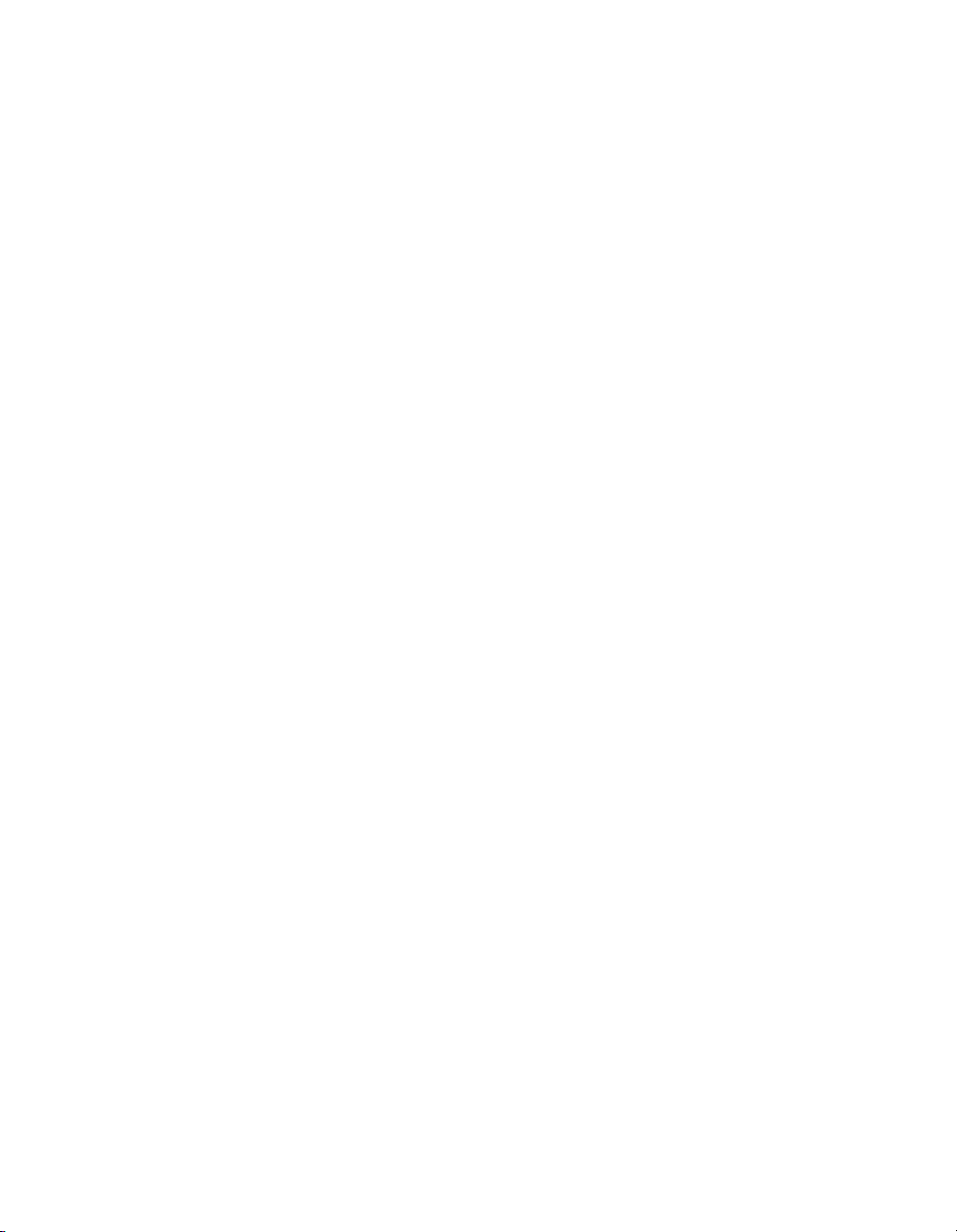
WorkCentre Pro 412
Εγχειρίδιο Χρήσης
708P86679
Page 2
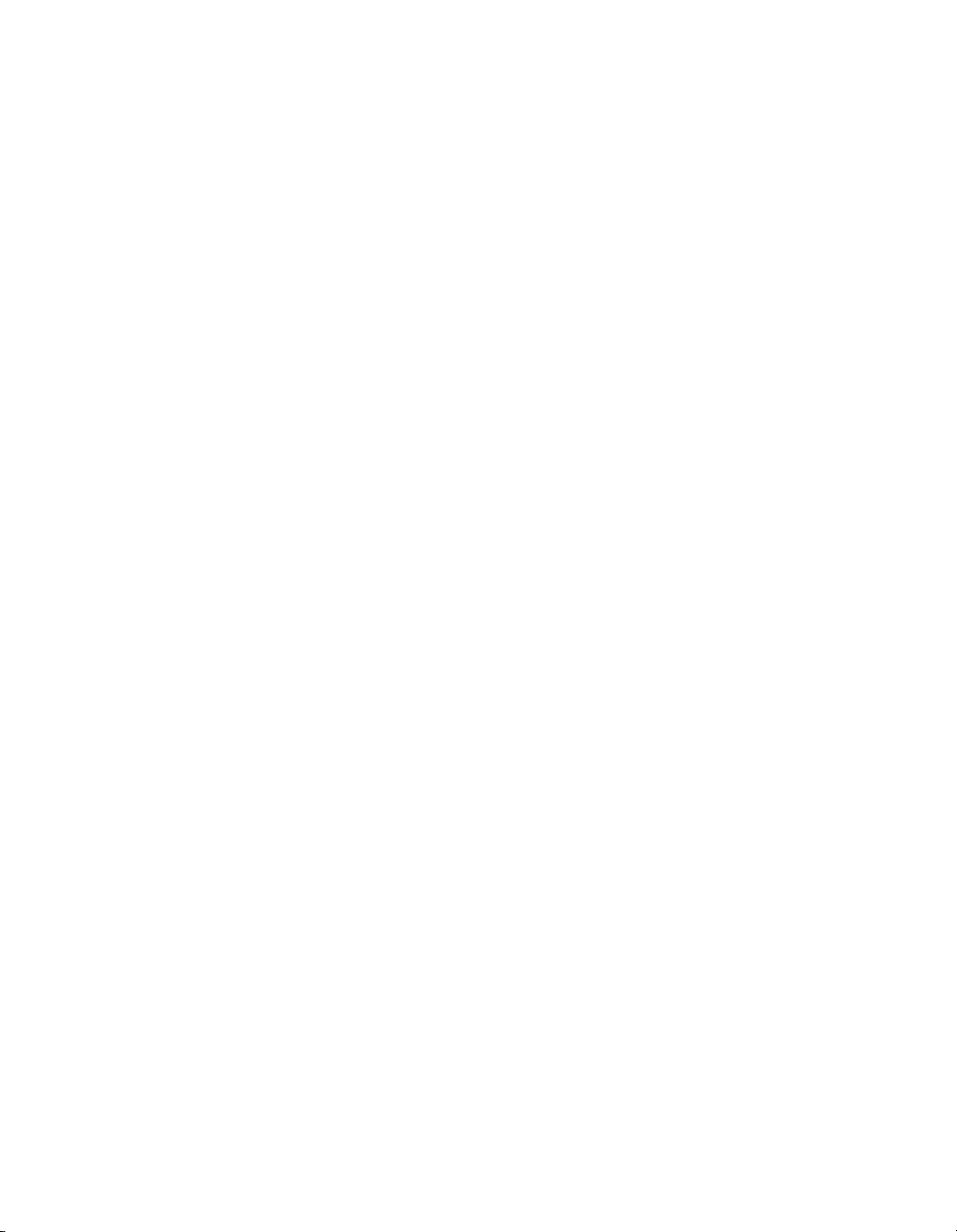
Προετοιµασία και Μετάφραση από:
The Document Company Xerox
GKLS European Operations
Bessemer Road
Welwyn Garden City
Hertfordshire
AL7 1HE
ΑΓΓΛIΑ
©2001 Xerox Corporation. Με ∆ιαφύλαξη Παντός
∆ικαιώµατος.
Η παρούσα προστασία των πνευµατικών δικαιωµάτων,
περιλαµβάνει κάθε µ ορφή και θέµα υλικού που καλύπτεται από
αυτήν, καθώς και τις πληροφορίες των οποίων η διάδοση
επιτρέπεται πλέον βάσει της ισχύουσας νοµοθεσίας ή
δικαστικών αποφάσεων ή διά της παρούσας,
συµπεριλαµβανοµένου, χωρίς περιορισµό, του υλικού που έχει
δηµιουργηθεί από τα προγράµµατα λογισµικού και τα οποία
εµφανίζονται στην οθόνη, όπως π.χ. εικονίδια, οθόνες, όψεις,
κλπ.
Το εµπορικό σήµα Xerox®
ψηφιακό X® καθώς και όλα τα προϊόντα της Xerox που
αναφέρονται στην παρούσα έκδοση αποτελούν εµπορικά
σήµατα της Xerox Corporation. Επίσης, οι ονοµασίες
προϊόντων και τα εµπορικά σήµατα άλλων εταιρειών
αναγνωρίζονται στην παρούσα έκδοση
Περιοδικά, το έγγραφο αυτό υποβάλλεται σε αλλαγές. Τυχόν
αλλαγές, τεχνικές ανακρίβειες και τυπογραφικά σφάλµατα θα
αποκατασταθούν σε επόµενες εκδόσεις.
, The Document Company®, και το
.
Page 3
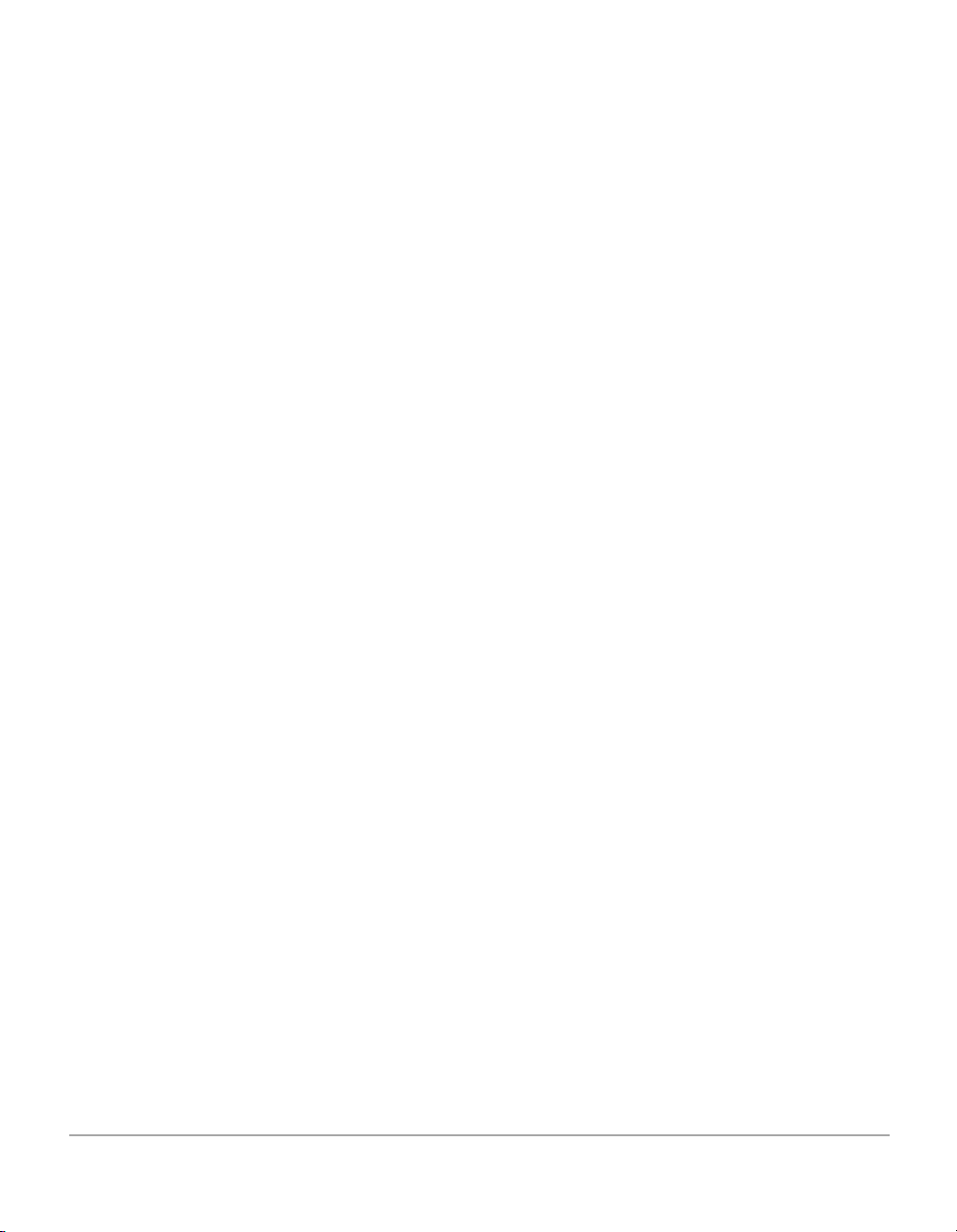
Πίνακας Περιεχοµένων
1 Σχετικά µε τον Οδηγό ............................................................1-1
Ανεύρεση πληροφοριών στον Οδηγό Χρήσης.......................................1-2
Εξυπηρέτηση Πελατών..............................................................................1-4
Σηµειολογία ................................................................................................1-5
Προσανατολισµός ........................................................................................1-5
Κείµενο σε Αγκύλες......................................................................................1-7
Πλάγια Γραφή...............................................................................................1-7
Σύντοµη Επισκόπηση ..................................................................................1-7
Σηµειώσεις ...................................................................................................1-8
Υποδείξεις ....................................................................................................1-8
Μηνύµατα Προσοχής ...................................................................................1-8
Προειδοποιήσεις ..........................................................................................1-8
Σχετικά Εγχειρίδια...................................................................................... 1-9
2 Συνοπτική Παρουσίαση Μηχανήµατος ...............................2-1
Αποσυσκευασία......................................................................................... 2-2
Αναγνώριση των Εξαρτηµάτων του Μηχανήµατος................................ 2-4
Πρόσοψη...................................................................................................... 2-4
Οπίσθια Όψη................................................................................................2-5
Εξαρτήµατα και Πλήκτρα του Πίνακα Ελέγχου .......................................2-6
Πληκτρολόγηση Χαρακτήρων στο Αριθµητικό Πληκτρολόγιο ......................2-9
Εγκατάσταση Συνδεσµολογίας...............................................................2-11
Εγκατάσταση Φύσιγγας Κυλίνδρου και Κασέτας Γραφίτη ..................2-14
Τροφοδοσία Χαρτιού...............................................................................2-18
Ρύθµιση της Γλώσσας .............................................................................2-22
Ρύθµιση Ταυτότητας και Ονόµατος Σταθµού ........................................2-23
Ρύθµιση Ηµεροµηνίας και Ώρας............................................................. 2-25
Εγκατάσταση Λογισµικού .......................................................................2-26
Xerox WorkCentre Pro 412 – Οδηγός Χρήσης Σελίδα i
Page 4

3 Αντιγραφή ..............................................................................3-1
∆ιαδικασία Αντιγραφής .............................................................................3-2
1. Πιέστε το πλήκτρο Αντιγραφή / Φαξ / Σάρωση ........................................3-2
2. Επιλέξτε την Τροφοδοσία Χαρτιού...........................................................3-3
3. Τοποθετήστε τα Πρωτότυπα....................................................................3-4
4. Επιλογή Λειτουργιών Αντιγραφής ............................................................3-7
5. Εισαγωγή της Ποσότητας......................................................................... 3-7
6. Πιέστε το πλήκτρο [Έναρξη]..................................................................... 3-8
Βασικές Λειτουργίες Αντιγραφής .............................................................3-9
Ανοιχτό / Σκούρο..........................................................................................3-9
Είδος Πρωτοτύπου..................................................................................... 3-10
Αντιγραφή 2 Όψεων...................................................................................3-11
Σµίκρυνση / Μεγέθυνση ............................................................................. 3-12
Έξοδος .......................................................................................................3-12
Επαναφορά των Λειτουργιών Αντιγραφής .................................................3-13
Ειδικές Λειτουργίες Αντιγραφής.............................................................3-14
Αυτόµατη Προσαρµογή ..............................................................................3-14
Κλωνοποίηση .............................................................................................3-15
4 Εκτύπωση ..............................................................................4-1
Εκτύπωση Εγγράφου µέσα από Εφαρµογή ...........................................4-2
Ρυθµίσεις Εκτυπωτή.................................................................................. 4-3
Πρόσβαση στις Ρυθµίσεις του Εκτυπωτή .................................................... 4-3
Καρτέλες Ιδιοτήτων Εκτυπωτή ..................................................................... 4-5
5 Φαξ ..........................................................................................5-1
∆ιαδικασία Φαξ........................................................................................... 5-2
1. Τοποθετήστε τα Πρωτότυπα....................................................................5-2
2. Πιέστε το πλήκτρο Αντιγραφή / Φαξ / Σάρωση ........................................5-5
3. Επιλογή Λειτουργιών Φαξ ........................................................................5-6
4. Εισαγωγή του Αριθµού Φαξ.....................................................................5-6
5. Πιέστε το πλήκτρο [Έναρξη]..................................................................... 5-7
6. ∆ιαχείριση Εργασιών Φαξ ........................................................................5-7
Μέθοδοι Κλήσης.........................................................................................5-9
Κλήση από το Αριθµητικό Πληκτρολόγιο ..................................................... 5-9
Ταχείες Κλήσεις..........................................................................................5-10
Οµαδική Κλήση (για αποστολή σε πολλαπλούς παραλήπτες) ..................5-12
Χειροκίνητη Οµαδική Κλήση.......................................................................5-15
Χειροκίνητη Κλήση .....................................................................................5-17
Επανάληψη Κλήσης ................................................................................... 5-17
Σελίδα ii Xerox WorkCentre Pro 412 – Οδηγός Χρήσης
Page 5
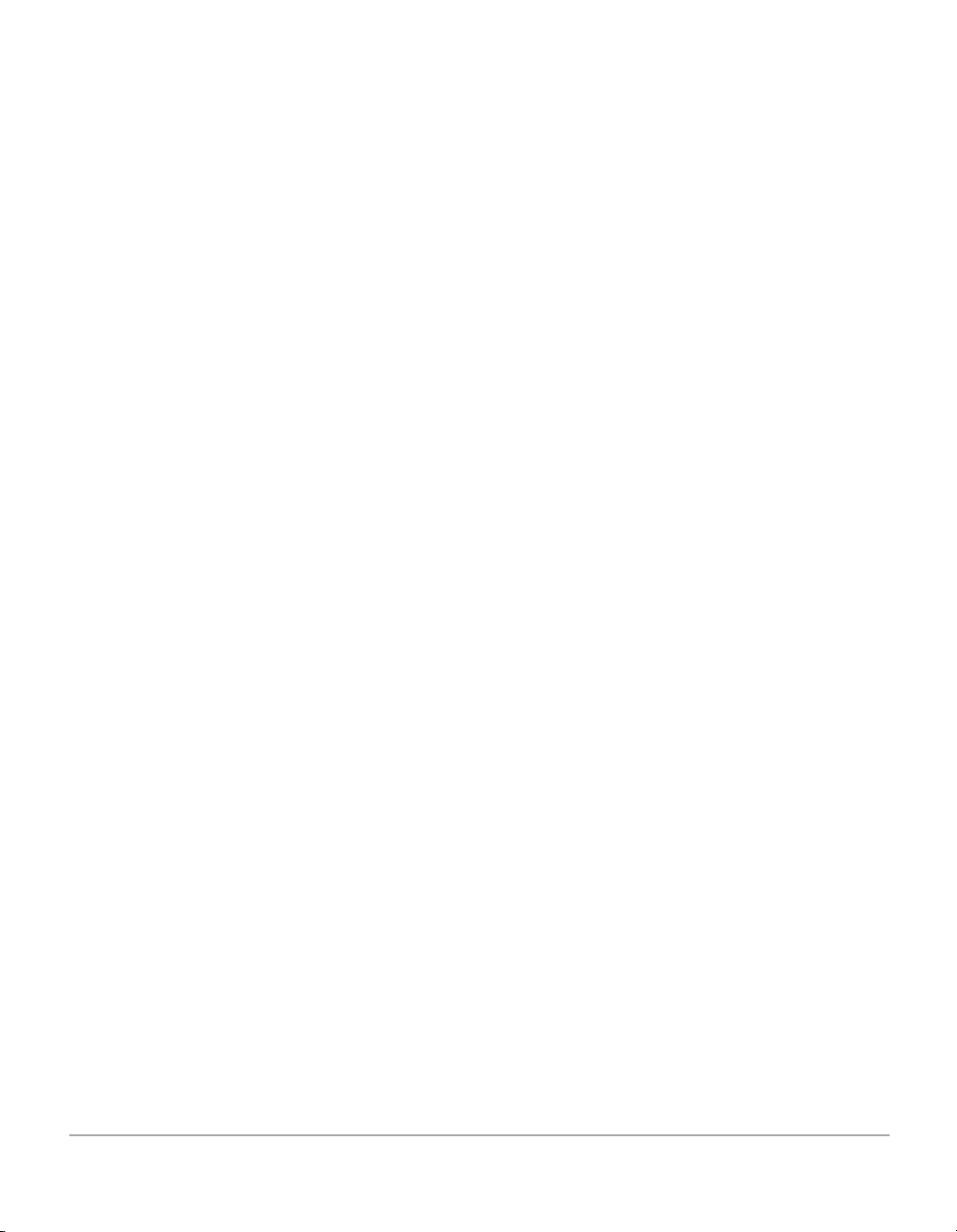
Αποστολή Φαξ απ ό Κλήση Οµιλίας ...........................................................5-18
Λήψη Φαξ ..................................................................................................5-19
Καταστάσεις Λήψης ...................................................................................5-19
Βασικές Λειτουργίες Φαξ .........................................................................5-21
Ανάλυση .....................................................................................................5-21
Επιλογές Σάρωσης ....................................................................................5-22
Είδος Πρωτοτύπου..................................................................................... 5-22
Ανοιχτό / Σκούρο........................................................................................5-23
Επαναφορά των Λειτουργιών Φαξ............................................................. 5-23
Προηγµένες Λειτουργίες Φαξ ..................................................................5-24
Αποστολή Έγχρωµου Φαξ .........................................................................5-24
Μεταχρονολογηµένη Αποστολή .................................................................5-25
Επείγουσα Αποστολή ................................................................................5-28
Τηλεπαραλαβή...........................................................................................5-29
Ακύρωση Προγραµµατισµένης Εργασίας ..................................................5-34
Αναφορές Φαξ ..........................................................................................5-35
6 Σάρωση ..................................................................................6-1
Πρόγραµµα Σάρωσης TWAIN του WorkCentre Pro 412 .........................6-2
∆ιαδικασία Σάρωσης .................................................................................6-3
1. Τοποθετήστε τα Πρωτότυπα....................................................................6-3
2. Εκτελέστε το πρόγραµµα ScanToPC.......................................................6-6
3. Πιέστε το πλήκτρο Αντιγραφή / Φαξ / Σάρωση ........................................6-6
4. Επιλογή Λειτουργιών Σάρωσης ...............................................................6-7
5. Πιέστε το πλήκτρο [Έναρξη]..................................................................... 6-7
Καθορισµός της Προεπιλεγµένης Εφαρµογής Σάρωσης ......................6-8
Βασικές Λειτουργίες Σάρωσης .................................................................6-9
Ανάλυση .......................................................................................................6-9
Επιλογές Σάρωσης ......................................................................................6-9
Είδος Πρωτοτύπου..................................................................................... 6-10
Ανοιχτό / Σκούρο........................................................................................6-11
Σµίκρυνση / Μεγέθυνση ............................................................................. 6-12
Επαναφορά των Λειτουργιών Σάρωσης ....................................................6-12
Προηγµένη Σάρωση.................................................................................6-13
7 Συντήρηση του Μηχανήµατος..............................................7-1
Καθαρισµός ................................................................................................7-2
Καθαρισµός του WorkCentre Pro 412..........................................................7-2
Καθαρισµός του Τζαµιού Αντιγραφής και του Καλύµµατος..........................7-3
Πίνακας Ελέγχου και Οθόνη LCD ................................................................7-3
Xerox WorkCentre Pro 412 – Οδηγός Χρήσης Σελίδα iii
Page 6
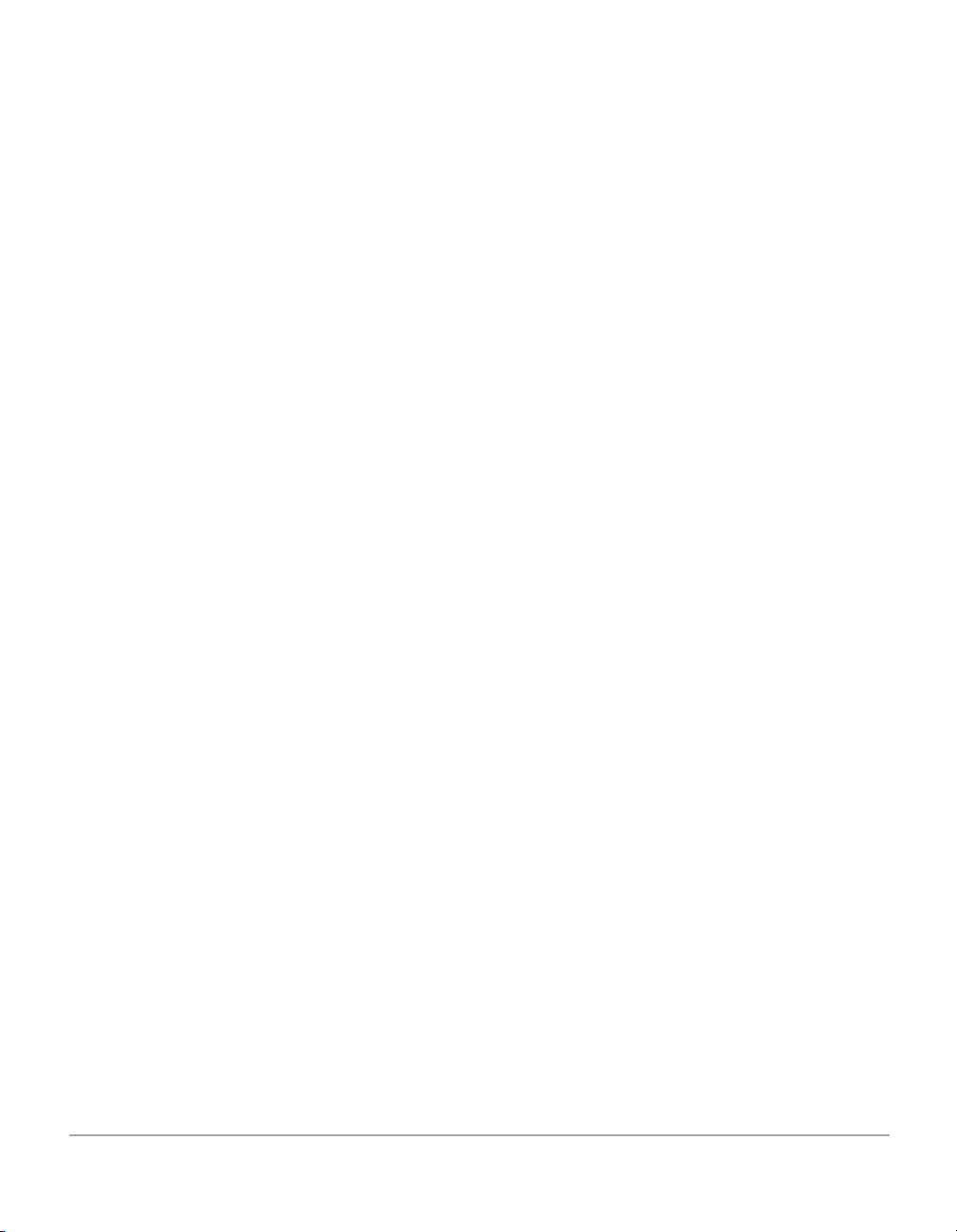
Τροφοδότης Εγγράφων και ∆ίσκος Εξόδου Εγγράφων ............................... 7-4
Παραγγελία Αναλώσιµων.............................................................................7-4
Μονάδες Αντικαθιστώµενες από τον Πελάτη ..........................................7-5
Κασέτα Γραφίτη............................................................................................7-5
Φύσιγγα Κυλίνδρου....................................................................................7-11
Τροφοδοσία Μέσων Εκτύπωσης ...........................................................7-14
Χρήση της Κασέτας Χαρτιού......................................................................7-15
Χρήση του ∆ίσκου Bypass .........................................................................7-19
Γενικές Οδηγίες για τα Μέσα Εκτύπωσης ..................................................7-23
8 Στοιχειώδης Αντιµετώπιση Προβληµάτων.........................8-1
Εµπλοκές Πρωτοτύπων ............................................................................8-2
Εσφαλµένη Τροφοδοσία Εισόδου................................................................ 8-2
Εσφαλµένη Τροφοδοσία Εξόδου .................................................................8-3
Εσφαλµένη Τροφοδοσία Κυλίνδρου ............................................................ 8-3
Εµπλοκές χαρτιού...................................................................................... 8-4
Περιοχή Τροφοδοσίας Χαρτιού ....................................................................8-4
Περιοχή Μονάδας Φούρνου .........................................................................8-6
Περιοχή Εξόδου Χαρτιού..............................................................................8-8
Εµπλοκή Duplex ........................................................................................8-11
Εµπλοκή στο ∆ίσκο Bypass .......................................................................8-11
Κλήση της Τεχνικής Υποστήριξης .........................................................8-12
Αριθµός Τηλεφώνου Εξυπηρέτησης Πελατών ........................................... 8-12
Μηνύµατα Σφαλµάτων στην Οθόνη .......................................................8-13
Επίλυση Προβληµάτων ...........................................................................8-16
Χάρτης Επίλυσης Προβληµάτων Φωτοαντιγραφικού ................................8-16
Χάρτης Επίλυσης Προβληµάτων Εκτύπωσης............................................8-18
Χάρτης Επίλυσης Προβληµάτων Φαξ........................................................8-21
Επαναφορά των ρυθµίσεων του Μηχανήµατος ...................................8-23
9 Ρυθµίσεις Συστήµατος ..........................................................9-1
Ρυθµίσεις Συστήµατος ............................................................................... 9-2
Επιλογές Ρυθµίσεων του Συστήµατος ......................................................... 9-2
Τροποποίηση των Επιλογών Ρύθµισης του Συστήµατος ............................9-5
Ρύθµιση Έντασης Ηχείου..........................................................................9-6
Ρυθµίσεις Στοιχείων Συστήµατος .............................................................9-7
Επιλογές Στοιχείων Συστήµατος ..................................................................9-7
Ρύθµιση Επιλογών Στοιχείων Συστήµατος ................................................ 9-10
Αναφορές ..................................................................................................9-11
Σελίδα iv Xerox WorkCentre Pro 412 – Οδηγός Χρήσης
Page 7

Καθαρισµός Μνήµης................................................................................ 9-13
ControlCentre 5.0 .....................................................................................9-14
Εγκατάσταση του ControlCentre 5.0 ..........................................................9-14
Εκτέλεση του ControlCentre 5.0.................................................................9-14
Χρήση του ControlCentre 5.0.....................................................................9-15
10 Παράρτηµα Α - Οδηγίες Ασφαλείας .................................... A-1
Πρότυπα Ασφαλείας.................................................................................... A-4
Ρυθµιστικά Στοιχεία .................................................................................. A-5
Ασφάλεια Λέιζερ.......................................................................................... A-7
Κανονισµοί περί Ηλεκτρισµού στο Χώρο Εργασίας – ΗΝΩΜΕΝΟ
ΒΑΣΙΛΕΙΟ ΜΟΝΟ ....................................................................................... A-7
Πιστοποίηση σύµφωνα µε την 1999/5/EC ................................................ A-11
Κανονισµοί FCC........................................................................................ A-12
Καναδική Πιστοποίηση.............................................................................. A-16
Φιλικότητα προς το Περιβάλλον ........................................................... A-18
Energy Star®............................................................................................. A-18
11 Παράρτηµα Β – Τεχνικά Χαρακτηριστικά...........................B-1
Τεχνικά Χαρακτηριστικά Εκτυπωτή........................................................ B-2
Τεχνικά Χαρακτηριστικά Φαξ ................................................................... B-3
Τεχνικά Χαρακτηριστικά Σα ρωτή και Φωτοαντιγραφικού .................... B-4
Γενικά Χαρακτηριστικά............................................................................. B-5
Προδιαγραφές Χαρτιού............................................................................. B-6
12 Ευρετήριο ..............................................................Ευρετήριο - i
Xerox WorkCentre Pro 412 – Οδηγός Χρήσης Σελίδα v
Page 8

Σελίδα vi Xerox WorkCentre Pro 412 – Οδηγός Χρήσης
Page 9
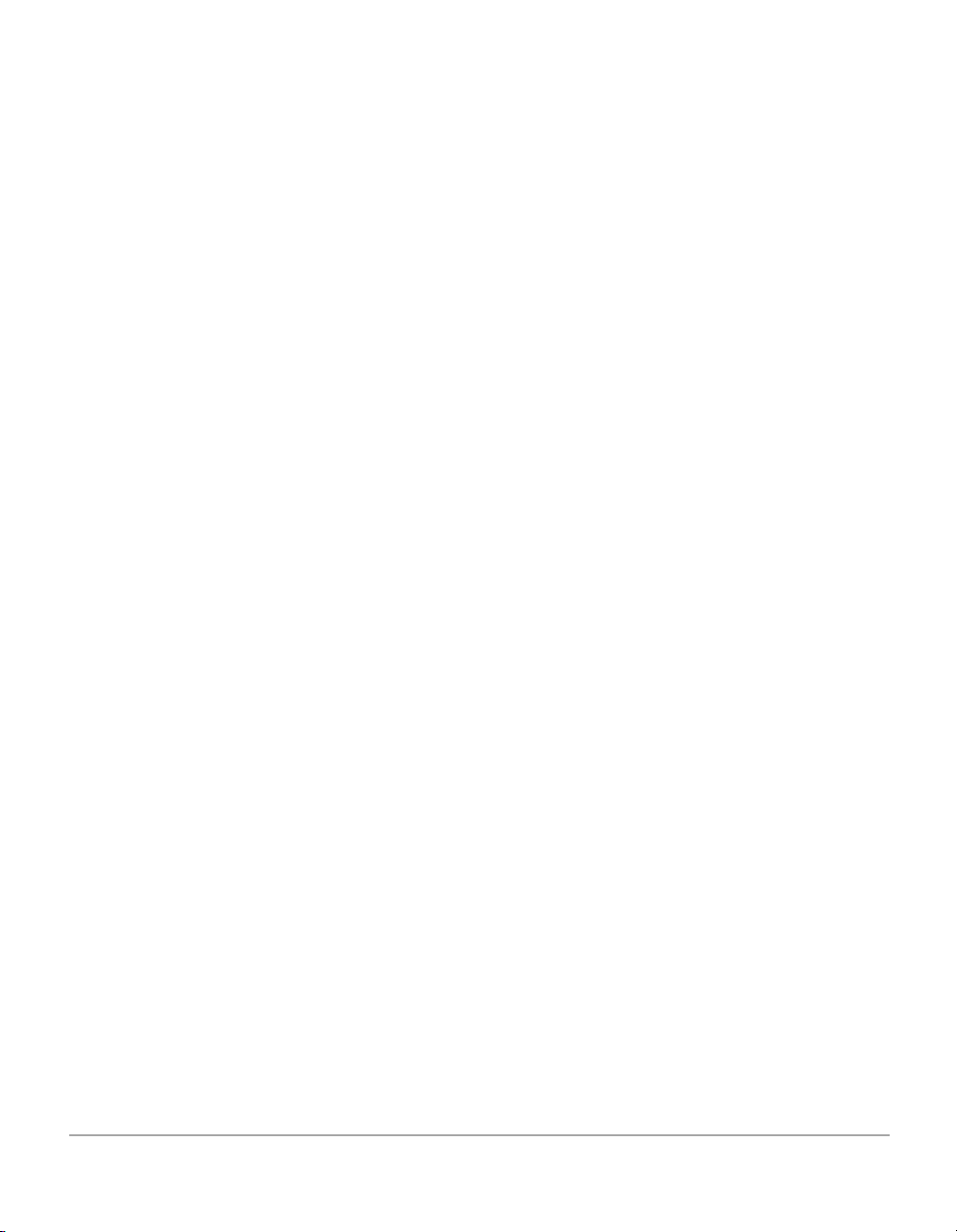
1Σχετικά µε τον Οδηγό
Σας ευχαριστούµε που αγοράσατε το WorkCentre Pro 412.
To WorkCentre Pro 412 είναι σχεδιασµένο για εύκολη χρήση,
προκειµένου ωστόσο να µπορέσετε να εκµεταλλευτείτε στο
έπακρο τις δυνατότητες του µηχανήµατος αυτού, αφιερώστε
λίγη ώρα για να διαβάσετε τα Εγχειρίδια Τεκµηρίωσης.
Σχετικά µε τον Οδηγό
Xerox WorkCentre Pro 412 – Οδηγός Χρήσης Σελίδα 1-1
Page 10
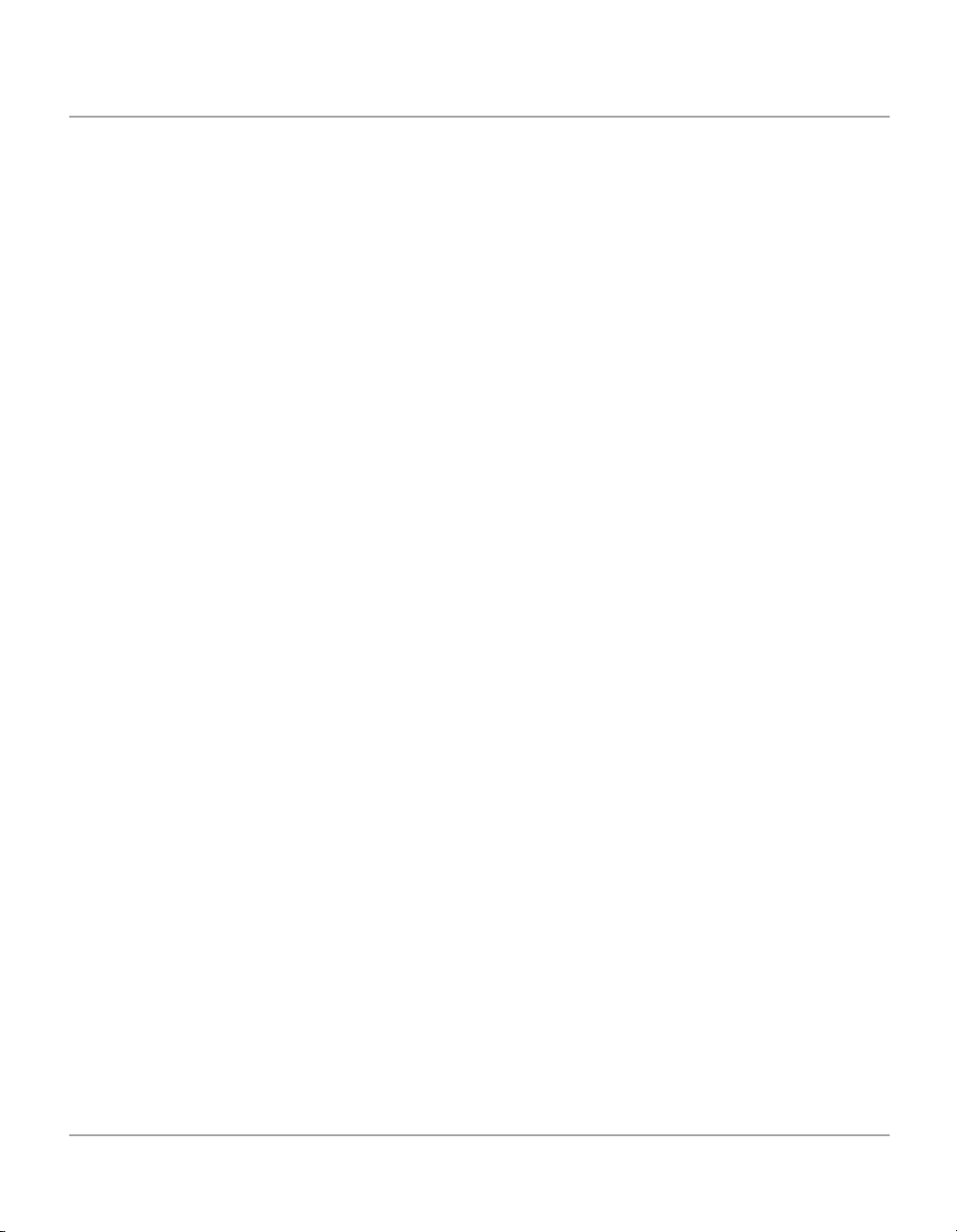
Ανεύρεση πληροφοριών στον Οδηγό Χρήσης
O Οδηγός Χρήσης περιλαµβάνει τις παρακάτω ενότητες:
- Περιεχόµενα
Χρησιµοποιήστε τον Πίνακα Περιεχοµένων για την
εύκολη ανεύρεση των θεµάτων.
- Σχετικά µε τον Οδηγό – Κεφάλαιο 1
Περιγράφει τις πληροφορίες που περιέχονται στον
Οδηγό Χρήσης.
- Συνοπτική Παρουσίαση – Κεφάλαιο 2
Περιγράφει τις ιδιότητες του συστήµατος και του υλικού
εξοπλισµού και παρέχει οδηγίες για την αποσυσκευασία
και την εγκατάσταση του µηχανήµατος, ώστε να
ετοιµαστεί για χρήση.
- Αντιγραφή – Κεφάλαιο 3
Περιγράφει τις διαδικασίες τοποθέτησης και αντιγραφής
πρωτοτύπων. Περιλαµβάνει επίσης οδηγίες για τη
χρήση των διαθέσιµων λειτουργιών αντιγραφής.
- Εκτύπωση – Κεφάλαιο 4
Περιγράφει τη διαδικασία εκτύπωσης από έναν Η/Υ και
συνοψίζει τις λειτουργίες του προγράµµατος οδήγησης
του εκτυπωτή.
- Φαξ – Κεφάλαιο 5
Περιγράφει τις διαδικασίες αποστολής και λήψης φαξ.
Περιλαµβάνει επίσης οδηγίες για τη χρήση όλων των
διαθέσιµων εφαρµογών και λειτουργιών του φαξ.
- Σάρωση– Κεφάλαιο 6
Περιγράφει τις διαδικασίες για τη χρήση της λειτουργίας
σάρωσης που διαθέτει το µηχάνηµά σας.
- Συντήρηση του Μηχανήµατος – Κεφάλαιο 7
Περιγράφει τις διαδικασίες συντήρησης και καθαρισµού
που είναι απαραίτητες για τη βέλτιστη απόδοση της
συσκευής. Παρέχει οδηγίες για την παραγγελία και την
αντικατάσταση αναλώσιµων.
Σελίδα 1-2 Xerox WorkCentre Pro 412 – Οδηγός Χρήσης
Page 11
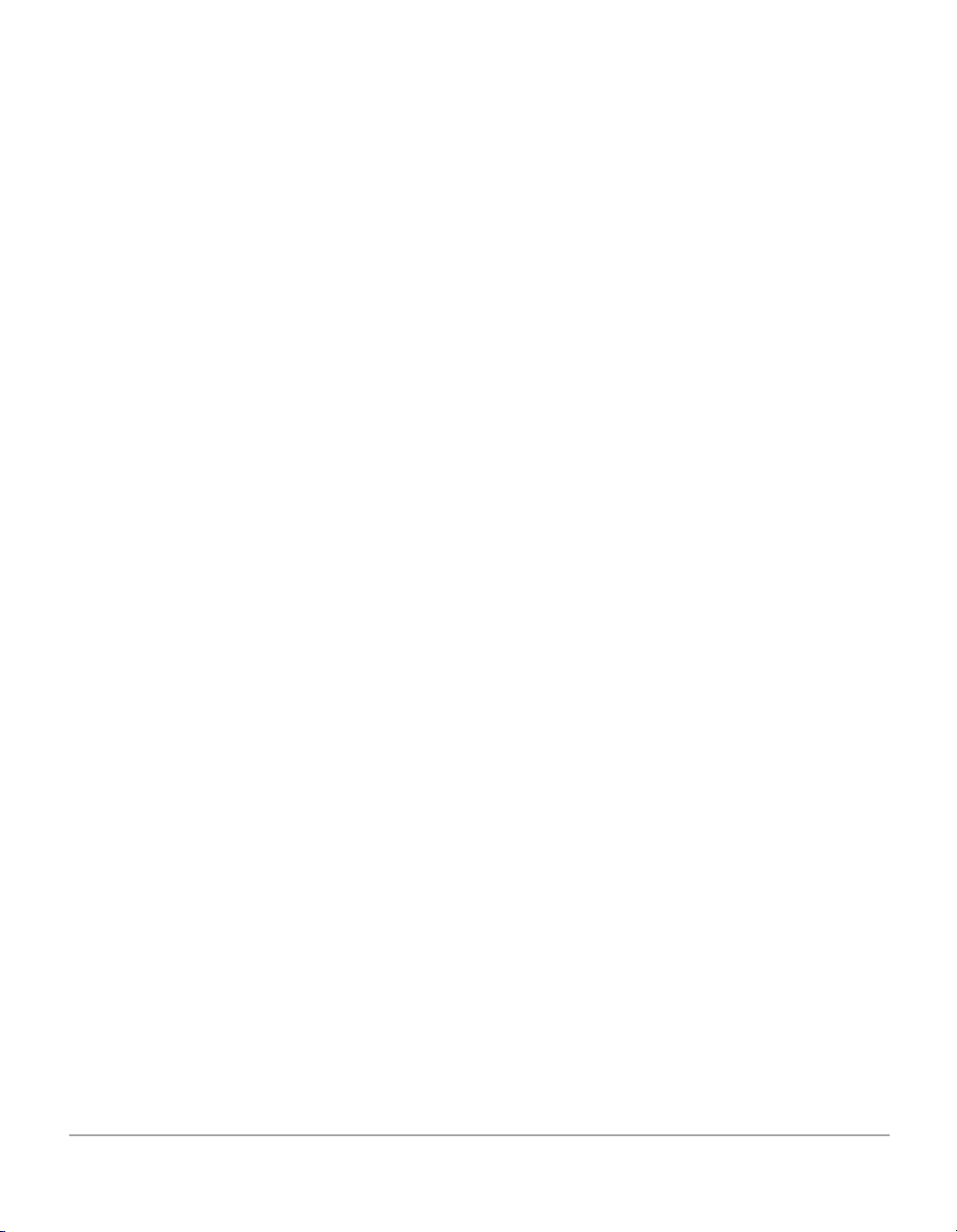
- Στοιχειώδης Αντιµετώπιση Προβληµάτων – Κεφάλαιο 8
Παρέχει οδηγίες για την επίλυση προβληµάτων καθώς
και µια λίστα µηνυµάτων σφάλµατος και προτεινόµενων
διορθωτικών ενεργειών.
- Ρυθµίσεις Συστήµατος – Κεφάλαιο 9
Παρέχει οδηγίες για τον προγραµµατισµό των
διαθέσιµων ρυθµίσεων προεπιλογής για το σύστηµα.
Εδώ θα βρείτε επίσης πληροφορίες για την
εγκατάσταση και τη χρήση του ControlCentre 5.0.
- Οδηγίες Ασφαλείας – Παράρτηµα Α
Περιγράφει τις διαδικασίες ασφαλείας και παρέχει
πληροφορίες για την έγκριση της πιστοποίησης του
µηχανήµατος.
-Xαρακτηριστικά– Παράρτηµα Β
Παρέχει πληροφορίες για τα χαρακτηριστικά του
µηχανήµατος. Λάβετε υπόψη σας αυτό το κεφάλαιο για
να διασφαλίσετε ότι όλα τα υλικά χρησιµοποιούνται
σύµφωνα µε τις προδιαγραφές.
- Ευρετήριο
Ανατρέξτε στο Ευρετήριο για να ε ντοπίσετε
συγκεκριµένες πληροφορίες.
Σχετικά µε τον Οδηγό
Xerox WorkCentre Pro 412 – Οδηγός Χρήσης Σελίδα 1-3
Page 12
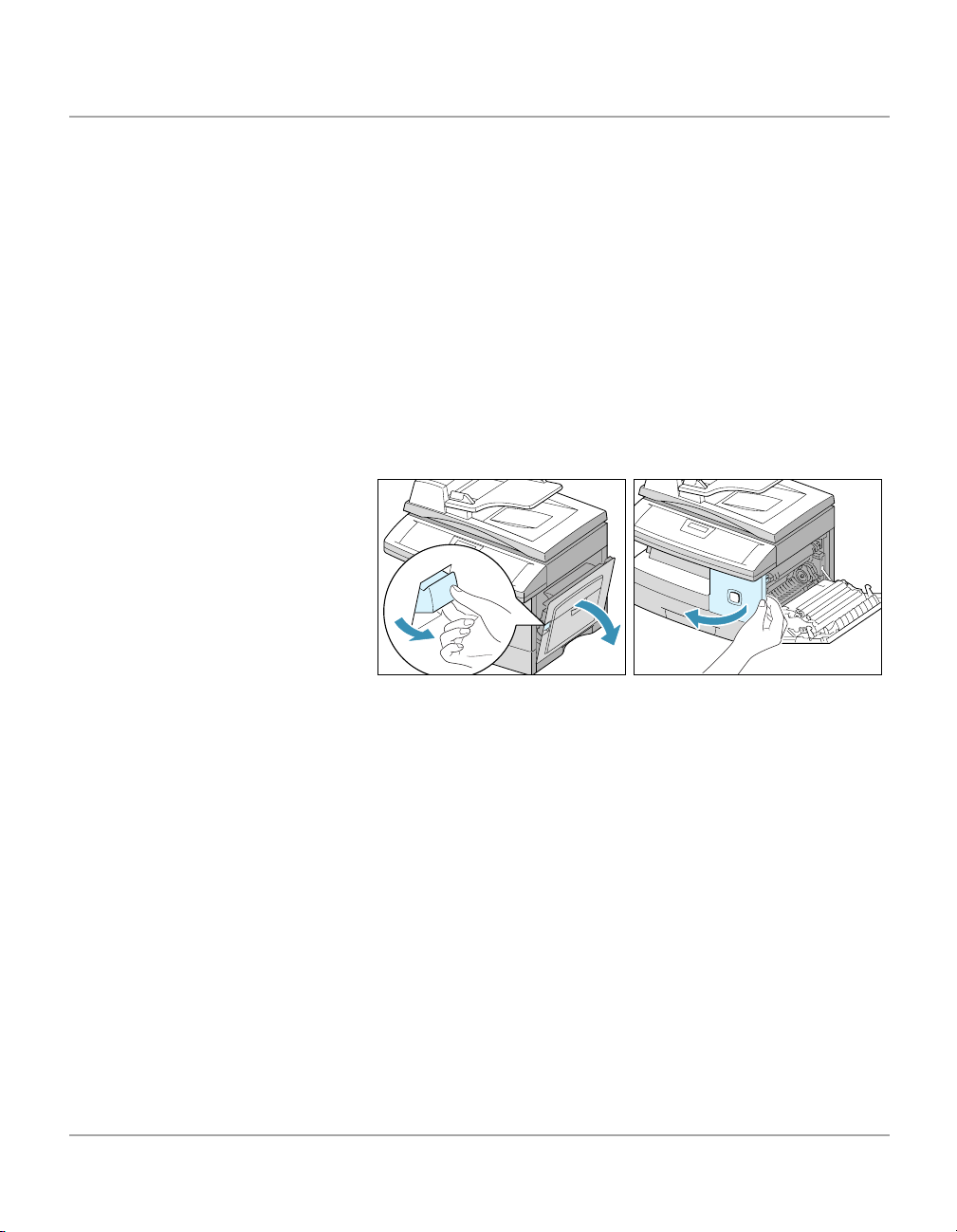
Εξυπηρέτηση Πελατών
Εάν µετά την εγκατάσταση του µηχανήµατος χρειάζεστε
περισσότερη βοήθεια, παρακαλείστε να καλέσετε τους ειδικούς
µας στο Κέντρο Εξυπηρέτησης Πελατών της Xerox ή τον
τοπικό αντιπρόσωπο. Κατά τις τηλεφωνικές κλήσεις
παρακαλείστε να δίνετε το σειριακό αριθµό του µηχανήµατος.
Μπορείτε να σηµειώσετε το σειριακό αριθµό του µηχανήµατος
στο χώρο που διατίθεται παρακάτω:
O σειριακός αριθµός βρίσκεται πάνω στο µηχάνηµα,
εσωτερικά της µπροστινής πόρτας. Για να δείτε το σειριακό
αριθµό, ανοίξτε το πλευρικό κάλυµµα χρησιµοποιώντας το
σύρτη απελευθέρωσης και µετά ανοίξτε τη µπροστινή πόρτα.
# _______________________________________
Μετά την εγκατάσταση του WorkCentre Pro 412 θα σας δοθεί
ο αριθµός τηλεφώνου του Κέντρου Εξυπηρέτησης Πελατών
της Xerox ή του τοπικού αντιπροσώπου. Για τη δική σας
ευκολία και για µελλοντική αναφορά, παρακαλούµε σηµειώστε
τα τηλέφωνά µας στο χώρο που ακολουθεί:
Τηλέφωνο Κέντρου Εξυπηρέτησης Πελατών ή τοπικού
αντιπροσώπου:
# _______________________________________
Πληροφορίες Πελατών Xerox για όλη την Ελλάδα:
010-6029500
Κέντρο Τεχνικής Εξυπηρέτησης Πελατών Xerox για την
Αθήνα: 010-6681800
Σελίδα 1-4 Xerox WorkCentre Pro 412 – Οδηγός Χρήσης
Page 13
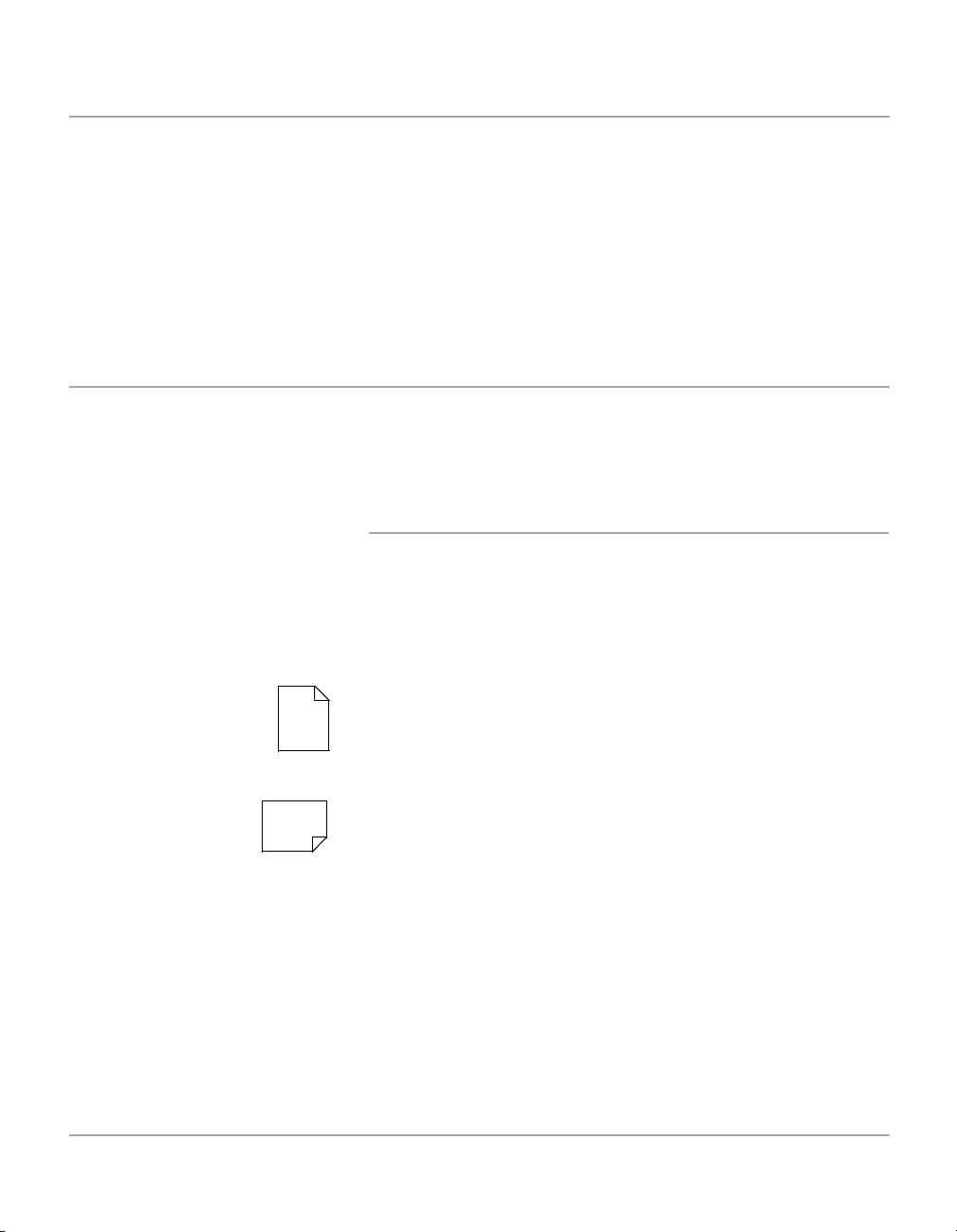
Σηµειολογία
Σε αυτόν τον Οδηγό Χρήσης υπάρχουν ορισµένοι όροι που
χρησιµοποιούνται κατ' εναλλαγή:
Ø Έγγραφο ως συνώνυµο µε το πρωτότυπο.
Ø Κουµπί ως συνώνυµο µε το πλήκτρο.
Προσανατολισµός
Ø Σελίδα ως συνώνυµο µε το φύλλο.
Σχετικά µε τον Οδηγό
Ø WorkCentre Pro 412 ως συνώνυµο µε το µηχάνηµα.
∆ύο ειδών προσανατολισµοί αναφέρονται σ' αυτόν τον οδηγό,
Προσανατολισµός Ειδώλου και Προσανατολισµός
Τροφοδοσίας.
Προσανατολισµός Ειδώλου
O Προσανατολισµός Ειδώλου περιγράφει την διεύθυνση του
ειδώλου στη σελίδα. Υπάρχουν δύο ειδών προσανατολισµοί
ειδώλου:
Κατακόρυφος
Η εικόνα είναι κατακόρυφη, όταν είναι ευθυγραµµισµένη
A
A
παράλληλα µε τη µεγαλύτερη πλευρά του χαρτιού.
Οριζόντιος
Η εικόνα είναι οριζόντια, όταν είναι ευθυγραµµισµένη
παράλληλα µε τη µικρότερη πλευρά του χαρτιού.
Xerox WorkCentre Pro 412 – Οδηγός Χρήσης Σελίδα 1-5
Page 14
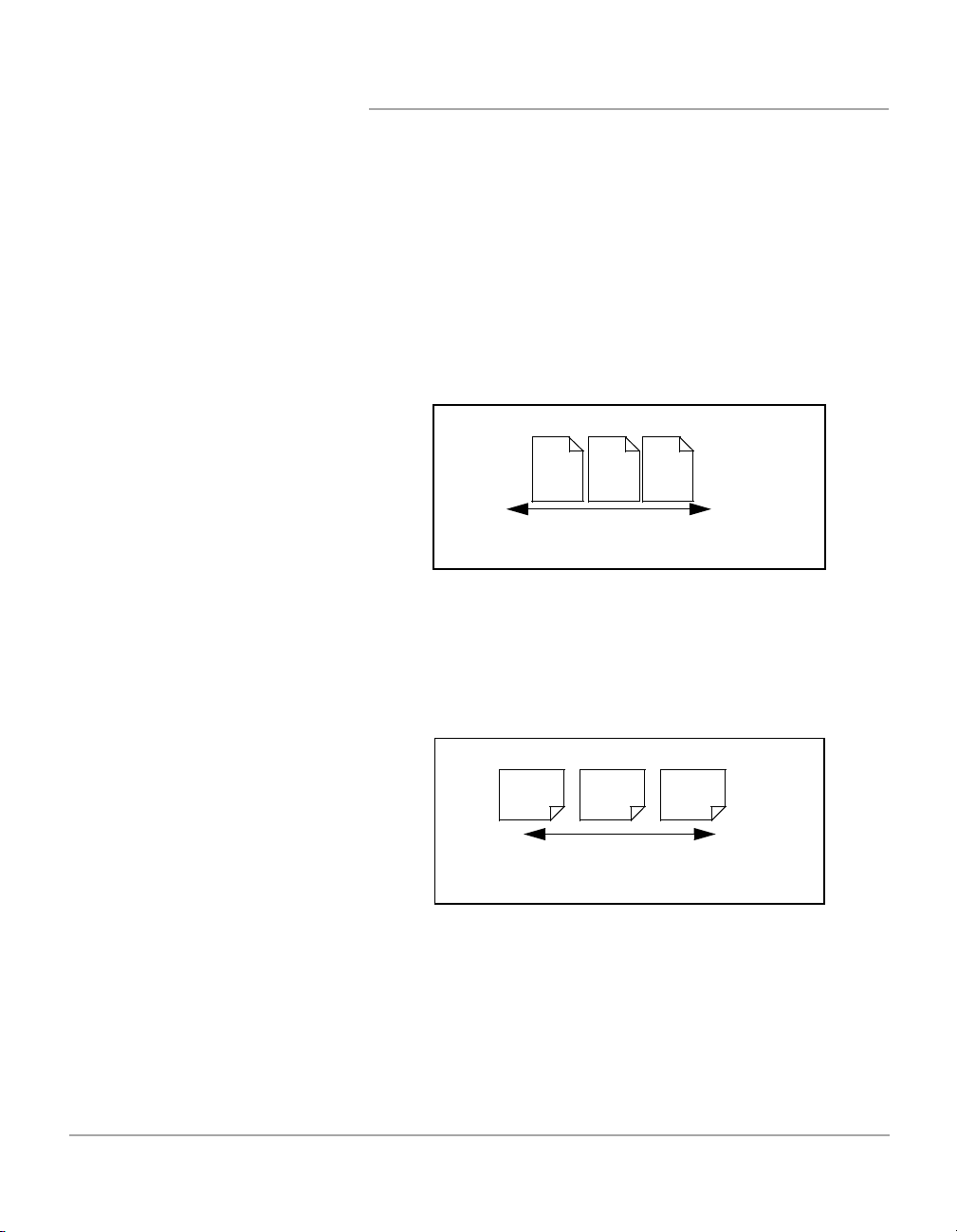
Προσανατολισµός Τροφοδοσίας
O Προσανατολισµός Τροφοδοσίας περιγράφει τη διεύθυνση
µε την οποία τοποθετούνται στο µηχάνηµα τα πρωτότυπα και
το χαρτί. Συνιστάται ο προσανατολισµός τροφοδοσίας των
πρωτοτύπων να είναι ίδιος µε αυτόν του χαρτιού.
Υπάρχουν δύο ειδών προσανατολισµοί τροφοδοσίας:
Τροφοδοσία Μακριάς Πλευράς (Long Edge Feed, LEF)
Κοιτώντας από τη µπροστινή πλευρά του µηχ ανήµατος, το
πρωτότυπο ή το χαρτί µε τη µεγάλη πλευρά στα αριστερά και
δεξιά του τροφοδότη εγγράφων ή του δίσκου χαρτιού.
Προσανατολισµός Μακριάς Πλευράς (LEF)
A
A
∆ιεύθυνση Τροφοδοσίας
Πρωτοτύπου / Χαρτιού
Τροφοδοσία Στενής Πλευράς (Short Edge Feed, SEF)
Κοιτώντας από την µπροστινή πλευρά του µηχανήµατος, το
πρωτότυπο ή το µέσο µε τη µικρή πλευρά στα αριστερά και
δεξιά του τροφοδότη εγγράφων ή του δίσκου χαρτιού.
Προσανατολισµός Στενής Πλευράς (SEF)
A
Κατεύθυνση Τροφοδοσίας
Πρωτοτύπου / Χαρτιού
Σελίδα 1-6 Xerox WorkCentre Pro 412 – Οδηγός Χρήσης
A
Page 15

Κείµενο σε Αγκύλες
Το [Κείµενο σε Αγκύλες] χρησιµοποιείται για να τονίσει την
επιλογή µιας λειτουργίας ή ενός πλήκτρου. Για παράδειγµα:
Ø Πιέστε επανειληµµένα το πλήκτρο [Σµίκρυνση / Μεγέθυνση]
στον πίνακα ελέγχου ώσπου να εµφανιστεί η ένδειξη
REDUCE/ENLARGE στην οθόνη.
Πλάγια Γραφή
Σύντοµη Επισκόπηση
Σύντοµη Επισκόπηση
Ø Πιέστε το Πλήκτρο
Αντιγραφή / Φαξ / Σάρωση.
Ø Επιλέξτε την Τροφοδοσία
Χαρτιού.
Ø Τοποθετήστε τα
Πρωτότυπα.
Ø Επιλέξτε τις επιθυµητές
λειτουργίες Αντιγραφής.
Ø Εισάγετε τον επιθυµητό
αριθµό αντιγράφων.
Ø Πιέστε το πλήκτρο
[Έναρξη].
Ø Εισάγετε το επιθυµητό ποσοστό χρησιµοποιώντας το
αριθµητικό πληκτρολόγιο.
Εάν πιέσετε το [Καθαρισµός / Ολικός Καθαρισµός Οθόνης],
το επιλεγµένο ποσοστό επιστρέφει στο 100%.
H πλάγια γραφή χρησιµοποιείται για να τονίσει µια λέξη ή µια
φράση. Για παράδειγµα:
-Nα τηρείτε πάντοτε τις διαδικασίες ασφαλείας κατά τη
χρήση του εξοπλισµού.
- Υπάρχουν διάφορες µέθοδοι για να πραγµατοποιήσετε
µια κλήση φαξ από το WorkCentre Pro 412.
Εκτός από τις οδηγίες βήµα προς βήµα που παρέχονται στον
Οδηγό αυτό, µια σύνοψη των βηµάτων θα βρείτε στη Σύντοµη
Επισκόπηση στην αρχή κάθε κεφαλαίου ή ενότητας. Αφού
εξοικειωθείτε µε τις διαδικασίες µιας λειτουργίας, µπορείτε να
ανατρέξετε στη Σύντοµη Επισκόπηση για να θυµηθείτε τα
απαιτούµενα βήµατα για τη συγκεκριµένη λειτουργία.
Σχετικά µε τον Οδηγό
Xerox WorkCentre Pro 412 – Οδηγός Χρήσης Σελίδα 1-7
Page 16
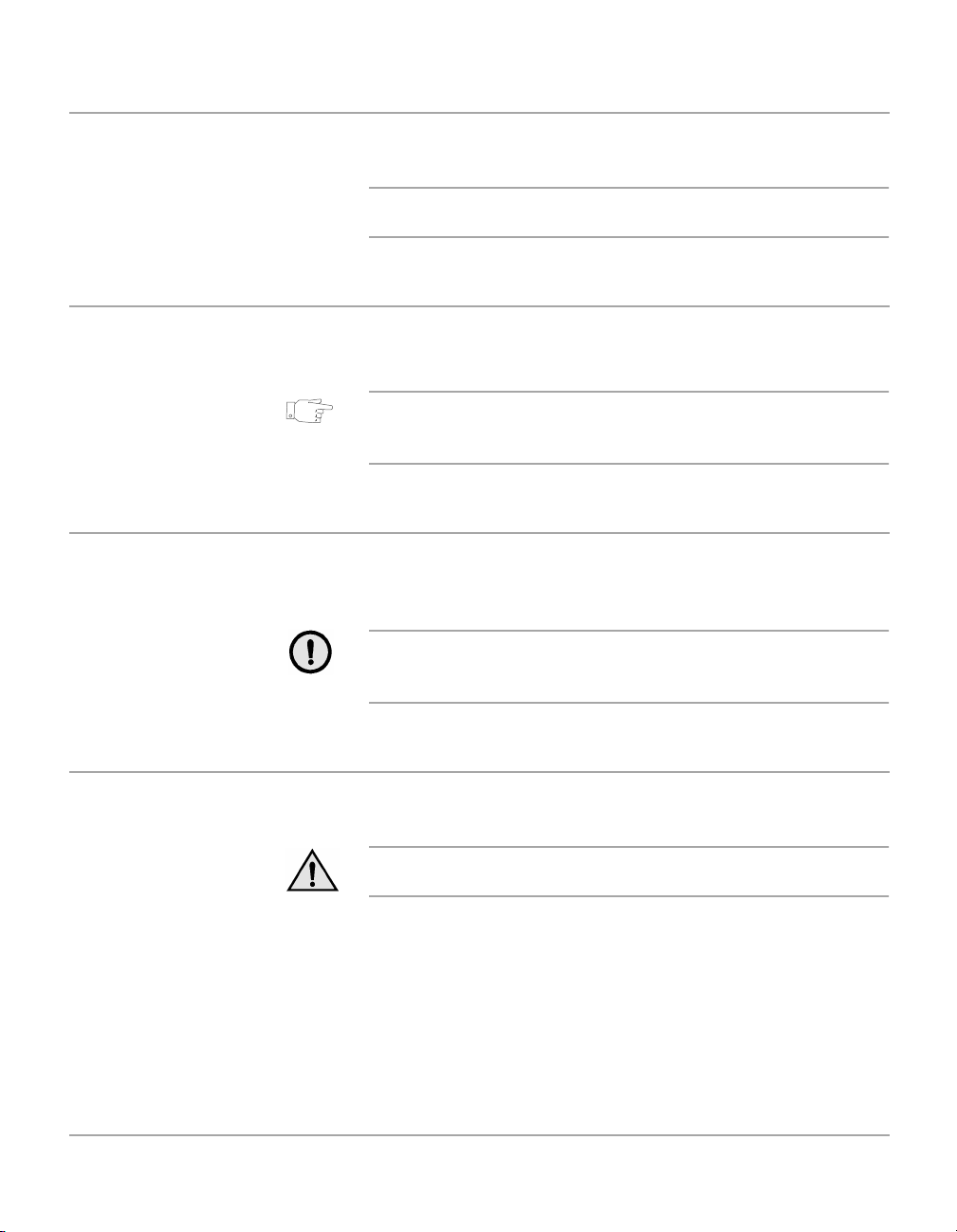
Σηµειώσεις
Υποδείξεις
Μηνύµατα Προσοχής
Οι σηµειώσεις είναι δηλώσεις που παρέχουν πρόσθετες
πληροφορίες. Για παράδειγµα:
ΣΗΜΕΙΩΣΗ: ∆εν µπορείτε να συµπεριλάβετε µια οµάδα
αριθµών κλήσης σε µια άλλη.
Οι υποδείξεις βοηθούν τους χρήστες στην εκτέλεση µιας
εργασίας. Για παράδειγµα:
ΥΠΟ∆ΕΙΞΗ: Για πληροφορίες σχετικά µε τις διαθέσιµες
µεθόδους κλήσης, ανατρέξτε στην ενότητα "Μέθοδοι Κλήσης"
στη σελίδα 5-9.
Τα µηνύµατα προσοχής είναι δηλώσεις που υποδεικνύουν ότι
µια ενέργεια µπορεί να έχει ως συνέπεια κάποια µηχανική
βλάβη. Για παράδειγµα:
ΠΡΟΣΟΧΗ: Κατά τον καθαρισµό του WorkCentre Pro 412,
µη χρησιµοποιείτε οργανικούς διαλύτες ή καθαριστικά µε
αεροζόλ.
Προειδοποιήσεις
Οι προειδοποιήσεις είναι δηλώσεις που προειδοποιούν τους
χρήστες για την πιθανότητα τραυµατισµού. Για παράδειγµα:
ΠΡΟΕΙ∆ΟΠΟΙΗΣΗ: Το µηχάνηµα αυτό θα πρέπει να είναι
συνδεδεµένο µε προστατευτικό κύκλωµα γείωσης.
Σελίδα 1-8 Xerox WorkCentre Pro 412 – Οδηγός Χρήσης
Page 17

Σχετικά Εγχειρίδια
Οι πληροφορίες που διατίθενται για το WorkCentre Pro 412
περιλαµβάνονται:
- Σε αυτόν τον Οδηγό Χρήσης
- Στον Οδηγό Ταχείας Έναρξης
- Στο Φύλλο Εγκατάστασης
- Στο CD Τεκµηρίωσης για τον Πελάτη
Σχετικά µε τον Οδηγό
Xerox WorkCentre Pro 412 – Οδηγός Χρήσης Σελίδα 1-9
Page 18
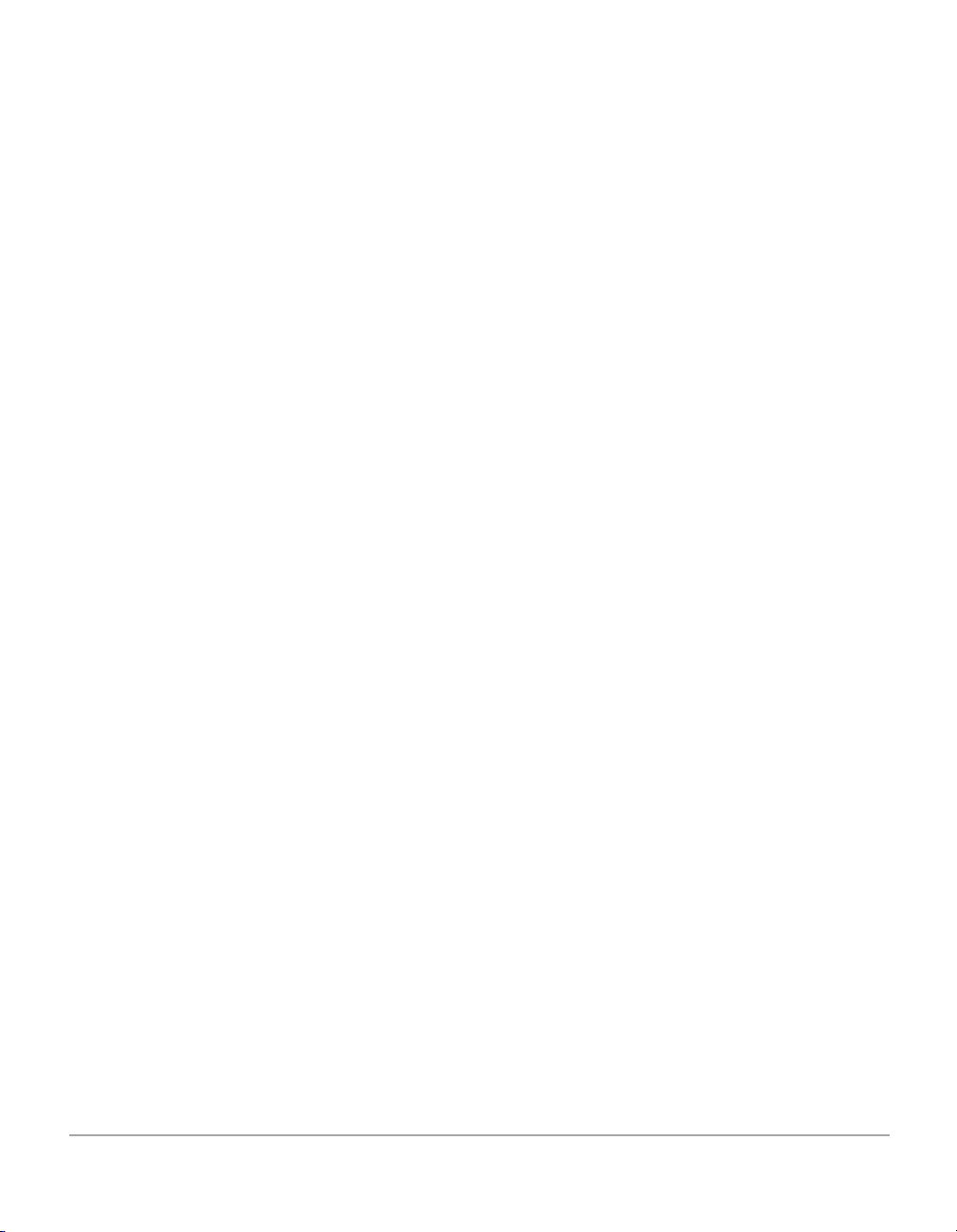
Σελίδα 1-10 Xerox WorkCentre Pro 412 – Οδηγός Χρήσης
Page 19
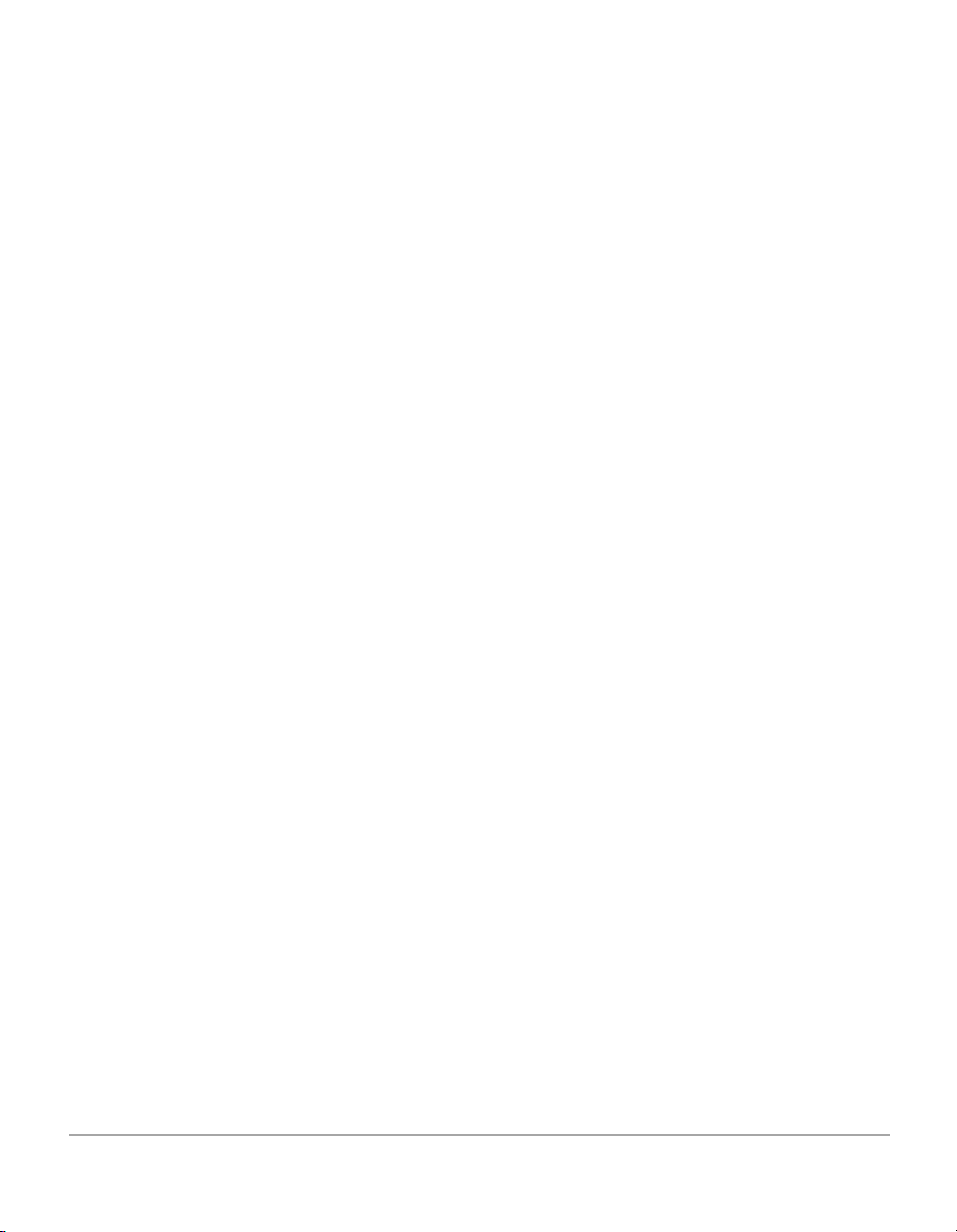
2 Συνοπτική Παρουσίαση
Μηχανήµατος
Σας ευχαριστούµε που αγοράσατε το WorkCentre Pro 412.
Το µηχάνηµα αυτό προσφέρει λειτουργίες εκτυπωτή,
φωτοαντιγραφικού, φαξ και σαρωτή.
Το κεφάλαιο αυτό παρέχει µια συνοπτική παρο υσίαση του
WorkCentre Pro 412 και οδηγίες βήµα προς βήµα για την
εγκατάσταση του µηχανήµατος και του συνοδευτικού
λογισµικού.
Το κεφάλαιο αυτό περιλαµβάνει:
- Αποσυσκευασία
- Αναγνώριση των Εξαρτηµάτων του Μηχανήµατος
- Εξαρτήµατα και Πλήκτρα του Πίνακα Ελέγχου
- Εγκατάσταση Συνδεσµολογίας
- Εγκατάσταση Φύσιγγας Κυλίνδρου και Κασέτας Γραφίτη
- Τροφοδοσία Χαρτιού
Συνοπτική Παρουσίαση Μηχανήµατος
- Ρύθµιση της Γλώσσας
- Ρύθµιση Ταυτότητας και Ονόµατος Σταθµού
- Ρύθµιση Ηµεροµηνίας και Ώρας
- Εγκατάσταση Λογισµικού
Xerox WorkCentre Pro 412 – Οδηγός Χρήσης Σελίδα 2-1
Page 20
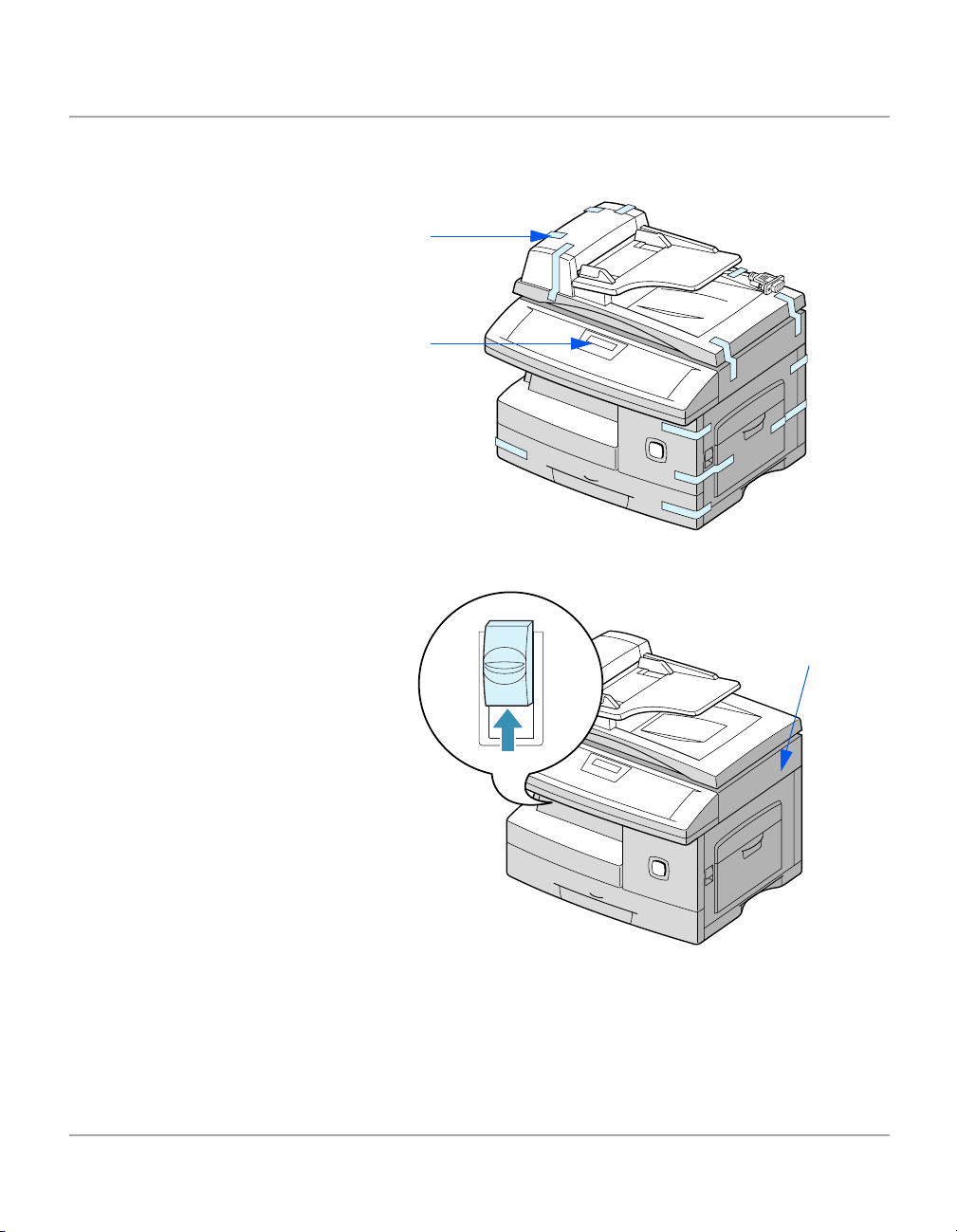
Αποσυσκευασία
Α
Τραβήξ
Ø
φαιρέστε την πλαστική
µεµβράνη από την οθόνη
LCD. Αφαιρέστε όλες τις
ταινίες και τα υλικά
συσκευασίας από το
WorkCentre Pro 412.
Αποσυσκευάστε το WorkCentre Pro 412 της Xerox σύµφωνα
µε τις οδηγίες που παρέχονται στην ενότητα αυτή.
Ταινία
LCD
Ø
τε προς το µέρος σας
το διακόπτη απασφάλισης
του Σαρωτή που βρίσκεται
στο κάτω µέρος της µονάδας
σάρωσης για να
απασφαλίσετε το σαρωτή.
Ø Ανοίξτε την κασέτα χαρτιού
τραβώντας την προς τα έξω
και αφαιρέστε το υλικό
συσκευασίας από την κασέτα.
Μονάδα
σάρωσης
Σελίδα 2-2 Xerox WorkCentre Pro 412 – Οδηγός Χρήσης
Page 21
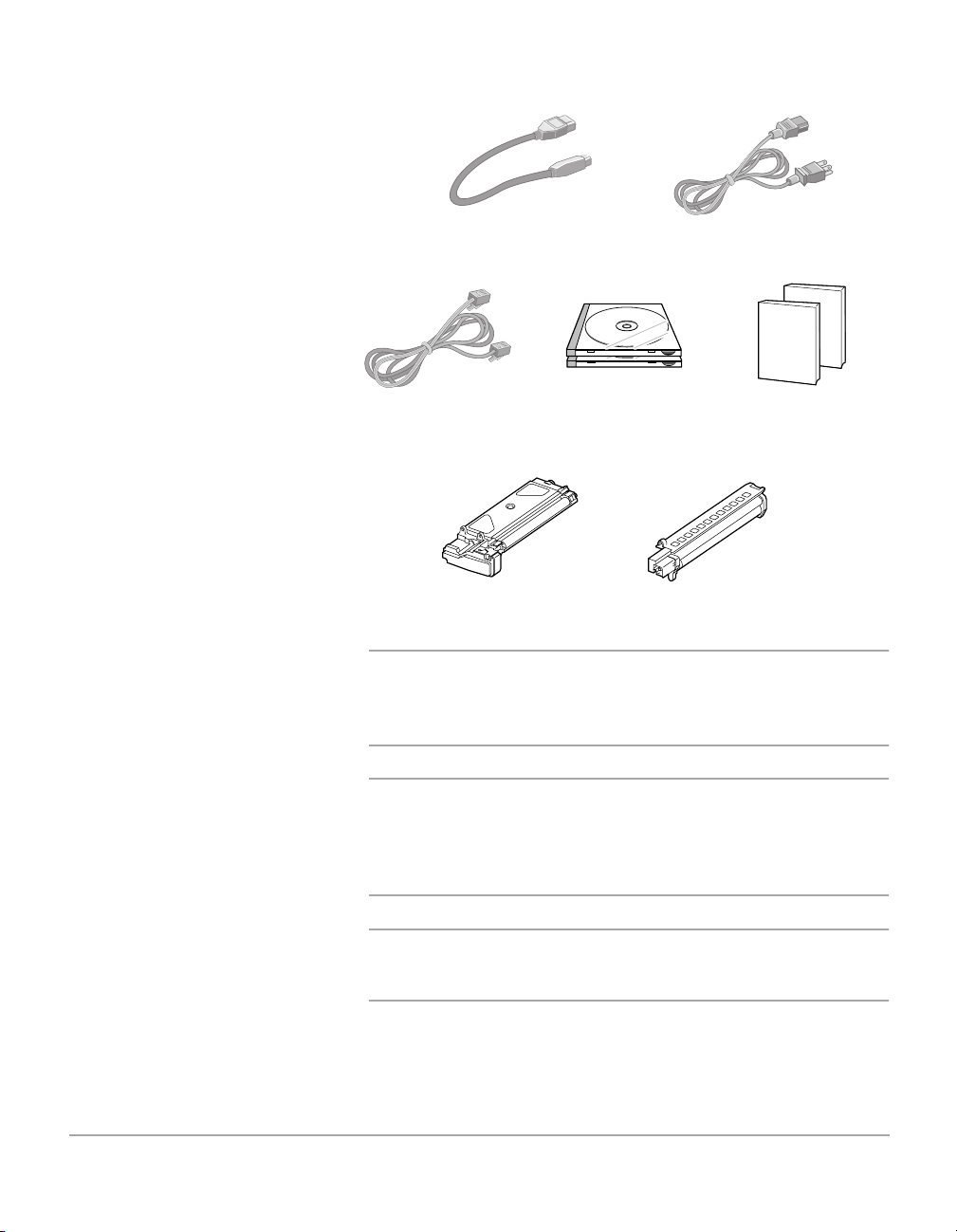
Ø
Βεβ
αιωθείτε ότι έχετε τα
παρακάτω εξαρτήµατα:
Καλώδιο USB
Καλώδιο
Τροφοδοσίας
Καλώδιο Τηλεφώνου Λογισµικό Εγχειρίδιο
Χρήσης
Αρχική Κασέτα Γραφίτη Φύσιγγα
Κυλίνδρου
ΣΗΜΕΙΩΣΗ: Το WorkCentre Pro 412 είναι εξοπλισµένο µε µία
θύρα USB και µία παράλληλη θύρα για χρήση µε υπολογιστές
συµβατούς µε IBM, µε επεξεργαστή ισοδύναµο µε Pentium
100MHz ή µεγαλύτερο.
Συνοπτική Παρουσίαση Μηχανήµατος
ΣΗΜΕΙΩΣΗ: Για να χρησιµοποιήσετε το καλώδιο USB θα
πρέπει να εργάζεστε σε περιβάλλον Windows 98, Windows
2000 ή Windows Me. ∆ιαφορετικά χρησιµοποιήστε καλώδιο
παράλληλης σύνδεσης. (Τα καλώδια παράλληλης ή USB
σύνδεσης δεν είναι απαραίτητα για τις αυτόνοµες εργασίες.)
ΥΠΟ∆ΕΙΞΗ: Εάν χρησιµοποιείτε καλώδιο παράλληλης
σύνδεσης, βεβαιωθείτε ότι πληροί τις προδιαγραφές του
προτύπου IEEE 1284 και ότι δεν υπερβαίνει τα τριάµισι µέτρα.
Xerox WorkCentre Pro 412 – Οδηγός Χρήσης Σελίδα 2-3
Page 22
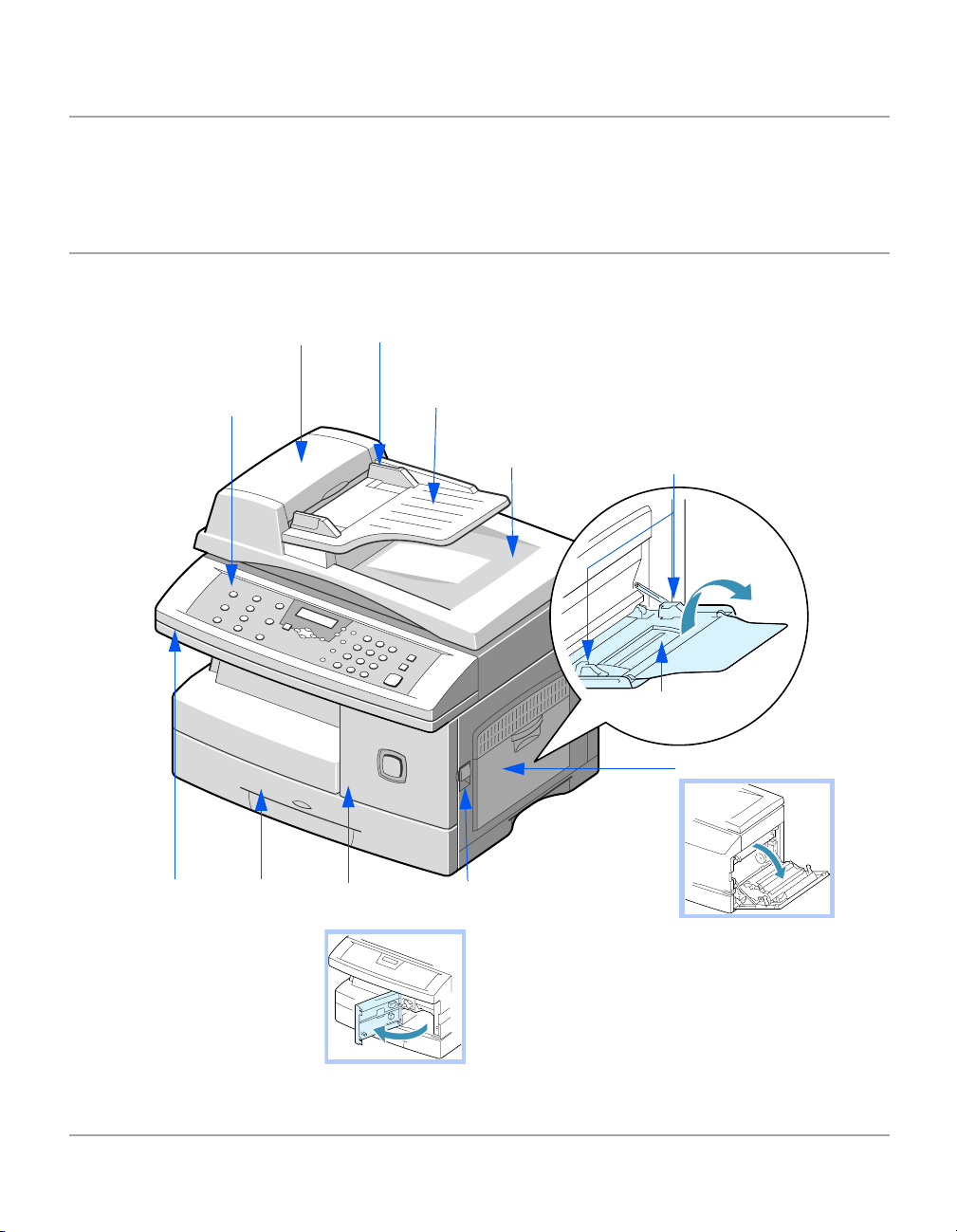
Αναγνώριση των Εξαρτηµάτων του Μηχανήµατος
Μπορείτε να αναγνωρίσετε τα εξαρτήµατα του WorkCentre Pro
412 καθώς και τη θέση τους µε τη βοήθεια των εικόνων αυτής
της ενότητας.
Πρόσοψη
Αυτόµατος Τροφοδότης
Εγγράφων
Πίνακας Ελέγχου
Οδηγοί
Τροφοδοσίας
∆ίσκος Εισόδου
Εγγράφων
∆ίσκος Εξόδου
Εγγράφων
Οδηγοί Χαρτιού
∆ίσκος
Bypass
Πλευρικό Κάλυµµα
Μονάδα
Σάρωσης
Σελίδα 2-4 Xerox WorkCentre Pro 412 – Οδηγός Χρήσης
Κασέτα
Χαρτιού
Μπροστι
νό Κάλυµµα
Σύρτης
Απελευθέρωσης
Page 23
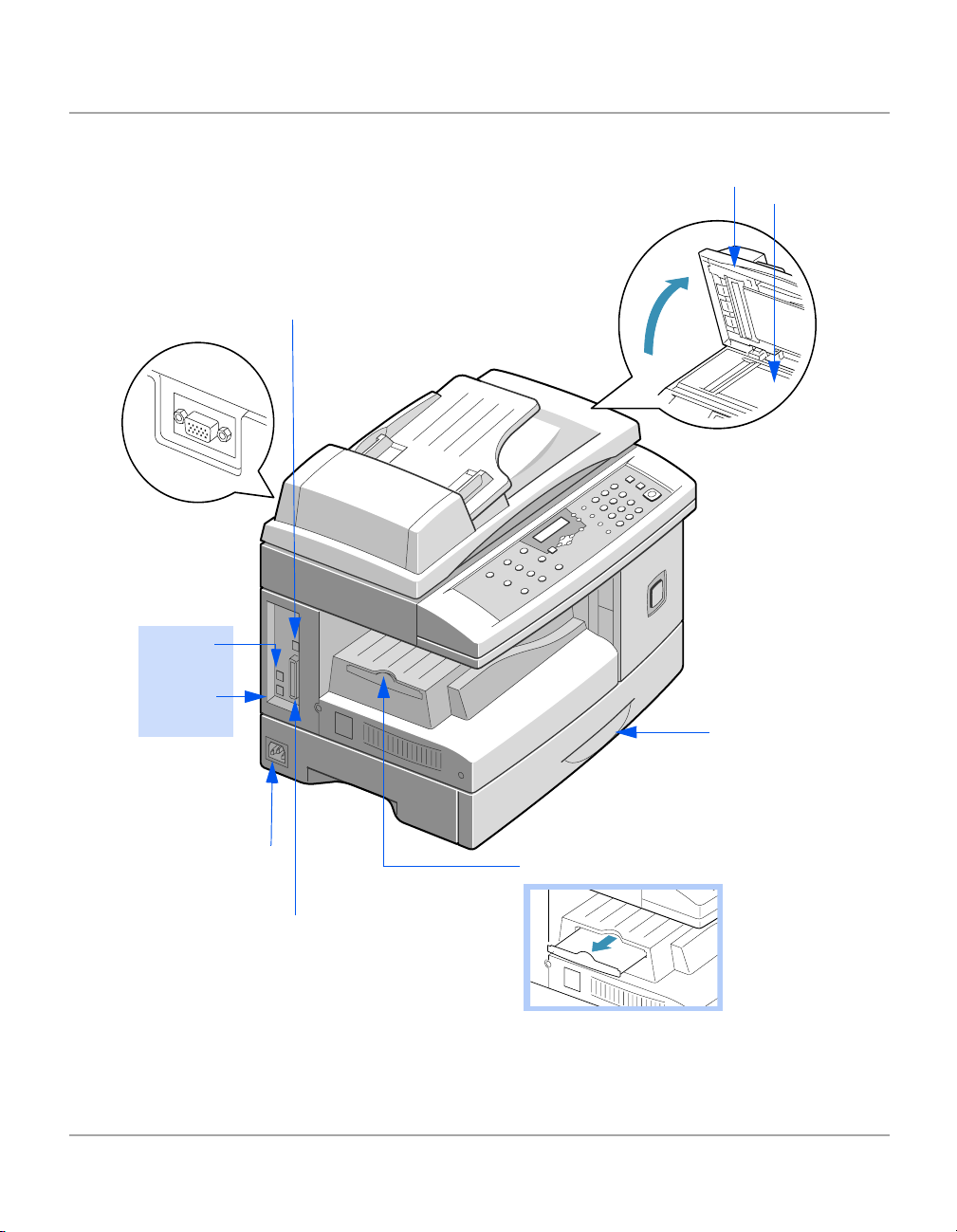
Οπίσθια Όψη
.
Συνδετήρας
Μονάδας Σάρωσης
Τηλεφωνικές
Συνδέσεις
EXT.
LINE
Συνδετήρας USB
Κάλυµµα Πρωτοτύπων
Τζάµι
Αντιγραφής
Συνοπτική Παρουσίαση Μηχανήµατος
Κασέτα
Χαρτιού
Συνδετήρας Καλωδίου
Τροφοδοσίας
Συνδετήρας
Παράλληλης
Σύνδεσης
Xerox WorkCentre Pro 412 – Οδηγός Χρήσης Σελίδα 2-5
Επέκταση Εξόδου Χαρτιού
Page 24

Εξαρτήµατα και Πλήκτρα του Πίνακα Ελέγχου
Μπορείτε να αναγνωρίσετε τα εξαρτήµατα και τα πλήκτρα του
Πίνακα Ελέγχου του WorkCentre Pro 412 µε τη βοήθεια της
παρακάτω εικόνας.
Στοι
χείο
1 Παύση Εκτύπωσης Η/ΥΧρησιµοποιήστε το για να διακόψετε προσωρινά µια εργασία
2 Αναφορές Χρησιµοποιήστε το για να εµφανίσετε την απεικόνιση του
3 Αντιγραφή 2 Όψεων Χρησιµοποιήστε το για να δηµιουργήσετε αντίγραφα µίας ή
4 Έξοδος Χρησιµοποιήστε το για να ταξινοµήσετε τις σελίδες στην
5 Σµίκρυνση / Μεγέθυνση Χρησιµοποιήστε το για να προσαρµόσετε το µέγεθος από
6 Ανοιχτό / Σκούρο Χρησιµοποιήστε το για να ρυθµίσετε το επίπεδο αν τίθεσης σε
7 Τροφοδοσία Χαρτιού Χρησιµοποιήστε το σε κατάσταση Αντιγραφής ή Φαξ για να
Περιγραφή Λειτουργία
εκτύπωσης. Αν το πατήσετε ξανά, συνεχίζεται η εργασία
εκτύπωσης του υπολογιστή.
µενού και έναν κατάλογο µε τις διαθέσιµες αναφορές για
εκτύπωση.
δύο όψεων από πρωτότυπα µίας όψης.
έξοδο σε λειτουργία αντιγραφής.
25% έως 400% όταν τροφοδοτείτε πρωτότυπα από το τζάµι
αντιγραφής και 25% έως 100% από τον ADF.
Όταν η τροφοδοσία γίνεται από το τζάµι αντιγραφής, οι
λειτουργίες Κλωνοποίησης και Αυτόµατης Προσαρµογής
είναι διαθέσιµες µέσω αυτού του πλήκτρου.
εργασίες αντιγραφής, φαξ ή σάρωσης.
επιλέξετε την πηγή τροφοδοσίας χαρτιού µεταξύ Κασέτας και
Bypass.
Σελίδα 2-6 Xerox WorkCentre Pro 412 – Οδηγός Χρήσης
Page 25
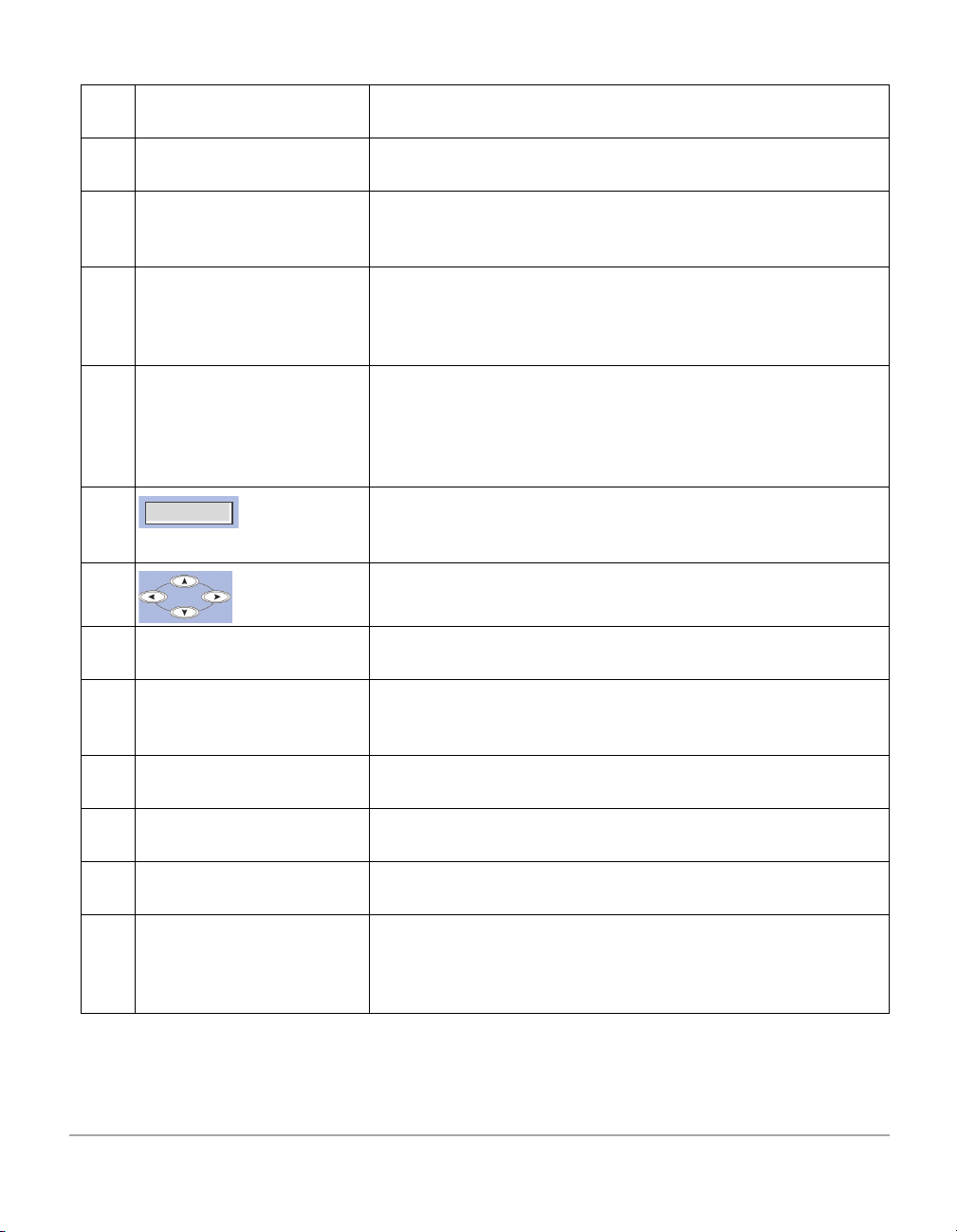
Στοι
Περιγραφή Λειτουργία
χείο
8 Ανάλυση Χρησιµοποιήστε το για να ρυθµίσετε την ανάλυση ή την
ευκρίνεια για τις τρέχουσες εργασίες φαξ ή σάρωσης
9 Είδος Πρωτοτύπου Χρησιµοποιήστε το σε αντιγραφή, φαξ και σάρωση για να
ορίσετε το είδος του πρωτοτύπου µεταξύ κειµένου, ανάµικτου
και φωτογραφίας.
10 Επιλογές Σάρωσης Χρησιµοποιήστε το για να επιλέξετε µεταξύ ΕΓΧΡΩΜΗΣ,
ΑΣΠΡΟΜΑΥΡΗΣ ή ΓΚΡΙ σάρωσης.
Σε λειτουργία Φαξ µπορείτε να επιλέξετε µόνο µεταξύ
ΑΣΠΡΟΜΑΥΡΟΥ ή ΕΓΧΡΩΜΟΥ.
11 Αντιγραφή / Φαξ / Σάρωση Χρησιµοποιήστε το για να επιλέξετε τον τρόπο λειτουργίας
του µηχανήµατος: ΚΑΤΑΣΤΑΣΗ ΑΝΤΙΓΡΑΦΗΣ, ΦΑΞ ή
ΣΑΡΩΣΗΣ Όταν εµφανιστεί η επιθυµητή κατάσταση, για να
αποκτήσετε πρόσβαση στο σχετικό µενού πιέστε Επιλογή ή
περιµένετε λίγα δευτερόλεπτα.
12 Στην οθόνη εµφανίζεται η τρέχουσα κατάσταση του
µηχανήµατος και µέσω των µενού δίνονται οδηγίες στο
χρήστη σχετικά µε διάφορες εργασίες για κάθε λειτουργία.
13 Χρησιµοποιήστε τα για την κάθετη ή οριζόντια πλοήγηση στη
λίστα των µενού.
14 Επιλογή Χρησιµοποιήστε το για να αποθηκεύσετε την τρέχουσα
επιλογή.
15 Κατάσταση Εργασίας Χρησιµοποιήστε το για να εµφανίσετε την κατάσταση της
τρέχουσας εργασίας και των εργασιών που βρίσκονται σε
αναµονή.
16 Μενού / Έξοδος Χρησιµοποιήστε το για να ξεκινήσετε ή να τερµατίσετε τη
λειτουργία Μενού.
17 Χειροκίνητη Οµαδοποίηση Χρησιµοποιήστε το για την αποστολή µιας εργασίας φαξ σε
πολλαπλούς προορισµούς.
18 Χειροκίνητη Κλήση Χρησιµοποιήστε για να καλέσετε έν αν αριθµό φαξ
χειροκίνητα (δια-δραστική κλήση).
19 Ταχεία Κλήση Χρησιµοποιήστε το για να πραγµατοποιήσετε κλήσεις ή να
στείλετε φαξ, πληκτρολογώντας ένα διψήφιο κωδικό Ταχείας
Κλήσης τον οποίο έχετε αποθηκεύσει στον τηλεφωνικό
κατάλογο της συσκευής σας.
Συνοπτική Παρουσίαση Μηχανήµατος
Xerox WorkCentre Pro 412 – Οδηγός Χρήσης Σελίδα 2-7
Page 26
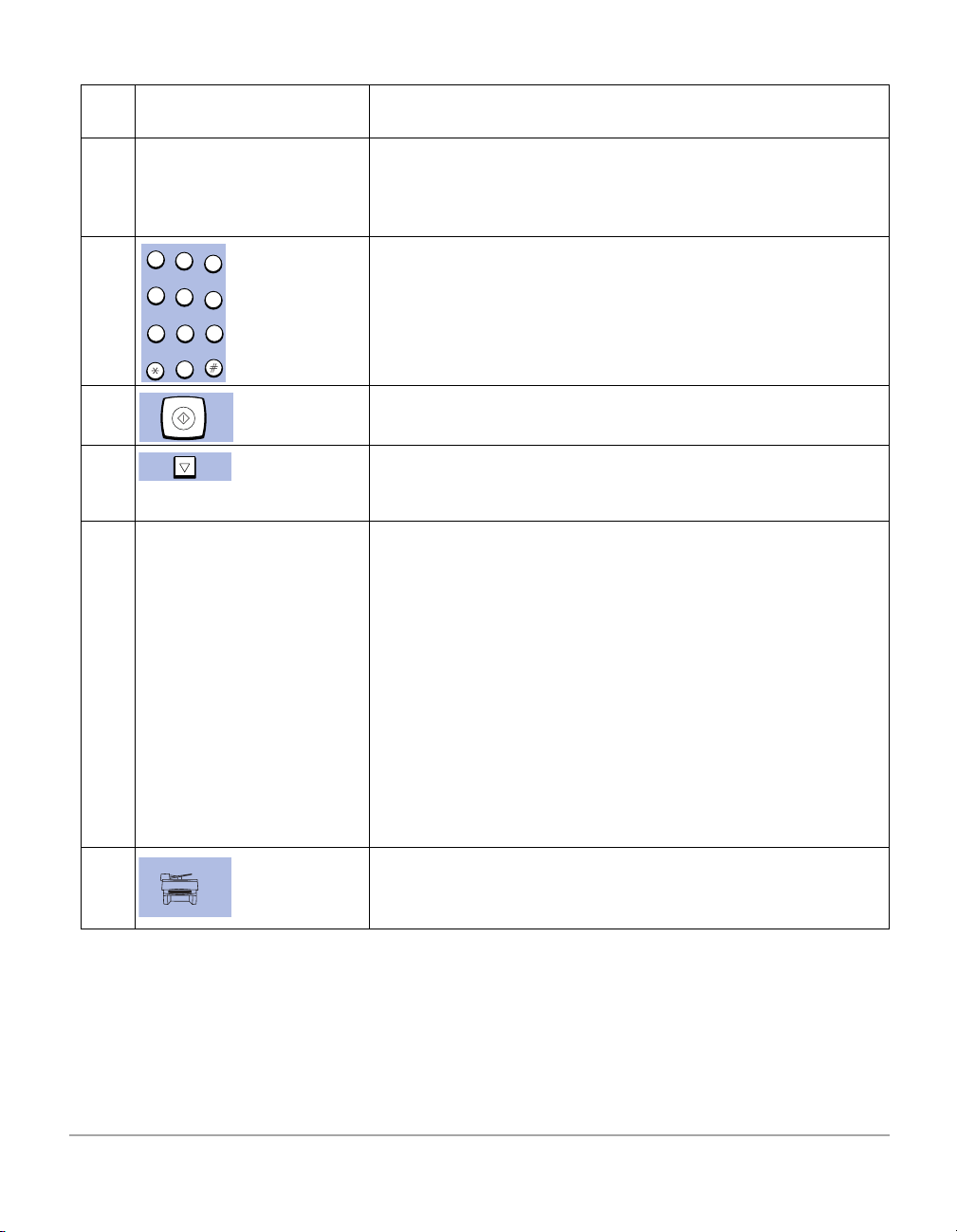
Στοι
Περιγραφή Λειτουργία
χείο
20 Παύση / Επανάκληση Χρησιµοποιήστε το για να καλέσετε ξανά τον τελευταίο
αριθµό τηλεφώνου που καλέσατε ή για να προσθέσετε µια
παύση, όταν αποθηκεύετε έναν αριθµό στον τηλεφωνικό
κατάλογο.
ABC
1
GHI
4
7
DEF
2
3
JKL
MNO
5
6
89
0
για να πληκτρολογήσετε ένα γράµµα ή για να επιλέξετε
ειδικές λειτουργίες σε συνδυασµό µε το κουµπί Μενού.
21 Χρησιµοποιήστε το για να καλέσετε έναν αριθµό τηλεφώνου,
PQRS TUV WXYZ
22 Χρησιµοποιήστε το για να ξεκινήσετε µια εργασία.
23 Χρησιµοποιήστε το για διακόψετε µια ενέργεια ανά πάσα
στιγµή. Κάθε ενέργεια που προέρχεται από τον υπολογιστή
πρέπει να τερµατίζεται από αυτόν.
24 Καθαρισµός / Ολικός
Καθαρισµός Οθόνης
Το πλήκτρο Καθαρισµός / Ολικός Καθαρισµός Οθόνης
λειτουργεί διαφορετικά ανάλογα µε την επιλεγµένη
κατάσταση:
• Κατάσταση Αντιγραφής – Χρησιµοποιήστε το για να
καθαρίσετε την ποσότητα αντιγραφής (ενώ πληκτρολογείτε
έναν αριθµό) ή για να ακυρώσετε την τρέχουσα ρύθµιση (ενώ
προγραµµατίζετε µια λειτουργία αντιγραφής).
• Κατάσταση Σάρωσης – Χρησιµοποιήστε το για
επαναφέρετε το µηχάνηµα σε κατάσταση Αναµονής.
• Κατάσταση Φαξ - Χρησιµοποιήστε το για να σβήσετε ένα
λανθασµένο αριθµό φαξ. Πιέστε δύο φορές για να καθαρίσετε
όλες τις ρυθµίσεις που επιλέχθηκαν από τον χρήστη την
προκείµενη στιγµή και να επαναφέρετε το µηχάνηµα σε
κατάσταση Αναµονής.
25 Ανάβει όταν προκύπτει κάποιο σφάλµα συστήµατο ς.
Σελίδα 2-8 Xerox WorkCentre Pro 412 – Οδηγός Χρήσης
Page 27
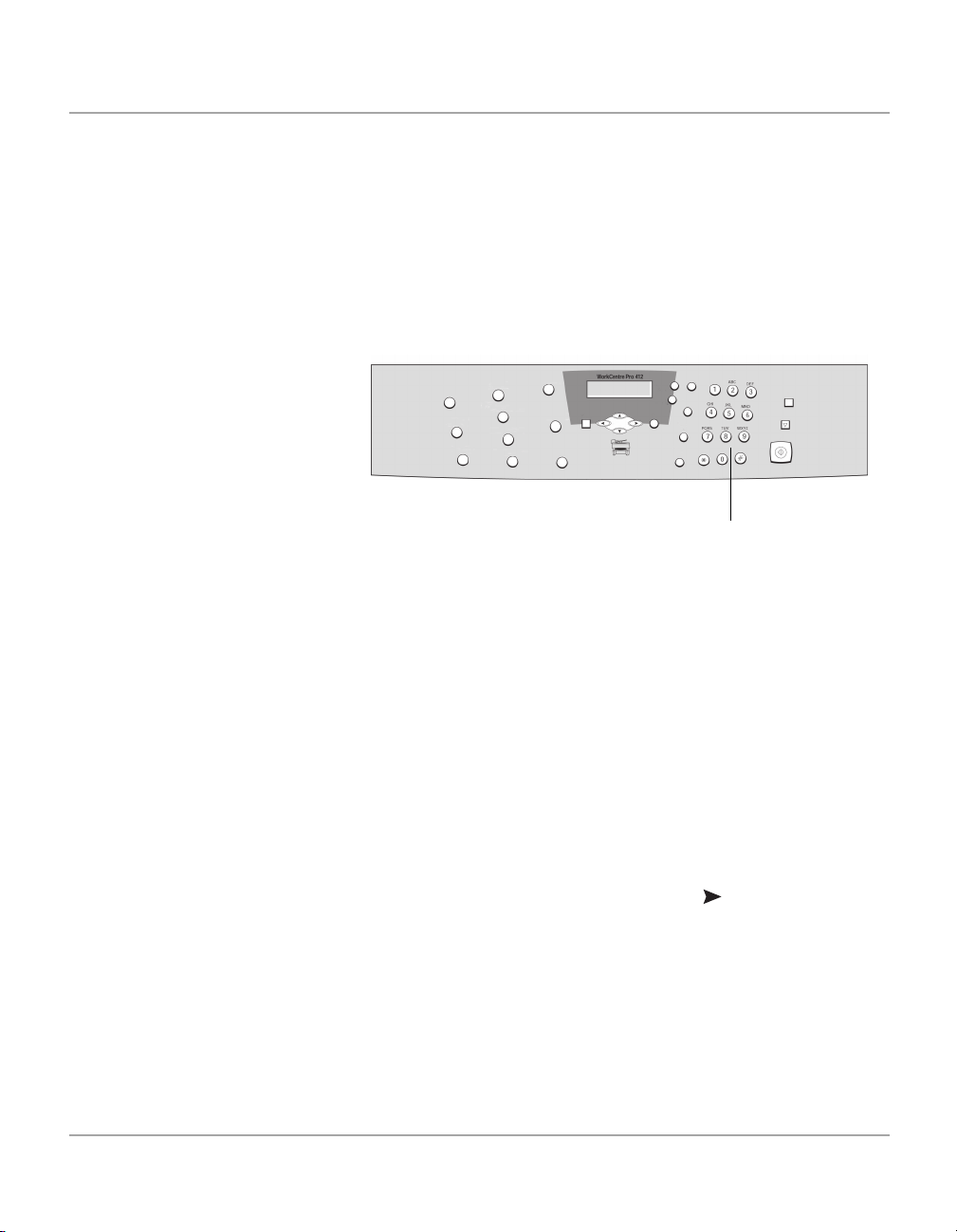
Πληκτρολόγηση Χαρακτήρων στο Αριθµητικό Πληκτρολόγιο
Καθώς εκτελείτε διάφορες εργασίες, θα χρειαστεί να
πληκτρολογήσετε ονόµατα και αριθµούς. Για παράδειγµα,
όταν ρυθµίζετε το µηχάνηµά σας, πληκτρολογείτε το όνοµά
σας ( ή την επωνυµία της εταιρείας σας) και τον τηλεφωνικό
σας αριθµό. Όταν αποθηκεύετε αριθµούς Ταχείας ή Οµαδικής
Κλήσης, µπορείτε επίσης να πληκτρολογήσετε και τα
αντίστοιχα ονόµατα.
Ακολουθήστε τις παρακάτω οδηγίες για να πληκτρολογήσετε
αλφαριθµητικούς χαρακτήρες.
Όταν σας ζητηθεί να
πληκτρολογήσετε ένα
γράµµα, εντοπίστε το κουµπί
µε το ζητούµενο χαρακτήρα.
Πιέστε το κουµπί
επανειληµµένα, ώσπου να
εµφανιστεί το σωστό γράµµα
στην οθόνη.
Για παράδειγµα, για να
πληκτρολογήσετε το γράµµα
Ο, πατήστε το 6 (ένδειξη
ΜΝΟ). Κάθε φορά που
πατάτε το 6, στην οθόνη
εµφανίζεται ένα διαφορετικό
γράµµα, πρώτα το Μ, µετά το
Ν και το Ο και τέλος το 6.
Συνοπτική Παρουσίαση Μηχανήµατος
Αριθµητικό Πληκτρολόγιο
Ø Μπορείτε να εισάγετε ειδικούς χαρακτήρες (διάστηµα,
σύµβολο συν, κτλ.) Για λεπτοµέρεις, βλέπε "Αντιστοίχιση
Χαρακτήρων Πληκτρολογίου" στη σελίδα 10.
Ø Για να πληκτρολογήσετε κι άλλα γράµµατα, επαναλάβετε τη
διαδικασία.
Ø Αν το επόµενο γράµµα βρίσκεται στο ίδιο κουµπί,
µετακινήστε το δροµέα, πιέζοντας το , στη συνέχεια
πιέστε το κουµπί µε το ζητούµενο γράµµα.
Ο δροµέας µετακινείται προς τα δεξιά και στην οθόνη
εµφανίζεται το επόµενο γράµµα.
Ø Μόλις τελειώσετε την πληκτρολόγηση, πιέστε το πλήκτρο
[Επιλογή].
Xerox WorkCentre Pro 412 – Οδηγός Χρήσης Σελίδα 2-9
Page 28
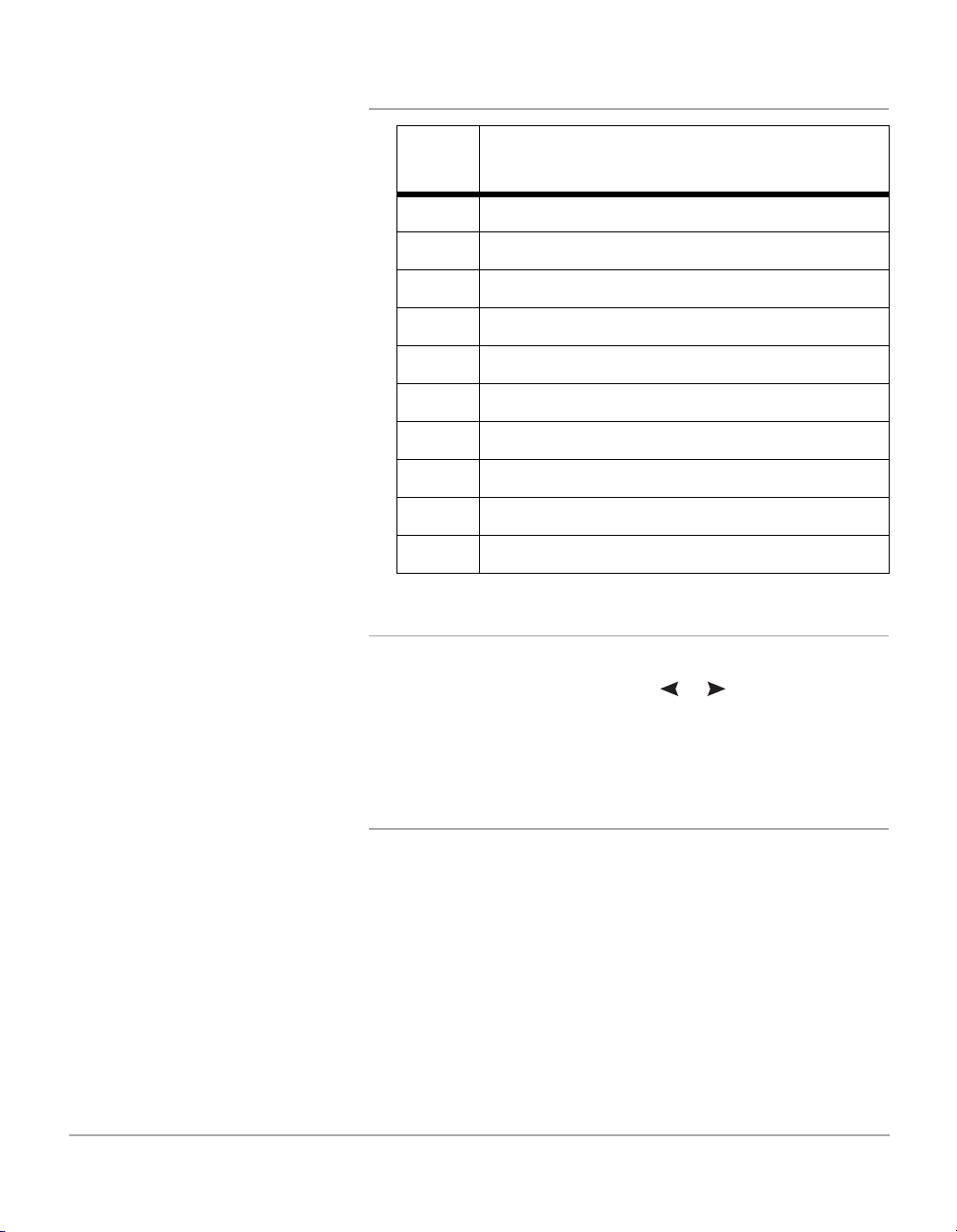
Αντιστοίχιση Χαρακτήρων Πληκτρολογίου
Πλήκτρ
ο
1 1
2 A > B> C > 2
3 D > E > F > 3
4 G > H > I > 4
5 J > K > L > 5
6 M > N > O > 6
7 P > Q > R > S > 7
8 T > U > V > 8
9 W > X > Y > Z > 9
0 + > - > , > . > ‘ > / > * > # > & > 0
Αντιστοιχισµένοι Αριθµοί, Γράµµατα ή
Χαρακτήρες
Επεξεργασία Αριθµών ή Ονοµάτων
Αν κάνετε κάποιο λάθος, µετακινήστε το δροµέα στον
εσφαλµένο χαρακτήρα πιέζοντας ή . Πιέστε το σωστό
αριθµό για να αντικαταστήσετε τον εσφαλµένο χαρακτήρα. Εάν
πιέσετε [Καθαρισµός / Ολικός Καθαρισµός Οθόνης],
διαγράφονται όλοι οι χαρακτήρες.
Εισαγωγή Παύσης
Σε ορισµένα συστήµατα τηλεφώνου, πρέπει να εισάγετε έναν
κωδικό πρόσβασης (για παράδειγµα 9) και να περιµένετε
ώσπου να ακούσετε ένα δεύτερο ήχο κλήσης. Σε τέτοιες
περιπτώσεις, χρειάζεται να εισάγετε µια παύση στον αριθµό
τηλεφώνου. Μπορείτε να εισάγετε παύση προγραµµατίζοντας
έναν αριθµό Ταχείας κλήσης.
Για να εισάγετε µια παύση, πιέστε [Παύση / Επανάκληση] στο
κατάλληλο σηµείο ενώ πληκτρολογείτε τον αριθµό τηλεφώνου.
Θα εµφανιστεί ένα "-" στην οθόνη στην αντίστοιχη θέση.
Σελίδα 2-10 Xerox WorkCentre Pro 412 – Οδηγός Χρήσης
Page 29
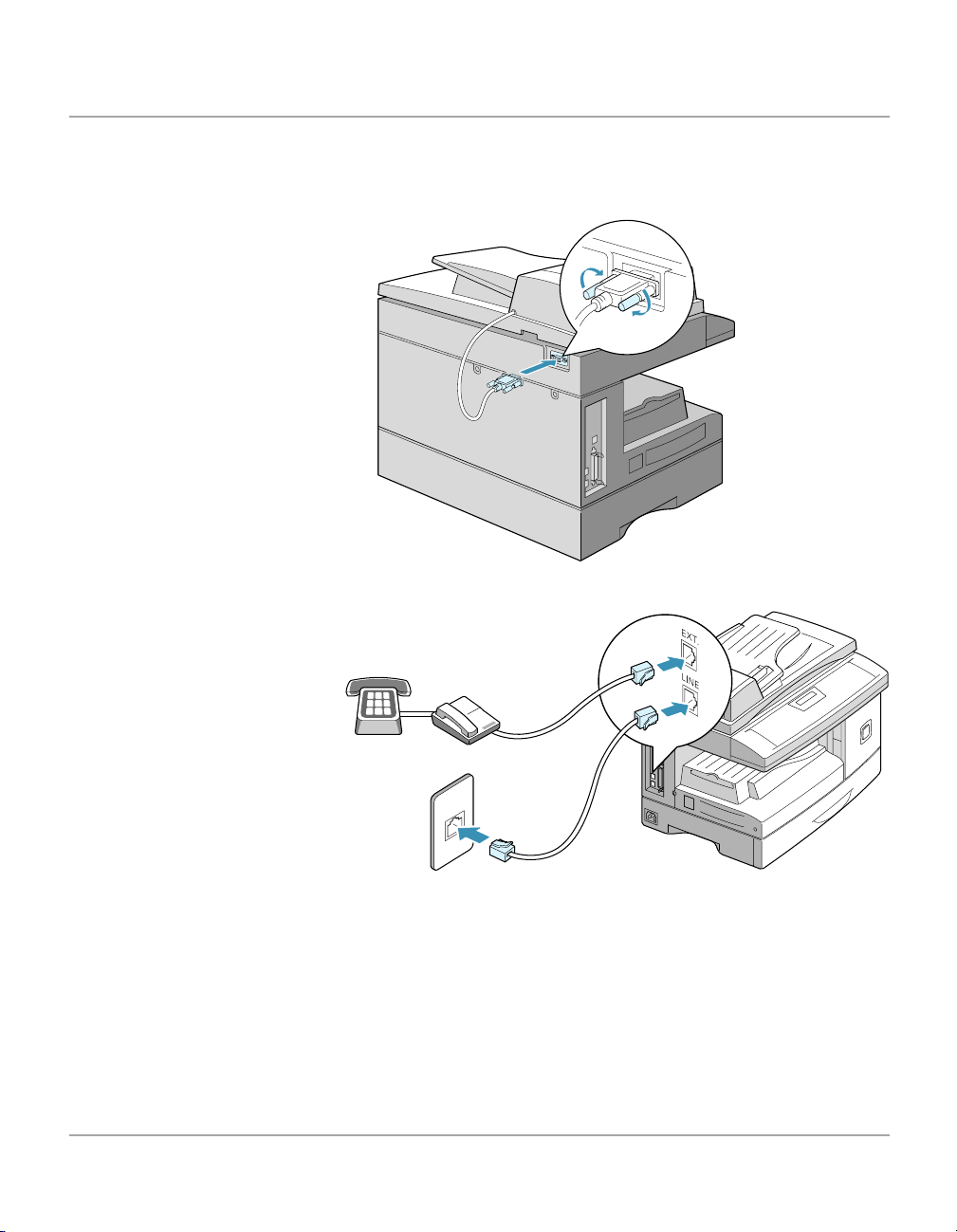
Εγκατάσταση Συνδεσµολογίας
Συνδέ
λώδ
Α
Ακολουθήστε τις παρακάτω οδηγίες για να πραγµατοποιήσετε
τις συνδέσεις που είναι απαραίτητες για την εγκατάσταση του
Xerox WorkCentre Pro 412.
Ø
Ø
στε το κα
ιο της
Μονάδας Σάρωσης στη θύρα
που φαίνεται παρακάτω και
σφίξτε τις πλαϊνές βίδες.
ν χρειάζεται, συνδέστε τον
τηλεφωνητή σας και/ή το
τηλέφωνό σας στην υποδοχή
EXT.
Συνοπτική Παρουσίαση Μηχανήµατος
Ø Συνδέστε το Καλώδιο της
Τηλεφωνικής Γραµµής από
την πρίζα του τοίχου στην
υποδοχή LINE.
Xerox WorkCentre Pro 412 – Οδηγός Χρήσης Σελίδα 2-11
Page 30
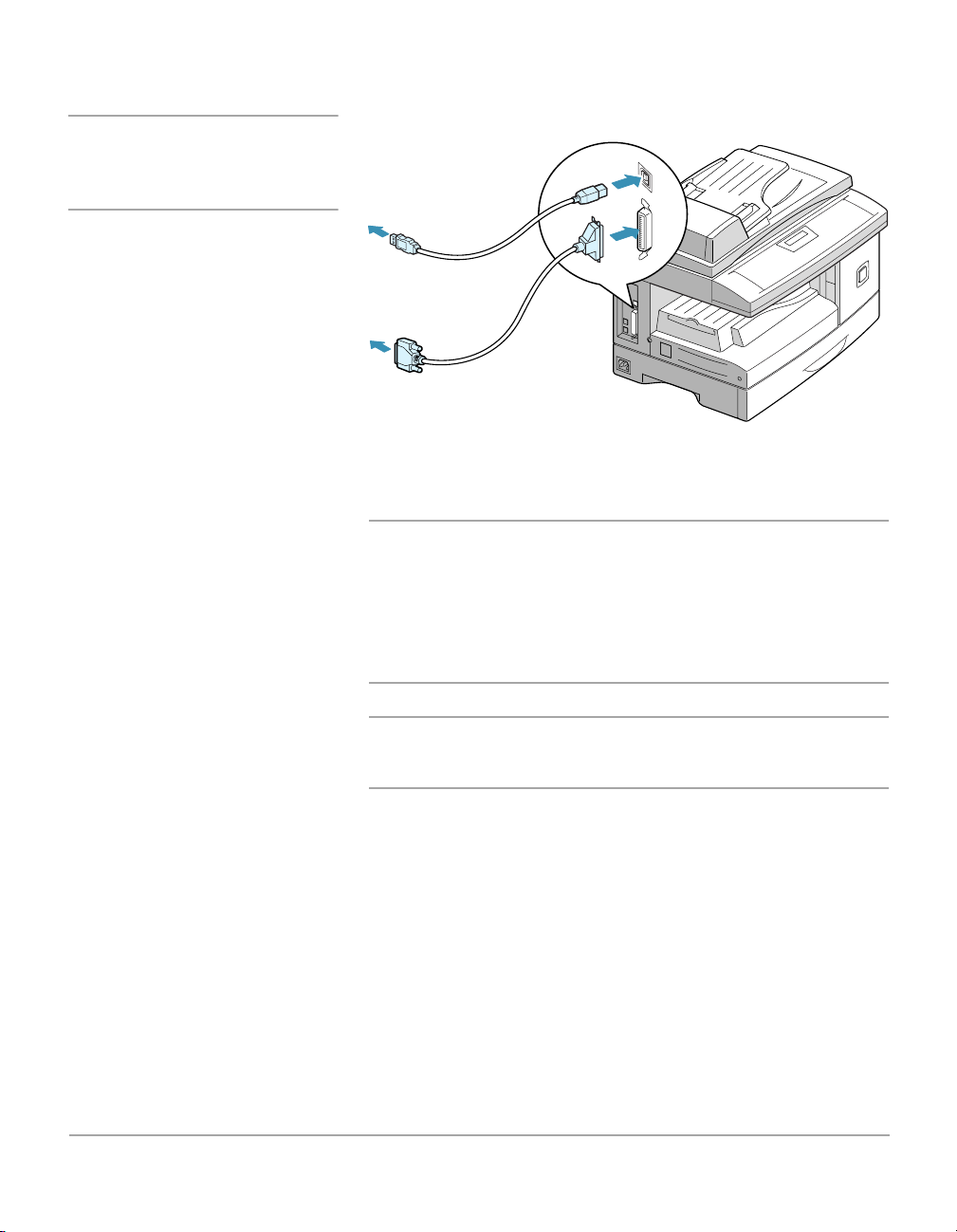
ΠΡΟΣΟΧΗ: Τερµατίστε τη
λειτουργία του υπολογιστή
σας πριν συνδέσετε το
καλώδιο.
Ø Συνδέστε το Καλώδιο USB
απ' ευθείας στον υπολογιστή
σας.
Ή
Ø Συνδέστε ένα Καλώδιο
Παράλληλης Θύρας (πωλείται
χωριστά).
Καλώδιο USB
Καλώδιο
Παράλληλης Θύρας
ΣΗΜΕΙΩΣΗ: Χρησιµοποιήστε µόνο το καλώδιο Παράλληλης
Σύνδεσης ή το καλώδιο USB. Για να χρησιµοποιήσετε το
καλώδιο USB θα πρέπει να εργάζεστε σε περιβάλλον
Windows 98, Windows 2000 ή Windows Me. ∆ιαφορετικά
χρησιµοποιήστε καλώδιο παράλληλης σύνδεσης. (Τα καλώδια
παράλληλης ή USB σύνδεσης δεν είναι απαραίτητα για τις
αυτόνοµες εργασίες.)
ΥΠΟ∆ΕΙΞΗ: Εάν χρησιµοποιείτε καλώδιο παράλληλης
σύνδεσης, βεβαιωθείτε ότι πληροί τις προδιαγραφές του
προτύπου IEEE 1284 και ότι δεν υπερβαίνει τα τριάµισι µέτρα.
Σελίδα 2-12 Xerox WorkCentre Pro 412 – Οδηγός Χρήσης
Page 31

Ø
Βεβ
αιωθείτε ότι έχετε
απασφαλίσει το Σαρωτή.
Τραβήξτε προς το µέρος σας
το διακόπτη απασφάλισης
του σαρωτή, πριν συνδέσετε
το καλώδιο τροφοδοσίας. Για
λεπτοµέρειες ανατρέξτε στην
ενότητα "Αποσυσκευασία"
που ξεκινάει στη σελίδα 2-2.
Ø Συνδέστε το Καλώδιο
Τροφοδοσίας στο µηχάνηµά
σας και σε µια πρίζα.
Μόλις το συνδέσετε στην
πρίζα, το WorkCentre Pro 412
ενεργοποιείται.
Συνοπτική Παρουσίαση Μηχανήµατος
Xerox WorkCentre Pro 412 – Οδηγός Χρήσης Σελίδα 2-13
Page 32

Εγκατάσταση Φύσιγγας Κυλίνδρου και Κασέτας Γραφίτη
Τραβήξ
Ανοίξ
Εγκαταστήστε την κασέτα γραφίτη και τη φύσιγγα κυλίνδρου
ακολουθώντας τις παρακάτω οδηγίες.
Ø
απελευθέρωσης για να
ανοίξετε το πλευρικό
κάλυµµα.
τε το σύρτη
ΠΡΟΣΟΧΗ: Βεβαιωθείτε ότι πλευρικό κάλυµµα παραµένει
ανοιχτό, πριν ανοίξετε το µπροστινό.
Ø
τε το µπροστινό
κάλυµµα.
Σελίδα 2-14 Xerox WorkCentre Pro 412 – Οδηγός Χρήσης
Page 33

Ø
Α
Α
φαιρέστε τη φύσιγγα
κυλίνδρου από τη
συσκευασία της και ωθήστε
τη στο WorkCentre Pro 412
µέχρι να ασφαλίσει στη θέση
της.
Ø
φαιρέστε την αρχική κασέτα
γραφίτη από τη συσκευασία
της.
Ø Ανακινείστε ελαφρώς την
κασέτα, ώστε να ανακατευτεί
ο γραφίτης.
Συνοπτική Παρουσίαση Μηχανήµατος
Ανακινώντας την κασέτα,
εξασφαλίζετε το µέγιστο
αριθµό αντιγράφων ανά
κασέτα.
Η Xerox συµπεριέλαβε µια
Αρχική Κασέτα Γραφίτη. Οι
αγορασµένες κασέτες γραφίτη
θα έχουν σχεδόν διπλάσια
απόδοση σε αντίγραφα.
Xerox WorkCentre Pro 412 – Οδηγός Χρήσης Σελίδα 2-15
Page 34

Ø
Ωθή
Γυρί
στε την κασέτα γραφίτη
στο WorkCentre Pro 412,
ώσπου να ασφαλίσει στη
θέση της.
Ø
στε το µοχλό ασφάλισης
του γραφίτη προς τα κάτω
ώσπου να ασφαλίσει στη
θέση του.
Σελίδα 2-16 Xerox WorkCentre Pro 412 – Οδηγός Χρήσης
Page 35

Ø Κλείστε το µπροστινό
κάλυµµα και το πλευρικό
κάλυµµα .
1
2
2
1
Συνοπτική Παρουσίαση Μηχανήµατος
Xerox WorkCentre Pro 412 – Οδηγός Χρήσης Σελίδα 2-17
Page 36

Τροφοδοσία Χαρτιού
Ø Τραβήξτε την κασέτα χαρτιού
προς τα έξω.
Ø Σπρώξτε το έλασµα πίεσης
προς τα κάτω ώσπου να
ασφαλίσει στη θέση του.
Ανεφοδιάστε µε χαρτί το Xerox WorkCentre Pro 412 βάσει των
οδηγιών που παρέχονται. Η κασέτα χαρτιού χωράει το πολύ
550 φύλλα κοινού χαρτιού των 80 g/m
2
(20 lb).
Σελίδα 2-18 Xerox WorkCentre Pro 412 – Οδηγός Χρήσης
Page 37

Ø
Π
LGL
FOLIO
A4
LTR
Αερί
ροσαρµόστε τον οπίσθιο
οδηγό του χαρτιού στο
µέγεθος των φύλλων.
Αυτό είναι εξ' αρχής
προσαρµοσµένο για χαρτί
µεγέθους Α4 ή 8,5 x 11
ιντσών, ανάλογα µε τη χώρα.
Ø Για να τοποθετήσετε χαρτί
διαφορετικού µεγέθους,
ανασηκώστε και τοποθετήστε
τον οπίσθιο οδηγό στην
ανάλογη θέση.
Οπίσθιος Οδηγός
Ø
στε το χαρτί και
τοποθετήστε το στην κασέτα.
Συνοπτική Παρουσίαση Μηχανήµατος
Xerox WorkCentre Pro 412 – Οδηγός Χρήσης Σελίδα 2-19
Page 38

Ø
Βεβ
Φ
αιωθείτε ότι το χαρτί έχει
τοποθετηθεί κάτω από τα
ελάσµατα επαναφοράς.
ροντίστε ώστε το χαρτί να
µην υπερβαίνει τη γραµµή
µέγιστης πλήρωσης.
Έλασµα
επαναφοράς
Γραµµή
Μέγιστης
Πλήρωσης
Σελίδα 2-20 Xerox WorkCentre Pro 412 – Οδηγός Χρήσης
Page 39

Ø
Ενώ
πιέζετε τον πλευρικό
οδηγό όπως φαίνεται στην
εικόνα, µετακινήστε τον προς
τη δεσµίδα των φύλλων µέχρι
να αγγίξει ελαφρώς την άκρη
της δεσµίδας.
Βεβαιωθείτε ότι ο οδηγός δεν
πιέζει σφιχτά την άκρη του
χαρτιού, διαφορετικά µπορεί
να το κυρτώσει.
Ø Κλείστε την κασέτα χαρτιού.
Συνοπτική Παρουσίαση Μηχανήµατος
Xerox WorkCentre Pro 412 – Οδηγός Χρήσης Σελίδα 2-21
Page 40

Ρύθµιση της Γλώσσας
Αν είναι απαραίτητη η αλλαγή της γλώσσας του µηχανήµατος,
ακολουθήστε τις παρακάτω οδηγίες για να αλλάξετε τη
ρύθµιση Επιλογής Γλώσσας.
Ø Πιέστε το [Μενού / Έξοδος] στον πίνακα ελέγχου. Στην
Ø Μεταβείτε στο µενού 'SYSTEM SETUP', πιέζοντας τα
Ø Μεταβείτε στο µενού 'SELECT LANGUAGE', πιέζοντας το
Ø Χρησιµοποιώντας τα πλήκτρα πλοήγησης ή ,
Ø Πιέστε [Μενού / Έξοδος] για να εξέλθετε.
οθόνη εµφανίζεται το πρώτο µενού: SYSTEM DATA.
επανειληµµένα, κι έπειτα πιέστε [Επιλογή].
επανειληµµένα.
επιλέξτε την επιθυµητή γλώσσα και πιέστε [Επιλογή].
Η γλώσσα θα αλλάξει στην ανάλογη ρύθµιση.
Σελίδα 2-22 Xerox WorkCentre Pro 412 – Οδηγός Χρήσης
Page 41

Ρύθµιση Ταυτότητας και Ονόµατος Σταθµού
Σε ορισµένες χώρες είσαστε υποχρεωµένοι από το νόµο να
συµπεριλαµβάνετε σε κάθε φαξ που αποστέλλετε τον αριθµό
του φαξ σας. Η Ταυτότητα του Συστήµατος, που περιέχει τον
τηλεφωνικό σας αριθµό και το όνοµά σας (ή την επωνυµία της
εταιρίας), θα εκτυπώνεται στο πάνω µέρος της σελίδας που
αποστέλλεται από το µηχάνηµά σας. Ακολουθήστε τις
παρακάτω οδηγίες για να εισάγετε την ταυτότητα Συστήµατος
του µηχανήµατός σας.
ΣΗΜΕΙΩΣΗ: Σε ορισµένες χώρες δεν επιτρέπεται η επέµβαση
του χρήστη στην ταυτότητα σταθµού εξαιτίας της τοπικής
νοµοθεσίας.
Ø Πιέστε το [Μενού / Έξοδος] στον πίνακα ελέγχου. Στην
οθόνη εµφανίζεται το πρώτο µενού: SYSTEM DATA.
Ø Μεταβείτε στο µενού 'SYSTEM SETUP', πιέζοντας , κι
έπειτα πιέστε [Επιλογή].
Η οθόνη σας προτρέπει να εισάγετε τον αριθµό φαξ. Αν
υπάρχει ήδη αποθηκευµένος αριθµός, αυτός εµφανίζεται
στην οθόνη.
Ø Εισάγετε τον τηλεφωνικό αριθµό του φαξ.Μπορείτε να
συµπεριλάβετε το σύµβολο + στον τηλεφωνικό αριθµό,
πιέζοντας το πλήκτρο και να εισάγετε διάστηµα
πιέζοντας στο πλήκτρο #.
Ø Αν κάνετε κάποιο λάθος, µετακινήστε το δροµέα στον
εσφαλµένο χαρακτήρα, πιέζοντας ή . Πιέστε το
σωστό αριθµό για να αντικαταστήσετε τον εσφαλµένο. Εάν
πιέσετε [Καθαρισµός / Ολικός Καθαρισµός Οθόνης],
διαγράφονται όλοι οι χαρακτήρες.
Ø Πιέστε [Επιλογή], όταν ολοκληρωθεί σωστά ο αριθµός στην
οθόνη σας.
Η οθόνη σας προτρέπει να εισάγετε την ταυτότητα.
Ø Πληκτρολογήστε το όνοµα ή την επωνυµία της εταιρείας µε
το αριθµητικό πληκτρολόγιο.
Συνοπτική Παρουσίαση Μηχανήµατος
Xerox WorkCentre Pro 412 – Οδηγός Χρήσης Σελίδα 2-23
Page 42

Μπορείτε να πληκτρολογήσετε αλφαριθµητικούς
χαρακτήρες στο αριθµητικό πληκτρολόγιο και να
συµπεριλάβετε ειδικά σύµβολα, πιέζοντας επανειληµµένα
το 0.
ΥΠΟ∆ΕΙΞΗ: Για λεπτοµέρειες σχετικά µε τη χρήση του
αριθµητικού πληκτρολογίου, ανατρέξτε στο "Πληκτρολόγηση
Χαρακτήρων στο Αριθµητικό Πληκτρολόγιο" στη σελίδα 2-9.
Αν θέλετε να πληκτρολογήσετε το ίδιο γράµµα περισσότερες
φορές στη σειρά ( π.χ. ΣΣ, ΚΚ, 777), πληκτρολογήσετε το ένα
ψηφίο, µετακινήστε το δροµέα πιέζοντας το κουµπί και
στη συνέχεια πληκτρολογήστε το επόµενο ψηφίο.
Αν θέλετε να εισάγετε ένα διάστηµα στο όνοµα, µπορείτε
επίσης να χρησιµοποιήσετε το κουµπί για να
µετακινήσετε το δροµέα ώστε να αφήσει τη θέση κενή.
Ø Πιέστε [Επιλογή], όταν ολοκληρωθεί σωστά το όνοµα στην
οθόνη σας.
Τώρα έχετε εισάγει την Ταυτότητα του Συστήµατος για το
µηχάνηµά σας.
Σελίδα 2-24 Xerox WorkCentre Pro 412 – Οδηγός Χρήσης
Page 43

Ρύθµιση Ηµεροµηνίας και Ώρας
Όταν το µηχάνηµα είναι έτοιµο για λήψη φαξ (κατάσταση
Αναµονής), στην οθόνη εµφανίζονται η τρέχουσα ώρα και
ηµεροµηνία. Η ώρα και η ηµεροµηνία εκτυπώνονται σε όλα τα
φαξ που στέλνετε.
Ø Πιέστε το [Μενού / Έξοδος] στον πίνακα ελέγχου. Στην
οθόνη εµφανίζεται το πρώτο µενού: SYSTEM DATA.
Ø Πιέστε ή , ώσπου να εµφανιστεί η ένδειξη 'DATE &
TIME' και έπειτα πιέστε [Επιλογή].
Ø Πληκτρολογήστε τη σωστή ηµεροµηνία και ώρα στο
αριθµητικό πληκτρολόγιο.
Ηµέρα =01 ~ 31
Μήνας =01 ~ 12
Έτος = 00 ~ 99
Ώρα = 00 ~ 23 (ρολόι 24 ωρών)
Λεπτό = 00 ~ 59
Η ηµεροµηνία και η ώρα έχουν εισαχθεί και εµφανίζονται µε
την παρακάτω σειρά:
MM = Μήνας
ΗΗ = Ηµέρα
ΕΕ = Έτος
ΩΩ:=Ώρα
ΛΛ = Λεπτά
Μπορείτε επίσης να χρησιµοποιήσετε το ή το για να
µετακινήσετε το δροµέα κάτω από το ψηφίο που θέλετε να
διορθώσετε και στη συνέχεια να πληκτρολογήσετε ένα νέο
αριθµό.
Ø Για να επιλέξετε ΠΜ ή ΜΜ στο ρολόι των 12 ωρών, πιέστε
ή .
Ø Πιέστε [Επιλογή], όταν ολοκληρωθεί σωστά η ηµεροµηνία
και ώρα στην οθόνη σας.
Αν πληκτρολογήσετε έναν άκυρο αριθµό, το µηχάνηµα
εκπέµπει ένα χαρακτηριστικό ήχο και δεν προχωρά στο
επόµενο βήµα. Αν συµβεί αυτό, πληκτρολογήστε ξανά το
σωστό αριθµό.
Στην οθόνη εµφανίζεται η ώρα και η ηµεροµηνία που
ρυθµίσατε και στη συνέχεια το µηχάνηµα επιστρέφει στην
κατάσταση Αναµονής.
Συνοπτική Παρουσίαση Μηχανήµατος
=01 ~ 12(ρολόι 12 ωρών)
Xerox WorkCentre Pro 412 – Οδηγός Χρήσης Σελίδα 2-25
Page 44

Εγκατάσταση Λογισµικού
Τώρα είστε έτοιµοι να εγκαταστήσετε τα προγράµµατα
οδήγησης και άλλα προγράµµατα που θα σας δώσουν τη
δυνατότητα εκτύπωσης και σάρωσης διαµέσου του
υπολογιστή.
ΣΗΜΕΙΩΣΗ: Βεβαιωθείτε ότι το WorkCentre Pro 412 είναι
στην πρίζα και συνδεδεµένο στην παράλληλη θύρα ή τη θύρα
USB του υπολογιστή σας, πριν εγκαταστήσετε το λογισµικό
από το CD. Τα Windows 95 και τα Windows NT 4.0 δεν
υποστηρίζουν σύνδεση USB.
1. Ανοίξτε τον υπολογιστή σας και ξεκινήστε τα Windows.
ΣΗΜΕΙΩΣΗ: Εάν εµφανιστεί ένα παράθυρο που σας ειδοποιεί
για Εντοπισµό Νέου Υλικού, επιλέξτε Ακύρωση.
2. Εισάγετε το εγκαταστατικό CD στη µονάδα CD-ROM του
υπολογιστή σας. Εάν η οθόνη Xerox εµφανιστεί αυτόµατα,
πηγαίνετε απ' ευθείας στο βήµα 4.
3. Από το µενού Έναρξη, επιλέξτε [Εκτέλεση]
Πληκτρολογήστε D:\XINSTALL.EXE (όπου "D" ο οδηγός
CD-ROM), στη συνέχεια κάντε κλικ στο [OK].
4. Ακολουθήστε τις οδηγίες στην οθόνη σας για να
ολοκληρώσετε την εγκατάσταση του λογισµικού.
5. Αφού εγκαταστήσετε όλο το λογισµικό, επανεκκινήστε τον
υπολογιστή σας. Για τα Windows 95/98, αποβάλετε το CD
πριν την επανεκκίνηση.
Συγχαρητήρια! Το µηχάνηµά σας έχει ρυθµιστεί και είναι
πλήρως λειτουργικό.
ΣΗΜΕΙΩΣΗ: Για περισσότερες πληροφορίες σχετικά µε την
εκτύπωση και τη σάρωση, ανατρέξτε στα κεφάλαια
"Εκτύπωση" και "Σάρωση" αυτού του Οδηγού.
Σελίδα 2-26 Xerox WorkCentre Pro 412 – Οδηγός Χρήσης
Page 45

3 Αντιγραφή
Αντιγραφή
Το κεφάλαιο αυτό παρέχει οδηγίες βήµα προς βήµα για την
αντιγραφή εγγράφων.
Το κεφάλαιο αυτό περιλαµβάνει:
- ∆ιαδικασία Αντιγραφής
- Βασικές Λειτουργίες Αντιγραφής
- Ειδικές Λειτουργίες Αντιγραφής
Xerox WorkCentre Pro 412 – Οδηγός Χρήσης Σελίδα 3-1
Page 46

∆ιαδικασία Αντιγραφής
Σύντοµη Επισκόπηση
Ø Πιέστε το Πλήκτρο
Αντιγραφή / Φαξ / Σάρωση.
Ø Επιλέξτε την Τροφοδοσία
Πριν παράγετε αντίγραφα, προσδιορίστε τι πρόκειται να
αντιγραφεί, τον επιθυµητό αριθµό αντιγράφων και τυχόν
ειδικές απαιτήσεις προγραµµατισµού. Για να βγάλετε ένα
αντίγραφο, ακολουθήστε τα παρακάτω βήµατα.
Χαρτιού
Ø Τοποθετήστε τα
Πρωτότυπα.
Ø Επιλέξτε τις επιθυµητές
λειτουργίες Αντιγραφής.
Ø Εισάγετε τον επιθυµητό
αριθµό αντιγράφων.
Ø Πιέστε το πλήκτρο
[Έναρξη].
1. Πιέστε το πλήκτρο Αντιγραφή / Φαξ / Σάρωση
Βεβαιωθείτε ότι στην οθόνη
υπάρχει η ένδειξη "READY TO
COPY".
Εάν δεν υπάρχει, πιέστε
επανειληµµένως το πλήκτρο
[Αντιγραφή / Φαξ / Σάρωση]
στον πίνακα ελέγχου ώσπου
να εµφανιστεί η ένδειξη "COPY
MODE" στην κάτω γραµµή της
οθόνης, κι έπειτα πιέστε το
[Επιλογή].
Πλήκτρο Αντιγραφή / Φαξ /
Σάρωση
Πλήκτρο Επιλογή
3-2 Xerox WorkCentre Pro 412 – Οδηγός Χρήσης
Page 47

2. Επιλέξτε την Τροφοδοσία Χαρτιού
Μπορείτε να δηµιουργήσετε αντίγρα φο σε µέσο εκτύπωσης
µεγέθους µιας σελίδας legal (216 x 356 χλστ / 8,5 x 14 ίντσες)
Για τα πλήρη χαρακτηριστικά των µέσων, ανατρέξτε στο
Παράρτηµα Β – Τεχνικά Χαρακτηριστικά.
Οι οδηγίες για την τοποθέτηση αυτού του µέσου εκτύπωσης
είναι ίδιες για την εκτύπωση, την αποστολή φαξ ή τη
δηµιουργία αντιγράφων.
ΥΠΟ∆ΕΙΞΗ: Για οδηγίες σχετικά µε την τοποθέτηση µέσων
εκτύπωσης, ανατρέξτε στο Κεφάλαιο 7 – Συντήρηση του
Μηχανήµατος, σελίδα 7-14.
Ø Επιλέξτε την απαιτούµενη πηγή τροφοδοσίας χαρτιού,
πατώντας [Τροφοδοσία Χαρτιού].
Ø Αν χρησιµοποιείτε την κασέτα, πιέστε [Τροφοδοσία
Χαρτιού] µέχρι να εµφανιστεί η ένδειξη "CASSETTE".
Ø Αν χρησιµοποιείτε τον δίσκο bypass για την τροφοδοσία
ειδικών µέσων εκτύπωσης, πιέστε [Τροφοδοσία Χαρτιού]
µέχρι να εµφανιστεί η ένδειξη "BYPASS".
Ø Πιέστε [Επιλογή] για να αποθηκεύσετε την επιθυµητή
επιλογή.
Αντιγραφή
ΣΗΜΕΙΩΣΗ: Όταν ανεφοδιάζετε το ∆ίσκο Bypass, η επιλογή
µεγέθους χαρτιού στις Ρυθµίσεις System Data θα πρέπει να
είναι προσαρµοσµένη στο σωστό µέγεθος. Εάν το χαρτί που
χρησιµοποιείτε είναι µικρότερο από A4 ή Letter, η ρύθµιση θα
πρέπει να παραµείνει στο µέγεθος A4, Letter ή Legal. Για
οδηγίες, ανατρέξτε στο Κεφάλαιο 9 : Ρυθµίσεις Συστήµατος,
σελίδα 9-7.
Xerox WorkCentre Pro 412 – Οδηγός Χρήσης Σελίδα 3-3
Page 48

3. Τοποθετήστε τα Πρωτότυπα
Έχετε να επιλέξετε µεταξύ διαφόρων περιοχών εισαγωγής
εγγράφου. Οι επιλογές σας είναι:
- Αυτόµατος τροφοδότης εγγράφων (ADF) για πολλαπλά
πρωτότυπα.
- Το Τζάµι Αντιγραφής για πρωτότυπα µονής όψης ή
δεµένα πρωτότυπα (φυλλάδια κλτ.).
Αυτόµατος Τροφοδότης Εγγράφων (ADF)
Με τον Αυτόµατο Τροφοδότη Εγγράφων (ADF), µπορείτε να
φορτώνετε µέχρι και 30 έγγραφα µαζί. Βεβαιωθείτε ότι τα
έγγραφα είναι σε καλή κατάσταση και ότι έχουν αφαιρεθεί όλα
τα συρραπτικά και οι συνδετήρες. Εάν υπάρχει κόλλα, µελάνι ή
διορθωτικό υγρό στο χαρτί, βεβαιωθείτε ότι έχει στεγνώσει
εντελώς προτού φορτώσετε τα έγγραφα.
Το βάρος των πρωτοτύπων θα πρέπει να είναι µεταξύ 45 g/m
και 105 g/m
(182 x 257 χλστ / 7 x 10 ίντσες) και Legal (216 x 356 χλστ /
8,5 x 14 ίντσες).
Μην επιχειρήσετε να τροφοδοτήσετε τον Αυτόµατο Τροφοδότη
Εγγράφων µε τα παρακάτω είδη εγγράφων:
2
(12,5 lb και 28 lb), και το µέγεθός τους µεταξύ B5
2
- καρµπόν ή αυτογραφικό χαρτί
- χαρτί µε επίστρωση
- πολύ λεπτό ή διαφανές χαρτί
- ρυτιδιασµένο ή ζαρωµένο χαρτί
- χαρτί ελαφρώς ή έντονα κυρτωµένο
- σχισµένο χαρτί
Μη φορτώνετε έγγραφα που περιέχουν φύλλα διαφορετικού
µεγέθους ή βάρους.
ΣΗΜΕΙΩΣΗ: Εάν το έγγραφό σας ανήκει σε οποιαδήποτε από
αυτές τις κατηγορίες, χρησιµοποιήστε µόνο το Τζάµι
Αντιγραφής.
Σελίδα 3-4 Xerox WorkCentre Pro 412 – Οδηγός Χρήσης
Page 49

Ø Αφαιρέστε όλα τα συρραπτικά
και τους συνδετήρες προτού
τοποθετήσετε τα έγγραφα
στον τροφοδότη.
Ø Εάν χρειαστεί, προσαρµόστε
τους συρόµενους οδηγούς
τροφοδοσίας στο µέγεθος του
χαρτιού.
Ø Τοποθετήστε τακτοποιηµένα
τα έγγραφα στον τροφοδότη
µε την όψη προς τα επάνω.
Η πρώτη σελίδα θα πρέπει να
βρίσκεται επάνω από τις
άλλες, µε την επικεφαλίδα
προς το πίσω ή το αριστερό
µέρος του µηχανήµατος.
Ø Ευθυγραµµίστε τη δεσµίδα µε
το αριστερό και το πίσω άκρο
του δίσκου του τροφοδότη
εγγράφων και προσαρµόστε
τους οδηγούς ώστε να
αγγίζουν ελαφρά τις µπροστά
και τις πίσω άκρες των
πρωτοτύπων.
Οδηγοί
τροφοδοσίας
Αντιγραφή
Xerox WorkCentre Pro 412 – Οδηγός Χρήσης Σελίδα 3-5
Page 50

Ø Ανασηκώστε το κάλυµµα του
τζαµιού αντιγραφής.
Ø Τοποθετείτε το πρωτότυπο στο
τζάµι µε την όψη προς τα κάτω.
Ευθυγραµµίστε το µε το ειδικό
βέλος που υπάρχει στην πίσω
αριστερή γωνία.
ΣΗΜΕΙΩΣΗ: Βεβαιωθείτε ότι δεν
υπάρχει κανένα έγγραφο στον
ADF. Εάν εντοπιστεί έγγραφο
στον ADF, αυτό έχει
προτεραιότητα έναντι αυτού που
υπάρχει στο τζάµι.
Τζάµι Αντιγραφής
Το τζάµι αντιγραφής θα πρέπει να χρησιµοποιείται για µονές
σελίδες ή δεµένα πρωτότυπα µέγιστου µεγέθους Legal
(216 x 356 χλστ / 8,5 x 14 ίντσες).
Ø Κλείστε το κάλυµµα του τζαµιού
αντιγραφής.
Αν αφήνετε το κάλυµµα ανοιχτό
κατά την διάρκεια της
αντιγραφής, επηρεάζεται η
ποιότητα εκτύπωσης και η
κατανάλωση γραφίτη.
ΣΗΜΕΙΩΣΗ: Μετά την
ολοκλήρωση κάθε εργασίας
αντιγραφής, βεβαιωθείτε ότι το
κάλυµµα του τζαµιού αντιγραφής
έχει κλείσει σωστά.
Σελίδα 3-6 Xerox WorkCentre Pro 412 – Οδηγός Χρήσης
Page 51

4. Επιλογή Λειτουργιών Αντιγραφής
Έχετε πέντε βασικές λειτουργίες στη διάθεσή σας. Τα πλήκτρα
βρίσκονται στον Πίνακα Ελέγχου.
Αν δεν προσαρµόσετε καµία ρύθµιση, το µηχάνηµα θα
δηµιουργήσει αντίγραφο µε τις ακόλουθες ιδιότητες:
- Ανοιχτό / Σκούρο - Κανονικό
- Είδος Πρωτοτύπου - Ανάµικτο
- Αντιγραφή 2 Όψεων - Απενεργοποιηµένη
- Σµίκρυνση / Μεγέθυνση – 100%
- Έξοδος - Απενεργοποιηµένη
Για περισσότερες λεπτοµέρειες σχετικά µε τις διαθέσιµες
βασικές λειτουργίες αντιγραφής, ανατρέξτε στις παρακάτω
σελίδες:
- Ανοιχτό / Σκούρο – σελίδα 3-9
- Είδος Πρωτοτύπου – σελίδα 3-10
- Αντιγραφή 2 Όψεων – σελίδα 3-11
- Σµίκρυνση / Μεγέθυνση – σελίδα 3-12
- Έξοδος – σελίδα 3-12
Αντιγραφή
5. Εισαγωγή της Ποσότητας
Μπορείτε να εισάγετε µέχρι 999 αντίγραφα χρησιµοποιώντας
το αριθµητικό πληκτρολόγιο.
Ø Χρησιµοποιήστε το αριθµητικό
πληκτρολόγιο για να εισάγετε
τον επιθυµητό αριθµό
αντιγράφων.
Ø Αν χρειαστεί, πιέστε το
πλήκτρο [Καθαρισµός / Ολικός
Καθαρισµός Οθόνης] στον
πίνακα ελέγχου για να σβήσετε
την επιλεγµένη ποσότητα και
να εισάγετε έναν άλλο αριθµό.
Xerox WorkCentre Pro 412 – Οδηγός Χρήσης Σελίδα 3-7
Αριθµητικό Πληκτρολόγιο
Καθαρισµός / Ολικός Καθαρισµός
Οθόνης
Πλήκτρο
Page 52

6. Πιέστε το πλήκτρο [Έναρξη].
Ø Πιέστε το πλήκτρο [Έναρξη]
για να ξεκινήσει η αντιγραφή.
Στην οθόνη εµφανίζεται η
επεξεργασία του αντιγράφου.
Πλήκτρο Έναρξη
Σελίδα 3-8 Xerox WorkCentre Pro 412 – Οδηγός Χρήσης
Page 53

Βασικές Λειτουργίες Αντιγραφής
Μπορείτε να ρυθµίσετε τις παρακάτω βασικές λειτουργίες για
την Αντιγραφή. Χρησιµοποιώντας τα πλήκτρα λειτουργιών
στον πίνακα ελέγχου τροποποιήστε τις ρυθµίσεις των
λειτουργιών προτού πιέστε το πλήκτρο Έναρξη για να
ξεκινήσει η αντιγραφή.
Ανοιχτό / Σκούρο
Το πλήκτρο Ανοιχτό/Σκούρο µπορεί να ρυθµίσει την αντίθεση
ενός εγγράφου που περιέχει αχνά σηµάδια ή σκούρες εικόνες.
Ø Πιέστε το πλήκτρο [Ανοιχτό/Σκούρο] στον πίνακα ελέγχου
για να εµφανιστεί η τρέχουσα ρύθµιση.
Ø Πιέστε [Ανοιχτό/Σκούρο] επανειληµµένα για να µεταβείτε
µεταξύ των διαθέσιµων επιλογών.
Μπορείτε να επιλέξετε µεταξύ 5 ρυθµίσεων αντίθεσης. Κάθε
φορά που πιέζετε το πλήκτρο, η ένδειξη στην οθόνη υγρών
κρυστάλλων µετακινείται προς τα αριστερά ή δεξιά. Όσο πιο
δεξιά βρίσκεται η ένδειξη, τόσο πιο σκούρα είναι η αντίθεση.
Ø Πιέστε [Επιλογή] για να αποθηκεύσετε τη ρύθµιση.
Αντιγραφή
Xerox WorkCentre Pro 412 – Οδηγός Χρήσης Σελίδα 3-9
Page 54

Είδος Πρωτοτύπ ου
Κείµενο Χρησιµοποιείται για αντιγραφή εγγράφων τα οποία περιέχουν
Ανάµικτο Χρησιµοποιείται για αντιγραφή εγγράφων τα οποία περιέχουν
Φωτογραφία Χρησιµοποιείται όταν τα πρωτότυπα είναι φωτογραφίες.
Το Είδος Πρωτοτύπου µπορεί να χρησιµοποιηθεί για τη
βελτίωση των αντιγράφων από διαφορετικά έγγραφα,
καθορίζοντας το είδος του εγγράφου που τοποθετείται.
Ø Πιέστε το πλήκτρο [Είδος Πρωτοτύπου] στον πίνακα
ελέγχου για να εµφανιστεί η τρέχουσα ρύθµιση.
Ø Πιέστε επανειληµµένα το πλήκτρο [Είδος Πρωτοτύπου] για
να αλλάξετε τη ρύθµιση.
Ø Πιέστε [Επιλογή] για να αποθηκεύσετε τη ρύθµιση.
Επιλογές Ειδών Πρωτοτύπου
κυρίως κείµενο.
κείµενο και εικόνες.
Σελίδα 3-10 Xerox WorkCentre Pro 412 – Οδηγός Χρήσης
Page 55

Αντιγραφή 2 Όψεων
Χρησιµοποιήστε την Αντιγραφή 2 Όψεων για να παράγετε
αντίγραφα 2 όψεων από πρωτότυπα 1 όψης.
Ø Πιέστε [Αντιγραφή 2 Όψεων] επανηµειµµένα µέχρι να
εµφανιστεί η επιθυµητή επιλογή.
Ø Πιέστε [Επιλογή] για να αποθηκεύσετε τη ρύθµιση.
Ø Πιέστε το πλήκτρο [Έναρξη].
Επιλογές Αντιγραφής 2 Όψεων
Μακριά Πλευρά ∆ηµιουργεί αντίγραφα µε προσανατολισµό βιβλιοδεσίας κατά
µήκος της µεγάλης πλευράς του χαρτιού, όπως σε ένα
περιοδικό.
Στενή Πλευρά ∆ηµιουργεί αντίγραφα µε προσανατολισµό βιβλιοδεσίας κατά
µήκος της µικρής πλευράς του χαρτιού, όπως σε ένα
ηµερολόγιο.
Αντιγραφή
Xerox WorkCentre Pro 412 – Οδηγός Χρήσης Σελίδα 3-11
Page 56

Σµίκρυνση / Μεγέθυνση
Μπορείτε να σµικρύνετε ή να µεγεθύνετε το µέγεθος ενός
αντιγραµµένου ειδώλου από 25% έως 400% χρησιµοποιώντας
το τζάµι αντιγραφής ή από 25% έως 100% χρησιµοποιώντας
τον ADF.
ΣΗΜΕΙΩΣΗ: Το διαθέσιµο ποσοστό κυµαίνεται ανάλογα µε τη
µέθοδο τοποθέτησης εγγράφων.
Ø Πιέστε επανειληµµένα το πλήκτρο [Σµίκρυνση / Μεγέθυνση]
στον πίνακα ελέγχου ώσπου να εµφανιστεί η ένδειξη
REDUCE/ENLARGE στην οθόνη.
Ø Εισάγετε το επιθυµητό ποσοστό χρησιµοποιώντας το
αριθµητικό πληκτρολόγιο.
ΣΗΜΕΙΩΣΗ: Εισάγετε στην αρχή µηδενικά προκειµένου να
εισάγετε τρία ψηφία, π.χ. εισάγετε 050 για να
προγραµµατίσετε σµίκρυνση 50%.
Εάν πιέσετε το [Καθαρισµός / Ολικός Καθαρισµός Οθόνης],
το επιλεγµένο ποσοστό επιστρέφει στο 100%.
Ø Πιέστε [Επιλογή] για να αποθηκεύσετε τη ρύθµιση.
Έξοδος
Όταν η λειτουργία Εξόδου είναι ενεργοποιηµένη, το µηχάνηµα
ταξινοµεί τα αντίγραφα σε σετ. Για παράδειγµα, 2 αντίγραφα
µιας εργασίας 3 σελίδων θα ταξινοµηθούν σε ένα
ολοκληρωµένο έγγραφο συνοδευόµενο από το δεύτερο
ολοκληρωµένο έγγραφο (π.χ. 1, 2, 3 µετά 1, 2, 3).
ΣΗΜΕΙΩΣΗ: Για τη δηµιουργία πολλαπλών ταξινοµηµένων
σετ χρησιµοποιήστε τον τροφοδότη εγγράφων για να
σαρώσετε τα πρωτότυπα.
Ø Πιέστε το πλήκτρο [Έξοδος] στον πίνακα ελέγχου για να
εµφανιστεί η τρέχουσα ρύθµιση.
Ø Πιέστε το πλήκτρο [Έναρξη] για να επιλέξετε "ΟΝ".
Ø Πιέστε [Επιλογή] για να αποθηκεύσετε τη ρύθµιση.
Σελίδα 3-12 Xerox WorkCentre Pro 412 – Οδηγός Χρήσης
Page 57

Επαναφορά των Λειτουργιών Αντιγραφής
Μπορείτε να ακυρώσετε όλες τις επιλογές που κάνατε για τη
λειτουργία Αντιγραφής επαναφέροντας τις εργοστασιακές
ρυθµίσεις.
Ø Πιέστε δύο φορές το πλήκτρο
[Καθαρισµός / Ολικός
Καθαρισµός Οθόνης] στον
πίνακα ελέγχου.
Στην οθόνη εµφανίζεται η
ένδειξη "READY TO COPY".
Καθαρισµός / Ολικός Καθαρισµός Οθόνης
Αντιγραφή
Πλήκτρο
Xerox WorkCentre Pro 412 – Οδηγός Χρήσης Σελίδα 3-13
Page 58

Ειδικές Λειτουργίες Αντιγραφής
Οι ειδικές Λειτουργίες Αντιγραφής µπορούν να
χρησιµοποιηθούν για πιο προχωρηµένες εργασίες
Αντιγραφής. Χρησιµοποιήστε τις Ειδικές Λειτουργίες
Αντιγραφής για:
- Εκτύπωση του Πρωτότυπου Ειδώλου µε Προσαρµογή
στο Μέγεθος του Χαρτιού (Αυτόµατη Προσαρµογή)
- Εκτύπωση Πολλαπλών Αντιγράφων σε µία Σελίδα
(Κλωνοποίηση)
Αυτόµατη Προσαρµογή
Αυτή η λειτουργία σµικραίνει ή µεγεθύνει το πρωτότυπο
είδωλο, ώστε να προσαρµόζεται στο χαρτί που έχει
τοποθετηθεί στο µηχάνηµα.
Η λειτουργία αυτή µπορεί να εφαρµοστεί µόνο εάν
χρησιµοποιείτε το τζάµι αντιγραφής. Εάν εντοπιστεί έγγραφο
στον ADF, η επιλογή Αυτόµατης Προσαρµογής δε λειτουργεί.
Ø Βεβαιωθείτε ότι το
πρωτότυπο έχει τοποθετηθεί
στο τζάµι αντιγραφής.
ΣΗΜΕΙΩΣΗ: Βεβαιωθείτε ότι
δεν υπάρχει κανένα έγγραφο
στον ADF. Η Αυτόµατη
Προσαρµογή δε λειτουργεί όταν
υπάρχουν έγγραφα στον ADF.
Ø Πιέστε επανειληµµένα το πλήκτρο [Σµίκρυνση / Μεγέθυνση]
ώσπου να εµφανιστεί η ένδειξη "AUTO FIT".
Ø Πιέστε [Επιλογή] για να αποθηκεύσετε τη ρύθµιση.
Ø Πιέστε το πλήκτρο [Έναρξη]. Το µηχάνηµα εκτελεί
προκαταρκτική σάρωση του πρωτότυπου ειδώλου µε
χαµηλή ανάλυση για να καθορίσει την αναλογία αντιγραφής.
Το µηχάνηµα ξεκινάει την αντιγραφή του ειδώλου στο
µέγεθος χαρτιού που τοποθετήσατε.
Σελίδα 3-14 Xerox WorkCentre Pro 412 – Οδηγός Χρήσης
Page 59

Κλωνοποίηση
Ø Βεβαιωθείτε ότι το
πρωτότυπο έχει τοποθετηθεί
στο τζάµι αντιγραφής.
ΣΗΜΕΙΩΣΗ: Βεβαιωθείτε ότι
δεν υπάρχει κανένα έγγραφο
στον ADF. Η Κλωνοποίηση δε
λειτουργεί όταν υπάρχουν
έγγραφα στον ADF.
Με τη λειτουργία Κλωνοποίηση εκτυπώνονται πολλαπλά
αντίγραφα του ειδώλου από ένα πρωτότυπο έγγραφο σε µία
σελίδα. Ο αριθµός των ειδώλων καθορίζεται αυτόµατα από το
µέγεθος του πρωτότυπου ειδώλου.
Η λειτουργία αυτή µπορεί να εφαρµοστεί µόνο εάν
χρησιµοποιείτε το τζάµι αντιγραφής. Εάν εντοπιστεί έγγραφο
στον ADF, η επιλογή Κλωνοποίησης δε λειτουργεί.
Ø Πιέστε επανειληµµένα το πλήκτρο [Σµίκρυνση / Μεγέθυνση]
ώσπου να εµφανιστεί η ένδειξη "CLONE".
Αντιγραφή
Ø Πιέστε [Επιλογή] για να αποθηκεύσετε τη ρύθµιση.
Ø Πιέστε το πλήκτρο [Έναρξη]. Το µηχάνηµα εκτελεί
προκαταρκτική σάρωση του πρωτότυπου ειδώλου µε
χαµηλή ανάλυση για να εντοπίσει το µέγεθος της εικόνας και
να καθορίσει τον αριθµό των ειδώ λων που θα εκτυπωθούν
ανά σελίδα.
Το µηχάνηµα σαρώνει το πρωτότυπο και αναπαράγει
πολλαπλά είδωλα.
Xerox WorkCentre Pro 412 – Οδηγός Χρήσης Σελίδα 3-15
Page 60

Σελίδα 3-16 Xerox WorkCentre Pro 412 – Οδηγός Χρήσης
Page 61

4 Εκτύπωση
Εκτύπωση
Η ενότητα αυτή περιγράφει τη διαδικασία εκτύπωσης στο
Xerox WorkCentre Pro 412 από τον υπολογιστή σας.
Το κεφάλαιο αυτό περιλαµβάνει:
- Εκτύπωση Εγγράφου µέσα από Εφαρµογή
- Ρυθµίσεις Εκτυπωτή
Xerox WorkCentre Pro 412 – Οδηγός Χρήσης Σελίδα 4-1
Page 62

Εκτύπωση Εγγράφου µέσα από Εφαρµογή
Η διαδικασία αυτή περιγράφει τα γενικά βήµατα που πρέπει να
ακολουθήσετε για την εκτύπωση από διάφορες εφαρµογές των
Windows. Τα ακριβή βήµατα για την εκτύπωση ενός εγγράφου
ίσως διαφέρουν ανάλογα µε την εφαρµογή που
χρησιµοποιείτε. Ανατρέξτε στην τεκµηρίωση εφαρ µογής του
λογισµικού σας για την ακριβή διαδικασία εκτύπωσης.
Τα παρακάτω βήµατα περιγράφουν την τυπική διαδικασία για
εκτύπωση από περιβάλλον Windows:
1. Βεβαιωθείτε ότι το WorkCentre Pro 412 είναι συνδεδεµένο
σωστά στον υπολογιστή, το µηχάνηµα είναι
ενεργοποιηµένο και έχει τοποθετηθεί χαρτί σε έναν από
τους δίσκους εισόδου.
2. Βεβαιωθείτε ότι έχετε εγκαταστήσει το πρόγραµµα
οδήγησης του εκτυπωτή στον υπολογιστή σας. Για
οδηγίες, ανατρέξτε στο Κεφάλαιο 2 – Συνοπτική
Παρουσίαση, σελίδα 2-26.
3. Εκκινήστε το πρόγραµµα που χρησιµοποιείτε για τη
δηµιουργία εγγράφων και δηµιουργήστε ένα νέο, ή ανοίξτε
το έγγραφο που θέλετε να εκτυπώσετε.
4. Από το µενού "Αρχείο" επιλέξτε [Εκτύπωση] ή
[∆ιαµόρφωση σελίδας]. Βεβαιωθείτε ότι το WorkCentre
Pro 412 είναι ο προεπιλεγµένος εκτυπωτής. Επιλέξτε
[Ιδιότητες] ή [Ρυθµίσεις] για να κάνετε τις απαραίτητες
ρυθµίσεις για την εκτύπωση του εγγράφου σας.
ΥΠΟ∆ΕΙΞΗ: Για οδηγίες, ανατρέξτε στο Κεφάλαιο 9 "Ρυθµίσεις
Εκτυπωτή".
5. Επιλέξτε [ΟΚ] για να κλείσετε το πλαίσιο διαλόγου
Ιδιότητες.
6. Αφού κάνετε τις απαραίτητες αλλαγές στις παραµέτρους
εκτύπωσης, επιλέξτε [ΟΚ] για να ξεκινήσει η εργασία
εκτύπωσης.
Σελίδα 4-2 Xerox WorkCentre Pro 412 – Οδηγός Χρήσης
Page 63

Ρυθµίσεις Εκτυπωτή
Μπορείτε να χρησιµοποιήσετε το µηχάνηµά σας µε όλες τις
εφαρµογές Windows 95/98/2000/Me ή Windows ΝΤ 4.0.
Βεβαιωθείτε ότι ορίσατε το WorkCentre Pro 412 ως τον
προεπιλεγµένο εκτυπωτή για όλες τις λειτουργίες των
Windows.
Οι περισσότερες εφαρµογές λογισµικού των Windows
επιτρέπουν αλλαγές στις ρυθµίσεις εκτυπωτή. Μεταξύ αυτών
ρυθµίσεις που καθορίζουν την εµφάνιση µιας εργασίας
εκτύπωσης, όπως µέγεθος χαρτιού, προσανατολισµός
χαρτιού και περιθώρια. Ρυθµίσεις που έγιναν στην εφαρµογή
για τη δηµιουργία του εγγράφου υπερισχύουν συνήθως των
ρυθµίσεων που έχουν γίνει στο πρόγραµµα οδήγησης του
εκτυπωτή.
ΣΗΜΕΙΩΣΗ: ∆εν είναι απαραίτητο να χρησιµοποιήσετε
κανένα από τα πλήκτρα του πίνακα ελέγχου για να
χρησιµοποιήσετε το µηχάνηµά σας ως εκτυπωτή Η/Υ. Για
παράδειγµα, αν θέλετε να προσαρµόσετε την αντίθεση
εντύπωσης δεν είναι ανάγκη να πιέσετε το Ανοιχτό/Σκούρο
στον πίνακα ελέγχου. Τα πλήκτρα του πίνακα ελέγχου
χρησιµοποιούνται κυρίως για αντιγραφή, φαξ και σάρωση.
Εκτύπωση
Πρόσβαση στις Ρυθµίσεις του Εκτυπωτή
Μπορείτε να τροποποιήσετε τις ρυθµίσεις του εκτυπωτή,
χρησιµοποιώντας µία από τις παρακάτω µεθόδους.
Windows 95/98/Me
Ø Επιλέξτε την εντολή Αρχείο > Εκτύπωση > Ιδιότητες ή
Αρχείο > ∆ιαµόρφωση σελίδας µέσα από οποιαδήποτε
εφαρµογή των Windows.
Ή
Ø Επιλέξτε τον εκτυπωτή Xerox WorkCentre από το φάκελο
Εκτυπωτές, έπειτα επιλέξτε Αρχείο> Ιδιότητες (ή επιλέξτε το
εικονίδιο εκτυπωτή στο φάκελο Εκτυπωτές και κάντε δεξί
κλικ).
Xerox WorkCentre Pro 412 – Οδηγός Χρήσης Σελίδα 4-3
Page 64

Windows NT 4.0
Ø Επιλέξτε την εντολή Αρχείο > Εκτύπωση > Ιδιότητες ή
Αρχείο > ∆ιαµόρφωση σελίδας µέσα από οποιαδήποτε
εφαρµογή των Windows.
Ή
Ø Επιλέξτε τον εκτυπωτή Xerox WorkCentre από το φάκελο
Εκτυπωτές, έπειτα κάντε δεξί κλικ και επιλέξτε Ρυθµίσεις
Εγγράφων από τη λίστα που εµφανίζεται.
Windows 2000
Ø Επιλέξτε την εντολή Αρχείο > Εκτύπωση ή Αρχείο >
∆ιαµόρφωση σελίδας µέσα από οποιαδήποτε εφαρµογή
των Windows.
Ή
Ø Επιλέξτε τον εκτυπωτή Xerox WorkCentre από το φάκελο
Εκτυπωτές, έπειτα κάντε δεξί κλικ και επιλέξτε Επιλογές
Εκτύπωσης από τη λίστα που εµφανίζεται.
Σελίδα 4-4 Xerox WorkCentre Pro 412 – Οδηγός Χρήσης
Page 65

Καρτέλες Ιδιοτήτων Εκτυπωτή
Όταν εµφανιστούν οι Ιδιότητες Εκτυπωτή, µπορείτε να ελέγξετε
και να τροποποιήσετε τις ρυθµίσεις για την εκτυπωτική εργασία
σας.
Το παράθυρο Ιδιότητες του εκτυπωτή σας αποτελείται από 5
καρτέλες:
- Paper (Χαρτί)
- Image Quality (Ποιότητα Εικόνας)
- Page Layout (∆ιαµόρφωση Σελίδας)
-Watermark (Υδατογράφηµα)
- About (Πληροφορίες)
Αν ανοίξτε το παράθυρο Ιδιότητες Ε κ τυπωτή από το φάκελο
Εκτυπωτές, µπορείτε εκτός από αυτές τις 5 να προβάλετε και
άλλες καρτέλες που βασίζονται στα Windows.
Για πληροφορίες σχετικά µε τις καρτέλες που βασίζονται στα
Windows, ανατρέξτε στον Οδηγό Χρήσης των Windows.
Εκτύπωση
Για πληροφορίες σχετικά µε τις διαθέσιµες ρυθµίσεις εκτυπωτή
σε κάθε καρτέλα, ανατρέξτε στην on-line βοήθεια του
προγράµµατος οδήγησης του εκτυπωτή.
Xerox WorkCentre Pro 412 – Οδηγός Χρήσης Σελίδα 4-5
Page 66

ΣΗΜΕΙΩΣΗ: Αν ανοίξτε το παράθυρο Ιδιότητες Εκτυπωτή
από το φάκελο Εκτυπωτές, οι τροποποιήσεις που θα κάνετε
εκεί θα καταστούν προεπιλεγµένες ρυθµίσεις του εκτυπωτή.
Ρυθµίσεις που πραγµατοποιούνται στις Ιδιότητες Εκτυπωτή
µέσα από το µενού Αρχείο και
Εκτύπωση ή ∆ιαµόρφωση
Σελίδας οποιασδήποτε εφαρµογής, θα παραµείνουν ενεργές
µέχρι να κλείσετε την εφαρµογή από την οποία εκτυπώνετε.
Πλήκτρα και Εικονίδια Ιδιοτήτων Εκτυπωτή
Ø Κάντε κλικ στο [ΟΚ] µόλις τελειώσετε τον έλεγχο ή τις
τροποποιήσεις.
Ø Κάντε κλικ στο [Άκυρο] αν θέλετε να κλείσετε την καρτέλα
χωρίς να αποθηκεύσετε τυχόν αλλαγές.
Ø Κάντε κλικ στο [Βοήθεια] για να προβάλετε τη λειτουργία
online Βοήθειας και λεπτοµέρειες για τα µενού της
καρτέλας.
Ø Κάντε κλικ στο εικονίδιο [?] στη γραµµή τίτλου.
Τοποθετήστε το δείκτη ? στην παράµετρο για την οποία
θέλετε περισσότερες πληροφορίες και κάντε κλικ για να
εµφανιστεί ένα αναδυόµενο παράθυρο µε εξηγήσεις για την
παράµετρο αυτή.
Ø Κάντε κλικ στο κουµπί [Προεπιλογή] για να επαναφέρετε τις
τιµές των παραµέτρων της ενεργής καρτέλας στις
προεπιλεγµένες ρυθµίσεις (π.χ. πριν κάνετε προσωρινές
αλλαγές).
Σελίδα 4-6 Xerox WorkCentre Pro 412 – Οδηγός Χρήσης
Page 67

5 Φαξ
Φαξ
Το κεφάλαιο αυτό περιλαµβάνει πληροφορίες για τη λειτουργία
Φαξ και τις διαθέσιµες λειτουργίες. Παρέχει επίσης οδηγίες
βήµα προς βήµα σχετικά µε τον τρόπο αποστολής και λήψης
φαξ χρησιµοποιώντας όλες τις διαθέσιµες εφαρµογές και
λειτουργίες του φαξ.
Συµπεριλαµβάνονται τα παρακάτω θέµατα:
- ∆ιαδικασία Φαξ
- Μέθοδοι Κλήσης
- Λήψη Φαξ
- Βασικές Λειτουργίες Φαξ
- Προηγµένες Λειτουργίες Φαξ
- Αναφορές Φαξ
Xerox WorkCentre Pro 412 – Οδηγός Χρήσης Σελίδα 5-1
Page 68

∆ιαδικασία Φαξ
Σύντοµη Επισκόπηση
Ø Τοποθετήστε τα
Πρωτότυπα.
Ø Πιέστε το πλήκτρο
Πριν από την αποστολή ενός φαξ, προσδιορίστε τι πρόκειται
να αποσταλεί, τον αριθµό φαξ και τυχόν ειδικές απαιτήσεις
προγραµµατισµού. Για να στείλετε έν α φαξ, ακολουθήστε τα
παρακάτω βήµατα.
Αντιγραφή / Φαξ / Σάρωση.
Ø Επιλέξτε τις επιθυµητές
λειτουργίες Φαξ.
Ø Εισάγετε τον αριθµό φαξ.
Ø Πιέστε το πλήκτρο
[Έναρξη].
1. Τοποθετήστε τα Πρωτότυπα
Έχετε να επιλέξετε µεταξύ διαφόρων περιοχών εισαγωγής
εγγράφου. Οι επιλογές σας είναι:
- Αυτόµατος Τροφοδότης Εγγράφων (ADF) για πολλαπλά
πρωτότυπα µονής όψης.
- Το Τζάµι Αντιγραφής για πρωτότυπα µονής όψης ή
δεµένα πρωτότυπα (φυλλάδια κλτ.).
Αυτόµατος Τροφοδότης Εγγράφων (ADF)
Με τον Αυτόµατο Τροφοδότη Εγγράφων (ADF), µπορείτε να
φορτώνετε µέχρι και 30 έγγραφα µαζί. Βεβαιωθείτε ότι τα
έγγραφα είναι σε καλή κατάσταση και ότι έχουν αφαιρεθεί όλα
τα συρραπτικά και οι συνδετήρες. Εάν υπάρχει κόλλα, µελάνι ή
διορθωτικό υγρό στο χαρτί, βεβαιωθείτε ότι έχει στεγνώσει
εντελώς προτού φορτώσετε τα έγγραφα.
Το βάρος των πρωτοτύπων θα πρέπει να είναι µεταξύ 45 g/m
και 105 g/m
(182 x 257 χλστ / 7 x 10 ίντσες) και Legal (216 x 356 χλστ /
8,5 x 14 ίντσες).
Σελίδα 5-2 Xerox WorkCentre Pro 412 – Οδηγός Χρήσης
2
(12,5 lb και 28 lb), και το µέγεθός τους µεταξύ B5
2
Page 69

Ø Αφαιρέστε όλα τα συρραπτικά
και τους συνδετήρες προτού
τοποθετήσετε τα έγγραφα
στον τροφοδότη.
Ø Εάν χρειαστεί, προσαρµόστε
τους συρόµενους οδηγούς
τροφοδοσίας στο µέγεθος του
χαρτιού.
Μην επιχειρήσετε να τροφοδοτήσετε τον Αυτόµατο Τροφοδότη
Εγγράφων µε τα παρακάτω είδη εγγράφων:
- καρµπόν ή αυτογραφικό χαρτί
- χαρτί µε επίστρωση
- πολύ λεπτό ή διαφανές χαρτί
- ρυτιδιασµένο ή ζαρωµένο χαρτί
- χαρτί ελαφρώς ή έντονα κυρτωµένο
- σχισµένο χαρτί
Μη φορτώνετε έγγραφα που περιέχουν φύλλα διαφορετικού
µεγέθους ή βάρους.
ΣΗΜΕΙΩΣΗ: Εάν το έγγραφό σας ανήκει σε οποιαδήποτε από
αυτές τις κατηγορίες, χρησιµοποιήστε µόνο το Τζάµι
Αντιγραφής.
Οδηγοί
τροφοδοσίας
Φαξ
Ø Τοποθετήστε τακτοποιηµένα
τα έγγραφα στον τροφοδότη
µε την όψη προς τα επάνω.
Η πρώτη σελίδα θα πρέπει να
βρίσκεται επάνω από τις
άλλες, µε την επικεφαλίδα
προς το πίσω ή το αριστερό
µέρος του µηχανήµατος.
Ø Ευθυγραµµίστε τη δεσµίδα µε
το αριστερό και το πίσω άκρο
του δίσκου του τροφοδότη
εγγράφων και προσαρµόστε
τους οδηγούς ώστε να
αγγίζουν ελαφρά τις µπροστά
και τις πίσω άκρες των
πρωτοτύπων.
Xerox WorkCentre Pro 412 – Οδηγός Χρήσης Σελίδα 5-3
Page 70

Ø Ανασηκώστε το κάλυµµα του
τζαµιού αντιγραφής
Ø Τοποθετείτε το πρωτότυπο στο
τζάµι µε την όψη προς τα κάτω.
Ευθυγραµµίστε το µε το ειδικό
βέλος που υπάρχει στην πίσω
αριστερή γωνία.
Τζάµι Αντιγραφής
Το τζάµι αντιγραφής θα πρέπει να χρησιµοποιείται για µονές
σελίδες ή δεµένα πρωτότυπα µέγιστου µεγέθους Legal
(216 x 356 χλστ / 8,5 x 14 ίντσες).
ΣΗΜΕΙΩΣΗ: Βεβαιωθείτε ότι δεν
υπάρχει κανένα έγγραφο στον
ADF. Εάν εντοπιστεί έγγραφο
στον ADF, αυτό έχει
προτεραιότητα έναντι αυτού που
υπάρχει στο τζάµι.
Ø Κλείστε το κάλυµµα του τζαµιού
αντιγραφής
ΣΗΜΕΙΩΣΗ: Μετά την
ολοκλήρωση κάθε εργασίας,
βεβαιωθείτε ότι το κάλυµµα του
τζαµιού αντιγραφής έχει κλείσει
σωστά.
Σελίδα 5-4 Xerox WorkCentre Pro 412 – Οδηγός Χρήσης
Page 71

2. Πιέστε το πλήκτρο Αντιγραφή / Φαξ / Σάρωση
Ø Βεβαιωθείτε ότι στην οθόνη
εµφανίζεται η ηµεροµηνία και
ώρα (κατάσταση FAX).
Ø Εάν δεν υπάρχει, πιέστε
επανειληµµένως το πλήκτρο
[Αντιγραφή / Φαξ / Σάρωση]
στον πίνακα ελέγχου ώσπου
να εµφανιστεί η ένδειξη "FAX"
στην κάτω γραµµή της
οθόνης, κι έπειτα πιέστε το
[Επιλογή].
Πλήκτρο Αντιγραφή / Φαξ /
Σάρωση
Πλήκτρο Επιλογή
Φαξ
Xerox WorkCentre Pro 412 – Οδηγός Χρήσης Σελίδα 5-5
Page 72

3. Επιλογή Λειτουργιών Φαξ
Έχετε τέσσερις βασικές λειτουργίες στη διάθεσή σας. Τα
πλήκτρα βρίσκονται στον Πίνακα Ελέγχου.
Για περισσότερες λεπτοµέρειες σχετικά µε τις διαθέσιµες
βασικές λειτουργίες φαξ, ανατρέξτε στις παρακάτω σελίδες:
- Ανάλυση – σελίδα 5-21
- Επιλογές Σάρωσης – σελίδα 5-22
- Είδος Πρωτοτύπου – σελίδα 5-22
- Ανοιχτό / Σκούρο – σελίδα 5-23
4. Εισαγωγή του Αριθµού Φαξ
Πληκτρολογήστε τον αριθµό τηλεφώνου της αποµακρυσµένης
συσκευής φαξ στο Αριθµητικό Πληκτρολόγιο.
Ø Πληκτρολογήστε τον αριθµό
τηλεφώνου της
αποµακρυσµένης συσκευής
φαξ στο αριθµητικό
πληκτρολόγιο.
Ø Σε περίπτωση που
πληκτρολογήσατε λάθος
αριθµό, χρησιµοποιήστε τα
πλήκτρα πλοήγησης για να
επιλέξτε το λάθος ψηφίο και
να το διορθώσετε.
Αν πιέσετε το πλήκτρο
[Καθαρισµός / Ολικός
Καθαρισµός Οθόνης] θα
διαγράψετε ολόκληρο τον
αριθµό που
πληκτρολογήσατε.
Αριθµητικό Πληκτρολόγιο
Καθαρισµός / Ολικός Καθαρισµός Οθόνης
Πλήκτρο
Υπάρχουν αρκετές µέθοδοι για την εισαγωγή αριθµού µιας
αποµακρυσµένης συσκευής φαξ, µεταξύ των οποίων και
λειτουργίες όπως η Ταχεία και η Οµαδική κλήση.
ΥΠΟ∆ΕΙΞΗ: Για πληροφορίες σχετικά µε τις διαθέσιµες
µεθόδους κλήσης, ανατρέξτε στην ενότητα "Μέθοδοι Κλήσης"
στη σελίδα 5-9.
Σελίδα 5-6 Xerox WorkCentre Pro 412 – Οδηγός Χρήσης
Page 73

5. Πιέστε το πλήκτρο [Έναρξη].
Ø Πιέστε το πλήκτρο [Έναρξη]
για να ξεκινήσει η σάρωση και
η αποστολή του φαξ.
Ø Μετά τη σάρωση κάθε σελίδας
του πρωτοτύπου από το τζάµι
αντιγραφής, εµφανίζεται
µήνυµα στην οθόνη που σας
ρωτά εάν θέλετε να στείλετε κι
άλλη σελίδα. Με τα πλήκτρα
πλοήγησης επιλέξτε [1:YES] ή
[2:ΝΟ] και πιέστε [Επιλογή].
Ø Εάν είναι επιλεγµένο το
[1:YES], επαναλάβετε τη
διαδικασία µέχρι να
ολοκληρωθεί η σάρωση όλων
των πρωτοτύπων, στη
συνέχεια επιλέξτε [2:ΝΟ] και
πιέστε [Επιλογή] για να
στείλετε την εργασία.
6. ∆ιαχείριση Εργασιών Φαξ
Φαξ
Πλήκτρο Έναρξη
Ακύρωση Φαξ
Για να ακυρώσετε ένα φαξ, πιέστε Τερµατισµός οποιαδήποτε
στιγµή κατά τη διάρκεια της αποστολής.
Επιβε βαίωση Αποστολής
Όταν σταλεί επιτυχώς και η τελευταία σελίδα του εγγράφου
σας, το µηχάνηµα κάνει ένα διακριτικό ήχο και επιστρέφει στην
κατάσταση Αναµονής.
Αν κάτι δεν πήγε καλά κατά τη διάρκεια της αποστολής του
φαξ, εµφανίζεται ένα µήνυµα σφάλµατος στην οθόνη.
ΥΠΟ∆ΕΙΞΗ: Για µια λίστα µηνυµάτων σφάλµατος και τις
σηµασίες τους , ανατρέξτε στο Κεφάλαιο 8 – Στοιχειώδης
Επίλυση Προβ ληµάτων, σελίδα 8-13.
Xerox WorkCentre Pro 412 – Οδηγός Χρήσης Σελίδα 5-7
Page 74

Αν λάβετε µήνυµα σφάλµατος, πιέστε [Τερµατισµός] για να
εξαφανιστεί το µήνυµα και να επιχειρήσετε να στείλετε το
έγγραφο εκ νέου.
Μπορείτε να ρυθµίσετε το µηχάνηµά σας να εκτυπώνει την
Αναφορά Επιβεβαίωσης (Επιβεβαίωση Αποστολής) αυτόµατα
κάθε φορά που ολοκληρώνεται µια αποστολή: Για οδηγίες,
ανατρέξτε στο Κεφάλαιο 9 - Ρυθµίσεις Συστήµατος, σελίδα 9-7.
Παρακολούθηση Κατάστασης Παράλληλων Εργασιών
Το µηχάνηµά σας µπορεί να εκτελεί περισσότερες από µία
λειτουργίες ταυτόχρονα. Για παράδειγµα, µπορείτε να:
- Λαµβάνετε φαξ, το οποίο αποθηκεύεται στη µνήµη, ενώ
παράλληλα εσείς εκτυπώνετε ένα αντίγραφο.
- Αποθηκεύετε ένα έγγραφο φαξ για να το αποστείλετε
αργότερα, ενώ παράλληλα εκτυπώνετε ένα εισερχόµενο
φαξ.
Όταν το µηχάνηµα εκτελεί παράλληλες εργασίες, πιέστε το
[Κατάσταση Εργασίας] για να δείτε στην οθόνη την τρέχουσα
κατάσταση της άλλης λειτουργίας. Κάθε φορά που πιέζετε το
[Κατάσταση Εργασίας], η τρέχουσα κατάσταση των δύο
λειτουργιών εµφανίζεται εναλλάξ.
Σελίδα 5-8 Xerox WorkCentre Pro 412 – Οδηγός Χρήσης
Page 75

Μέθοδοι Κλήσης
Υπάρχουν διάφορες µέθοδοι για να πραγµατοποιήσετε µια
κλήση φαξ από το WorkCentre Pro 412.
Κλήση από το Αριθµητικό Πληκτρολόγιο
Χρησιµοποιήστε τις παρακάτω οδηγίες για να στείλετε φαξ
χρησιµοποιώντας το Αριθµητικό Πληκτρολόγιο.
Ø Τοποθετήστε τα έγγραφα στον ADF µε την όψη προς τα
επάνω, ή µία µόνο σελίδα στο τζάµι αντιγραφής µε την όψη
προς τα κάτω.
Ø Βεβαιωθείτε ότι στην οθόνη εµφανίζεται η ηµεροµηνία και
ώρα (κατάσταση FAX) . Εάν εµφανίζεται κάτι άλλο, πιέστε το
πλήκτρο [Αντιγραφή / Φαξ / Σάρωση] ώσπου να εµφανιστεί
η ένδειξη FAX, και πιέστε το πλήκτρο [Επιλογή].
Ø Πληκτρολογήστε τον αριθµό τηλεφώνου της
αποµακρυσµένης συσκευής φαξ στο αριθµητικό
πληκτρολόγιο.
Ø Πιέστε το πλήκτρο [Έναρξη].
Φαξ
Xerox WorkCentre Pro 412 – Οδηγός Χρήσης Σελίδα 5-9
Page 76

Ταχείες Κλήσεις
Μπορείτε να αποθηκέυσετε µέχρι και 80 αριθµούς τηλεφώνων
σε κωδικούς Ταχείας Κλήσης ενός ή δύο ψηφίων (1-80).
Αποθήκευση Αριθµού για Ταχεία Κλήση
Ø Βεβαιωθείτε ότι στην οθόνη εµφανίζεται η ηµεροµηνία και
ώρα (κατάσταση FAX) . Εάν εµφανίζεται κάτι άλλο, πιέστε το
πλήκτρο [Αντιγραφή / Φαξ / Σάρωση] ώσπου να εµφανιστεί
η ένδειξη FAX, και πιέστε το πλήκτρο [Επιλογή].
Ø Πιέστε και κρατήστε πατηµένο το πλήκτρο [Ταχεία Κλήση]
στον πίνακα ελέγχου για 2 δευτερόλεπτα.
Ø Πληκτρολογήστε έναν κωδικό ταχείας κλήσης στο
αριθµητικό πληκτρολόγιο και πιέστε το [Επιλογή].
Αν στον κωδικό που επιλέξατε υπάρχει ήδη κάποιος
αποθηκευµένος αριθµός, ο αριθµός αυτός εµφανίζεται στην
οθόνη.
Ø Πληκτρολογήστε τον αριθµό φαξ που θέλετε να
αποθηκεύσετε και πιέστε το [Επιλογή].
Ø Για να δώσετε ένα όνοµα στον αριθµό, πληκτρολογήστε το.
Για πληροφορίες σχετικά µε την εισαγωγή ονοµάτων,
ανατρέξτε στο Κεφάλαιο 2 – Συνοπτική Παρουσίαση, σελίδα
2-9.
Εάν δεν θέλετε να αναθέσετε κάποιο όνοµα, προσπεράστε
αυτό το βήµα.
Ø Πιέστε το [Επιλογή] µόλις το όνοµα εµφανιστεί σωστά ή αν
δεν θέλετε να εισάγετε όνοµα.
Ø Για να αποθηκεύσετε κι άλλους αριθµούς τηλεφώνων,
επαναλάβετε τη διαδικασία.
Ø Για να επιστρέψετε στην κατάσταση Αναµονής, πιέστε
[Μενού / Έξοδος] ή [Τερµατισµός].
Σελίδα 5-10 Xerox WorkCentre Pro 412 – Οδηγός Χρήσης
Page 77

Χρήση Ταχέων Κλήσεων
Ø Τοποθετήστε τα έγγραφα στον ADF µε την όψη προς τα
επάνω, ή µία µόνο σελίδα στο τζάµι αντιγραφής µε την όψη
προς τα κάτω.
Ø Βεβαιωθείτε ότι στην οθόνη εµφανίζεται η ηµεροµηνία και
ώρα (κατάσταση FAX) . Εάν εµφανίζεται κάτι άλλο, πιέστε το
πλήκτρο [Αντιγραφή / Φαξ / Σάρωση] ώσπου να εµφανιστεί
η ένδειξη FAX, και πιέστε το πλήκτρο [Επιλογή].
Ø Προγραµµατίστε οποιεσδήποτε λειτουργίες είναι
απαραίτητες για την εργασία.
Ø Πιέστε [Ταχεία Κλήση] στον πίνακα ελέγχου.
Ø Πληκτρολογήστε τον κωδικό ταχείας κλήσης.
Ø Πιέστε το πλήκτρο [Έναρξη].
Ο αριθµός φαξ που είναι αποθηκευµένος στον κωδικό ταχείας
κλήσης καλείται αυτόµατα και µόλις η αποµακρυσµένη
συσκευή απαντήσει, αποστέλλεται το έγγραφο.
Φαξ
Xerox WorkCentre Pro 412 – Οδηγός Χρήσης Σελίδα 5-11
Page 78

Οµαδική Κλήση (για αποστολή σε πολλαπλούς παραλήπτες)
Μπορείτε να σχηµατίσετε οµάδες από επιλεγµένους αριθµούς
ταχέων κλήσεων. Χρησιµοποιώντας τον αριθµό της οµάδας,
µπορείτε να στείλετε ένα έγγραφο σε πολλαπλούς παραλήπτες
µε µία µόνο ενέργεια. Το µηχάνηµά σας θα καλέσει τους
αριθµούς των αποµακρυσµένων συσκευών µε τη σειρά που
είναι αποθηκευµένοι. Αν κάποια γραµµή είναι κατειληµµένη, το
µηχάνηµά σας θα καλέσει τον επόµενο αριθµό και αφού
καλέσει όλους τους αποθηκευµένους αριθµούς, θα καλέσει
αυτόµατα τον αριθµό που ήταν προηγουµένως κατειληµµένος.
Για να µπορείτε να χρησιµοποιήσετε αυτή τη λειτουργία, θα
πρέπει πρώτα να συντονίσετε και να αποθηκεύσετε τους
επιθυµητούς αριθµούς οµάδας.
Ανάθεση Αριθµών Ταχείας Κλήσης σε Οµάδα
Ø Βεβαιωθείτε ότι στην οθόνη εµφανίζεται η ηµεροµηνία και
ώρα (κατάσταση FAX) . Εάν εµφανίζεται κάτι άλλο, πιέστε το
πλήκτρο [Αντιγραφή / Φαξ / Σάρωση] ώσπου να εµφανιστεί
η ένδειξη FAX, και πιέστε το πλήκτρο [Επιλογή].
Ø Πιέστε [Μενού / Έξοδος] στον πίνακα ελέγχου. Στην οθόνη
εµφανίζεται το πρώτο µενού: SYSTEM DATA.
Ø Πιέστε ή ώσπου να εµφανιστεί η ένδειξη 'GROUP
DIAL' και έπειτα πιέστε [Επιλογή].
Ø Πιέστε [Επιλογή] για να βγείτε στο "ΝEW".
Ø Πληκτρολογήστε τον επιθυµητό αριθµό οµάδας µεταξύ των
κωδικών Ταχείας Κλήσης 01 και 80 και πιέστε [Επιλογή].
ΣΗΜΕΙΩΣΗ: Αν ο αριθµός οµάδας χρησιµοποιείται ήδη,
εµφανίζεται στην οθόνη το µήνυµα "NO. IS REGISTERED".
Η ένδειξη σας ζητάει έναν διψήφιο αριθµό ταχείας κλήσης.
Ø Πληκτρολογήστε τον κωδικό ταχείας κλήσης που θέλετε να
συµπεριλάβετε στην οµάδα και πιέστε [Επιλογή].
Εµφανίζεται ο κωδικός ταχείας κλήσης, ο αριθµός φαξ και το
όνοµα.
Ø Πιέστε το πλήκτρο [Επιλογή].
Σελίδα 5-12 Xerox WorkCentre Pro 412 – Οδηγός Χρήσης
Page 79

Ø Επαναλάβετε τη διαδικασία για να εισάγετε άλλους
αριθµούς ταχείας κλήσης στην επιλεγµένη οµάδα.
Ø Πιέστε [Μενού / Έξοδος] αφού εισάγετε όλους τους
ειθυµητούς αριθµούς ταχείας κλήσης.
Η οθόνη σας προτρέπει να εισάγετε ένα ID (όνοµα).
Ø Πληκτρολογήστε το όνοµα που θέλετε να αναθέσετε στην
οµάδα.
Εάν δεν θέλετε να αναθέσετε κάποιο όνοµα, προσπεράστε
αυτό το βήµα.
Ø Μόλις τελειώσετε, πιέστε το πλήκτρο [Επιλογή].
Ø Για να δηµιουργήσετε και άλλη οµάδα, επαναλάβετε
ολόκληρη τη διαδικασία.
Ø Για να εξέλθετε και να επιστρέψετε στο προηγούµενο
επίπεδο µενού, πιέστε [Μενού / Έξοδος]. Για να
επιστρέψετε στην Κατάσταση Αναµονής, πιέστε
[Τερµατισµός].
ΣΗΜΕΙΩΣΗ: ∆εν µπορείτε να συµπεριλάβετε µια οµάδα
αριθµών κλήσης σε µια άλλη.
Τροποποίηση Αριθµών Οµαδικής Κλήσης
Φαξ
Μπορείτε να διαγράψετε ένα συγκεκριµένο αριθµό ταχείας
κλήσης από µια επιλεγµένη οµάδα ή να προσθέσετε έναν νέο
αριθµό ταχείας κλήσης στην επιλεγµένη οµάδα.
Ø Βεβαιωθείτε ότι στην οθόνη εµφανίζεται η ηµεροµηνία και
ώρα (κατάσταση FAX) . Εάν εµφανίζεται κάτι άλλο, πιέστε το
πλήκτρο [Αντιγραφή / Φαξ / Σάρωση] ώσπου να εµφανιστεί
η ένδειξη FAX, και πιέστε το πλήκτρο [Επιλογή].
Ø Πιέστε [Μενού / Έξοδος] στον πίνακα ελέγχου. Στην οθόνη
εµφανίζεται το πρώτο µενού: SYSTEM DATA.
Ø Πιέστε ή ώσπου να εµφανιστεί η ένδειξη 'GROUP
DIAL' και έπειτα πιέστε [Επιλογή].
Ø Πιέστε ή για να επιλέξτε 'EDIT' και έπειτα πιέστε
[Επιλογή].
Xerox WorkCentre Pro 412 – Οδηγός Χρήσης Σελίδα 5-13
Page 80

Ø
Πληκτρολογήστε τον αριθµό οµάδας που θέλετε να
τροποποιήσετε και πιέστε [Επιλογή].
Η οθόνη σας προτρέπει να εισάγετε έναν αριθµό ταχείας
κλήσης.
Ø Αν θέλετε να διαγράψετε ένα συγκεκριµένο αριθµό ταχείας
κλήσης από την οµάδα, πληκτρολογήστε τον και πιέστε
[Επιλογή].
Στην οθόνη εµφανίζεται η ένδειξη 'DELETE?'.
Ø Αν θέλετε να προσθέσετε ένα νέο αριθµό ταχείας κλήσης,
πληκτρολογήστε τον και πιέστε [Επιλογή].
Στην οθόνη εµφανίζεται η ένδειξη 'ADD?'.
Ø Πιέστε [Επιλογή] για να αποθηκεύσετε την επιθυµητή
επιλογή. Επαναλάβετε τα βήµατα για να προσθέσετε ή να
αφαιρέσετε κι άλλους αριθµούς ταχείας κλήσης.
Ø Όταν τελειώσετε την τροποποίηση της Οµάδας, πιέστε
[Επιλογή]. Αν έχετε δώσει όνοµα στην οµάδα, το όνοµα
αυτό εµφανίζεται.
Ø Αλλάξτε το όνοµα αν θέλετε και πιέστε [Επιλογή]. Μπορείτε
να συνεχίσετε την τροποποίηση και άλλων οµάδων,
επαναλαµβάνοντας ολόκληρη τη διαδικασία.
Ø Για να εξέλθετε και να επιστρέψετε στο προηγούµενο
επίπεδο µενού, πιέστε [Μενού / Έξοδος]. Για να
επιστρέψετε στην Κατάσταση Αναµονής, πιέστε
[Τερµατισµός].
Χρήση Οµαδικής Κλήσης
(Αποστολή σε Πολλαπλούς Παραλήπτες)
Μπορείτε να χρησιµοποιήσετε την Οµαδική Κλήση για
Χειροκίνητη Οµαδική Αποστολή ή Μεταχρονολογηµένη
αποστολή.
Ακολουθήστε τη διαδικασία της επιθυµητής λειτουργίας - για
Χειροκίνητη Οµαδική Αποστολή ανατρέξτε στις παρακάτω
οδηγίες. Για Μεταχρονολογηµένη Αποστολή, ανατρέξτε στη
"Μεταχρονολογηµένη Αποστολή", σελίδα 5-25.
Σελίδα 5-14 Xerox WorkCentre Pro 412 – Οδηγός Χρήσης
Page 81

Όταν η οθόνη σας ζητήσει να εισάγετε τον αριθµό της
αποµακρυσµένης συσκευής φαξ, πιέστε Ταχεία Κλήση και
εισάγετε τον αριθµό οµαδικής κλήσης. Μπορείτε να
χρησιµοποιήστε µόνο έναν αριθµό οµάδας για µία λειτουργία.
Συνεχίστε τη διαδικασία για να ολοκληρώσετε την επιθυµητή
λειτουργία.
Το µηχάνηµα σας σαρώνει αυτόµατα το έγγραφο και το
αποθηκεύει στη µνήµη. Στη συνέχεια καλεί όλους τους
αριθµούς της Οµάδας.
Χειροκίνητη Οµαδική Κλήση
Χρησιµοποιήστε αυτή τη λειτουργία για να στείλετε τα έγγραφά
σας σε σε πολλαπλούς παραλήπτες. Μετά την αποστολή, τα
έγγραφα διαγράφονται αυτόµατα από τη µνήµη.
Ø Τοποθετήστε τα έγγραφα στον ADF µε την όψη προς τα
επάνω, ή µία µόνο σελίδα στο τζάµι αντιγραφής µε την όψη
προς τα κάτω.
Ø Βεβαιωθείτε ότι στην οθόνη εµφανίζεται η ηµεροµηνία και
ώρα (κατάσταση FAX) . Εάν εµφανίζεται κάτι άλλο, πιέστε το
πλήκτρο [Αντιγραφή / Φαξ / Σάρωση] ώσπου να εµφανιστεί
η ένδειξη FAX, και πιέστε το πλήκτρο [Επιλογή].
Φαξ
Ø Προγραµµατίστε οποιεσδήποτε λειτουργίες είναι
απαραίτητες για την εργασία.
Ø Πιέστε το πλήκτρο [Οµαδική Κλήση] στον πίνακα ελέγχου.
Ø Πληκτρολογήστε τον αριθµό τηλεφώνου της
αποµακρυσµένης συσκευής φαξ στο αριθµητικό
πληκτρολόγιο.
Για να εισάγετε τον αριθµό, µπορείτε επίσης να πιέσετε
[Ταχεία Κλήση], να πληκτρολογήστε έναν από τους
κωδικούς ταχείας κλήσης και στη συνέχεια να πιέσετε
[Επιλογή].
Ø Πιέστε [Επιλογή] για να επιβεβαιώσετε τον αριθµό.
Η οθόνη σας ζητάει να εισάγετε τον επόµενο αριθµό φαξ
στον οποίο θα αποσταλεί το έγγραφο.
Xerox WorkCentre Pro 412 – Οδηγός Χρήσης Σελίδα 5-15
Page 82

ΣΗΜΕΙΩΣΗ: Το µηχάνηµα δεν θα επιτρέψει την εισαγωγή
επιπλέον αριθµών φαξ στο σηµείο αυτό έαν προηγουµένως
έχετε αποθηκεύσει στη µνήµη λειτουργία για την οποία το
µηχάνηµα πρέπει να εκτελέσει αποστολή σε ή παραλαβή από
περισσότερους από έναν αριθµούς.
Ø Πιέστε [Επιλογή] και πληκτρολογήστε έναν άλλο αριθµό φαξ
στο αριθµητικό πληκτρολόγιο.
Μπορείτε επίσης να πιέστε [Ταχεία Κλήση], να
πληκτρολογήστε έναν από τους κωδικούς ταχείας κλήσης
και στη συνέχεια να πιέσετε [Επιλογή]. Ας σηµειωθεί ότι δεν
µπορείτε να χρησιµοποιήσετε αριθµούς Οµαδικής κλήσης
για κάποιον άλλο αριθµό φαξ.
Ο αριθµός εµφανίζεται στην οθόνη.
Ø Πιέστε [Επιλογή] για να επιβεβαιώσετε τον αριθµό.
Ø Για να πραγµατοποιήσετε αποστολή σε έναν αριθµό ή όταν
εισάγετε και τον τελευταίο αριθµό φαξ, πιέστε [Μενού /
Έξοδος].
Το έγγραφο θα σαρωθεί και θα αποθηκευθεί στη µνήµη πριν
την αποστολή.
Η οθόνη σας δείχνει τη χωρητικότητα της µνήµης και τον
αριθµό των σελίδων που υπάρχουν αποθηκευµένες εκεί.
Στη συνέχεια το µηχάνηµα ξεκινάει την αποστολή των
εγγράφων στη σειρά των αριθµών που έχετε εισάγει.
ΣΗΜΕΙΩΣΗ: Σε περίπτωση που το έγγραφο έχει τοποθετηθεί
στο τζάµι αντιγραφής, η οθόνη σας ρωτάει εάν θέλετε να
σαρώσετε άλλη σελίδα. Με τα πλήκτρα πλοήγησης επιλέξτε
[1:YES] ή [2:ΝΟ] και πιέστε [Επιλογή]. Όταν ολοκληρώσετε τη
σάρωση των πρωτοτύπων, επιλέξτε [2:ΝΟ] και πιέστε
[Επιλογή] για να στείλετε το φαξ.
Σελίδα 5-16 Xerox WorkCentre Pro 412 – Οδηγός Χρήσης
Page 83

Χειροκίνητη Κλήση
Επανάληψη Κλήσης
Φαξ
Ø Τοποθετήστε τα έγγραφα στον ADF µε την όψη προς τα
επάνω, ή µία µόνο σελίδα στο τζάµι αντιγραφής µε την όψη
προς τα κάτω.
Ø Βεβαιωθείτε ότι στην οθόνη εµφανίζεται η ηµεροµηνία και
ώρα (κατάσταση FAX) . Εάν εµφανίζεται κάτι άλλο, πιέστε το
πλήκτρο [Αντιγραφή / Φαξ / Σάρωση] ώσπου να εµφανιστεί
η ένδειξη FAX, και πιέστε το πλήκτρο [Επιλογή].
Ø Προγραµµατίστε οποιεσδήποτε λειτουργίες είναι επιθυµητές
για την εργασία.
Ø Πιέστε [Χειροκίνητη Κλήση] στον πίνακα ελέγχου. Θα
ακούσετε τον ήχο κλήσης.
Ø Πληκτρολογήστε τον αριθµό τηλεφώνου της
αποµακρυσµένης συσκευής φαξ στο αριθµητικό
πληκτρολόγιο.
Ø Μόλις ακούσετε το διακριτικό ήχο φαξ της αποµακρυσµένης
συσκευής, πιέστε [Έναρξη] για να ξεκινήσει η αποστολή.
Επανάκληση του Τελευταίου Αριθµού:
Ø Βεβαιωθείτε ότι στην οθόνη εµφανίζεται η ηµεροµηνία και
ώρα (κατάσταση FAX) . Εάν εµφανίζεται κάτι άλλο, πιέστε το
πλήκτρο [Αντιγραφή / Φαξ / Σάρωση] ώσπου να εµφανιστεί
η ένδειξη FAX, και πιέστε το πλήκτρο [Επιλογή].
Ø Πιέστε [Παύση / Επανάκληση]. Αν υπάρχει έγγραφο στον
ADF ή το τζάµι αντιγραφής, το µηχάνηµα ξεκινά αυτόµατα
την αποστολή.
Αναζήτηση στη Μνήµη Επανακλήσεων:
Ø Βεβαιωθείτε ότι στην οθόνη εµφανίζεται η ηµεροµηνία και
ώρα (κατάσταση FAX) . Εάν εµφανίζεται κάτι άλλο, πιέστε το
πλήκτρο [Αντιγραφή / Φαξ / Σάρωση] ώσπου να εµφανιστεί
η ένδειξη FAX, και πιέστε το πλήκτρο [Επιλογή].
Xerox WorkCentre Pro 412 – Οδηγός Χρήσης Σελίδα 5-17
Page 84

Ø
Πιέστε και κρατήστε πατηµένο το πλήκτρο [Παύση /
Επανάκληση] για 2 δευτερόλεπτα.
Η µνήµη Επανακλήσεων του µηχανήµατός σας συγκρατεί
τους 10 τελευταίους αριθµούς που καλέσατε. Αν καλέσατε
τον ίδιο αριθµό πολλές φορές, το µηχάνηµα τον αποθηκεύει
µόνο µία φορα.
Ø Πιέστε ή για να αναζητήσετε στη µνήµη τον αριθµό
που θέλετε.
Ø Όταν ο ζητούµενος αριθµός εµφανιστεί στην οθόνη πιέστε
[Επιλογή] για να εκτελεστεί η κλήση.
Αποστολή Φαξ από Κλήση Οµιλίας
Αν το τηλέφωνό σας είναι συνδεδεµένο στην υποδοχή ΕΧΤ του
µηχανήµατος, µπορείτε να στείλετε φαξ, αφού επικοινωνήσετε
µε το συνοµιλητή σας στην άλλη άκρη της γραµµής.
Ø Μόλις ολοκληρώσετε τη συνοµιλία, ζητήστε από το
συνοµιλητή σας να πιέσει το πλήκτρο [Έναρξη] στη
συσκευή του και να κατεβάσει το ακουστικό. Η
αποµακρυσµένη συσκευή φαξ θα µεταδώσει τους αρχικούς
ήχους του φαξ.
Ø Περιµένετε µέχρι να ακούσετε το διακριτικό ήχο φαξ της
αποµακρυσµένης συσκευής.
Ø Τοποθετήστε τα έγγραφα στον Αυτόµατο Τροφοδότη
Εγγράφων.
Ø Πιέστε το πλήκτρο [Έναρξη] και κατεβάστε το ακουστικό
σας.
Σελίδα 5-18 Xerox WorkCentre Pro 412 – Οδηγός Χρήσης
Page 85

Λήψη Φαξ
Καταστάσεις Λήψης
Φαξ
Το WorkCentre Pro 412 µπορεί να απαντά, να λαµβάνει και
εκτυπώνει αυτόµατα όλα τα εισερχόµενα φαξ.
Κατά την εκτύπωση από υπολογιστή, µπορεί να γίνει λήψη
ενός εισερχόµενου φαξ και αποθήκευσή του στη µνήµη.
Μπορείτε ωστόσο να αλλάξετε τον τρόπο λήψης.
Μπορείτε να ρυθµίσετε το µηχάνηµά σας σε κατάσταση TEL,
FAX, TEL /FAX ή ANS/FAX.
Ø Πιέστε [Μενού / Έξοδος] στον πίνακα ελέγχου.
Ø Πιέστε ή ώσπου να εµφανιστεί στην οθόνη η
ένδειξη 'SYSTEM SETUP' και έπειτα πιέστε [Επιλογή].
Ø Πιέστε ή για να επιλέξτε την επιθυµητή κατάσταση
λήψης.
Ø Πιέστε [Επιλογή] για να αποθηκεύσετε τη ρύθµιση.
Ø Πιέστε [Μενού / Έξοδος] για να εξέλθετε και να επιστρέψετε
στο προηγούµενο επίπεδο µενού.
Ø Για να επιστρέψετε στην Κατάσταση Αναµονής, πιέστε
[Τερµατισµός].
Επιλογές Καταστάσεων Λήψης
TEL Στην κατάσταση TEL, η αυτόµατη απάντηση και λήψη φαξ είναι
απενεργοποιηµένη. Για να παραλάβετε ένα φαξ χειροκίνητα,
σηκώστε το ακουστικό του εξωτερικού τηλεφώνου ή πιέστε
Χειροκίνητη Κλήση για να αποδεχτείτε την κλήση. Μπορείτε να
ακούσετε φωνή ή το διακριτικό ήχο φαξ από την
αποµακρυσµένη συσκευή. Πιέστε το πλήκτρο [Έναρξη] και
κατεβάστε το ακουστικό.
ΣΗΜΕΙΩΣΗ: Αν το µηχάνηµα βρίσκεται σε κατάσταση
Σάρωσης ή Αντιγραφής, το κουµπί Χειροκίνητη Κλήση δε θα
ενεργοποιηθεί. Βεβαιωθείτε ότι στην οθόνη εµφανίζεται η
ηµεροµηνία και ώρα (κατάσταση FAX ).
Xerox WorkCentre Pro 412 – Οδηγός Χρήσης Σελίδα 5-19
Page 86

FAX Η µηχανή απαντά σε εισερχόµενες κλήσεις και µεταβαίνει
αµέσως σε κατάσταση λήψης φαξ.
TEL/FAX Το µηχάνηµα απαντά στην εισερχόµενη κλήση. Αν δεν
εντοπιστεί σήµα φαξ, ηχεί από το µηχάνηµα ένας ήχος κλήσης
για να επισηµάνει ότι πρόκειται για τηλεφωνική κλήση. Για να
απαντήσετε στην κλήση, πιέστε [Έναρξη] στον πίνακα
ελέγχου, και σηκώστε το ακουστικό. Εάν δε σηκώσει κανείς το
ακουστικό ενόσω ακούγεται ο ήχος κλήσης, το µηχάνηµα θα
επιστρέψει στην κατάσταση αυτόµατης λήψης φαξ.
ANS/FAX Χρησιµοποιήστε αυτήν την κατάσταση αν έχετε συνδέσει
αυτόµατο τηλεφωνητή στο Xerox WorkCentre Pro 412. Εάν το
µηχάνηµα εντοπίσει σήµα φαξ, αυτόµατα γυρίζει σε κατάσταση
FAX.
Χειροκίνητη Λήψη σε κατάσταση TEL
Αν έχετε συνδέσει κάποιο τηλέφωνο στην υποδοχή EXT του
µηχανήµατος, µπορείτε να απαντήσετε σε τηλεφωνικές
κλήσεις και να λάβετε φαξ χειροκίνητα.
Ø Απαντήστε σε µια εισερχόµενη κλήση σηκώνοντας το
ακουστικό του εξωτερικού τηλεφώνου.
Ø Αν ακούσετε το διακριτικό ήχο του φαξ ή αν ο συνοµιλητής
σας ζητήσει να στείλει φαξ, πιέστε [Έναρξη].
Μπορείτε επίσης να πατήσετε τα πλήκτρα * 9 * στο
τηλέφωνο για να ξεκινήσει η λήψη.
Ø Κατεβάστε το ακουστικού του εξωτερικού τηλεφώνου. Το
µηχάνηµα ξεκινά τη λήψη και επανέρχεται σε κατάσταση
Αναµονής µόλις η λήψη ολοκληρωθεί.
ΣΗΜΕΙΩΣΗ: Οι χαρακτήρες * 9 * (αστερίσκος-εννέα-
αστερίσκος) είναι προρυθµισµένοι εργοστασιακά ως ο
προεπιλεγµένος κωδικός για την εξ αποστάσεως έναρξη της
λήψης (Rcv Code) για µηχανήµατα που έχουν τηλέφωνο
συνδεδεµένο στην υποδοχή EXT. Οι αστερίσκοι στον κωδικό
δεν µπορούν να αλλαχτούν, αλλά µπορείτε να αλλάξετε τον
αριθµό. Για οδηγίες, ανατρέξτε στο Κεφάλαιο 9 - Ρυθµίσεις
Συστήµατος, σελίδα 9-7.
Σελίδα 5-20 Xerox WorkCentre Pro 412 – Οδηγός Χρήσης
Page 87

Βασικές Λειτουργίες Φαξ
Μπορείτε να ρυθµίσετε τις παρακάτω βασικές λειτουργίες για το
Φαξ. Χρησιµοποιώντας τα πλήκτρα λειτουργιών στον πίνακα
ελέγχου τροποποιήστε τις ρυθµίσεις των λειτουργιών προτού
πιέστε το πλήκτρο Έναρξης για να ξεκινήσει η σάρωση.
Ανάλυση
Χρησιµοποιήστε την επιλογή Ανάλυση για να αυξήσετε την
ευκρίνεια και την καθαρότητα. Αν πιέσετε επανειληµµένως
[Ανάλυση] µετά την τοποθέτηση ενός πρωτοτύπου, µπορείτε
να επιλέξετε µεταξύ FINE (καλή), SUPER FINE (πολύ καλή)
και STANDARD (βασική).
Ø Πιέστε το πλήκτρο [Ανάλυση] στον πίνακα ελέγχου για να
εµφανιστεί η τρέχουσα ρύθµιση.
Ø Πιέστε [Ανάλυση] επανειληµµένα για να µεταβείτε µεταξύ
των διαθέσιµων επιλογών.
Ø Πιέστε [Επιλογή] για να αποθηκεύσετε την επιθυµητή
επιλογή.
Επιλογές Ανάλυσης
Standard (Βασική) Χρησιµοποιήστε την επιλογή αυ τή για έγγραφα µε χαρακτήρες
κανονικού µεγέθους.
Fine Χρησιµοποιήστε την επιλογή αυτή για έγγραφα που περιέχουν
µικρούς χαρακτήρες ή λεπτές γραµµές, ή για την αποστολή
εγγράφων που έχουν εκτυπωθεί µε εκτυπωτή dot-matrix.
Super Fine Χρησιµοποιήστε την επιλογή αυτή για έγγραφα που περιέχουν
εξαιρετικά µικρές λεπτοµέρειες. Η λειτουργία Super Fine
µπορεί να ενεργοποιηθεί µόνο εάν η αποµακρυσµένη συσκευή
υποστηρίζει επίσης ανάλυση Super Fine.
Φαξ
ΣΗΜΕΙΩΣΗ: Η ανάλυση Super Fine δεν είναι διαθέσιµη αν η
λειτουργία Send from Memory (Αποστολή από τη Μνήµη)
είναι ενεργοποιηµένη. Αν είναι ενεργοποιηµένη η λειτουργία
Send From Memory, όλα τα έγγραφα αποθηκεύονται στη
µνήµη σε κατάσταση Standard. Αν το µηχάνηµα είναι
ρυθµισµένο σε ανάλυση Super Fine και η αποµακρυσµένη
συσκευή φαξ δεν υποστηρίζει τη λειτουργία αυτή, το
µηχάνηµά σας θα εκτελέσει την αποστολή χρησιµοποιώντας
την υψηλότερη ανάλυση που υποστηρίζεται από την
αποµακρυσµένη συσκευή φαξ.
Xerox WorkCentre Pro 412 – Οδηγός Χρήσης Σελίδα 5-21
Page 88

Επιλογές Σάρωσης
Είδος Πρωτοτύπ ου
Αν η αποµακρυσµένη συσκευή φαξ διαθέτει ικανότητα
έγχρωµης λήψης, µπορείτε να στείλετε έγχρωµα έγγραφα.
Επιλέξτε B&W για ασπρόµαυρα έγγραφα και COLOR για
έγχρωµα έγγραφα.
Ø Πιέστε το πλήκτρο [Επιλογές Σάρωσης] στον πίνακα
ελέγχου για να εµφανιστεί η τρέχουσα ρύθµιση.
Ø Πιέστε [Επιλογές Σάρωσης] επανειληµµένα για να µεταβείτε
µεταξύ των διαθέσιµων επιλογών.
Ø Πιέστε [Επιλογή] για να αποθηκεύσετε τη ρύθµιση.
Αν στέλνετε έγγραφα διαφορετικών ειδών, χρησιµοποιήστε την
επιλογή αυτή για να αλλάξετε το είδος πρωτοτύπου
προκειµένου να διασφαλίσετε την υψηλή ποιότητα.
Ø Πιέστε το πλήκτρο [Είδος Πρωτοτύπου] στον πίνακα
ελέγχου για να εµφανιστεί η τρέχουσα ρύθµιση.
Ø Πιέστε επανειληµµένα το πλήκτρο [Είδος Πρωτοτύπου] για
να αλλάξετε τη ρύθµιση.
Ø Πιέστε [Επιλογή] για να αποθηκεύσετε τη ρύθµιση.
Επιλογές Ειδών Πρωτοτύπου
Text (Κείµενο) Χρησιµοποιείται για σάρωση εγγράφων τα οποία περιέχουν
κυρίως κείµενο.
Mixed (Ανάµικτο) Χρησιµοποιείται για σάρωση εγγράφων τα οποία περιέχουν
κείµενο και εικόνες.
Photo (Φωτογραφία) Χρησιµοποιείται όταν τα πρωτότυπα είναι φωτογραφίες.
Σελίδα 5-22 Xerox WorkCentre Pro 412 – Οδηγός Χρήσης
Page 89

Ανοιχτό / Σκούρο
Χρησιµοποιήστε το Ανοιχτό/Σκούρο για να αντισταθµίσετε τη
φωτεινότητα ή τη σκοτεινότητα του εγγράφου φαξ. Ρυθµίστε σε
πιο σκούρο, αν το έγγραφο περιέχει αχνά σηµάδια από µολύβι
ή ανοικτόχρωµη εκτύπωση. Ρυθµίσετε σε πιο ανοιχτό για
σκούρες εκτυπώσεις.
Ø Πιέστε το πλήκτρο [Ανοιχτό/Σκούρο] στον πίνακα ελέγχου
για να εµφανιστεί η τρέχουσα ρύθµιση.
Ø Πιέστε [Ανοιχτό/Σκούρο] επανειληµµένα για να µεταβείτε
µεταξύ των διαθέσιµων επιλογών.
Μπορείτε να επιλέξετε µεταξύ 5 ρυθµίσεων αντίθεσης. Κάθε
φορά που πιέζετε το πλήκτρο, η ένδειξη στην οθόνη υγρών
κρυστάλλων µετακινείται προς τα αριστερά ή δεξιά. Όσο πιο
δεξιά βρίσκεται η ένδειξη, τόσο πιο σκούρα είναι η αντίθεση.
Ø Πιέστε [Επιλογή] για να αποθηκεύσετε τη ρύθµιση.
Επαναφορά των Λειτουργιών Φαξ
Μπορείτε να ακυρώσετε όλες τις επιλογές που κάνατε για τη
λειτουργία Φαξ επαναφέροντας τις εργοστασιακές ρυθµίσεις.
Φαξ
Ø Πιέστε δύο φορές το πλήκτρο
[Καθαρισµός / Ολικός
Καθαρισµός Οθόνης] στον
πίνακα ελέγχου.
Στην οθόνη εµφανίζεται η
ηµεροµηνία και η ώρα.
Καθαρισµός / Ολικός Καθαρισµός Οθόνης
Πλήκτρο
Xerox WorkCentre Pro 412 – Οδηγός Χρήσης Σελίδα 5-23
Page 90

Προηγµένες Λειτουργίες Φαξ
Υπάρχουν ορισµένες λειτουργίες φαξ που µπορούν να
χρησιµοποιηθούν για πιο απαιτητικές εργασίες.
Αποστολή Έγχρωµου Φαξ
Χρησιµοποιήστε την παρακάτω δ ιαδικασία για να στείλετε
έγχρωµο φαξ εάν το πρωτότυπό σας περιέχει χρώµα:
Ø Τοποθετήστε τα έγγραφα στον ADF µε την όψη προς τα
επάνω, ή µία µόνο σελίδα στο τζάµι αντιγραφής µε την όψη
προς τα κάτω.
Ø Βεβαιωθείτε ότι στην οθόνη εµφανίζεται η ηµεροµηνία και
ώρα (κατάσταση FAX) . Εάν εµφανίζεται κάτι άλλο, πιέστε το
πλήκτρο [Αντιγραφή / Φαξ / Σάρωση] ώσπου να εµφανιστεί
η ένδειξη FAX, και πιέστε το πλήκτρο [Επιλογή].
Ø Πιέστε το πλήκτρο [Ανάλυση] στον πίνακα ελέγχου για να
εµφανιστεί η τρέχουσα ρύθµιση.
Ø Πιέστε επανειληµµένα το πλήκτρο [Ανάλυση] ώσπου να
εµφανιστεί η ένδειξη 'FINE'.
Ø Πιέστε [Επιλογή] για να αποθηκεύσετε τη ρύθµιση.
Ø Πιέστε το πλήκτρο [Επιλογές Σάρωσης] στον πίνακα
ελέγχου για να εµφανιστεί η τρέχουσα ρύθµιση.
Ø Πιέστε επανειληµµένα το πλήκτρο [Επιλογές Σάρωσης]
ώσπου να εµφανιστεί η ένδειξη 'COLOR'.
Ø Πιέστε [Επιλογή] για να αποθηκεύσετε τη ρύθµιση.
Ø Πιέστε [Χειροκίνητη Κλήση] στον πίνακα ελέγχου και
πληκτρολογήστε τον αριθµό της αποµακρυσµένης
συσκευής φαξ στο αριθµητικό πληκτρολόγιο.
Ø Πιέστε το πλήκτρο [Έναρξη] για να ξεκινήσει η σάρωση και
στη συνέχεια η αποστολή.
ΣΗΜΕΙΩΣΗ: Αν η αποµακρυσµένη συσκευή δεν έχει
ικανότητα έγχρωµης εκτύπωσης, το παραληφθέν φαξ θα
εκτυπωθεί ασπρόµαυρο.
Σελίδα 5-24 Xerox WorkCentre Pro 412 – Οδηγός Χρήσης
Page 91

Μεταχρονολογηµένη Αποστολή
Μπορείτε να ρυθµίσετε το µηχάνηµά σας να στείλει ένα φαξ
κάποια άλλη στιγµή, ενώ εσείς θα απουσιάζετε.
Ø Τοποθετήστε τα έγγραφα στον ADF µε την όψη προς τα
επάνω, ή µία µόνο σελίδα στο τζάµι αντιγραφής µε την όψη
προς τα κάτω.
Ø Βεβαιωθείτε ότι στην οθόνη εµφανίζεται η ηµεροµηνία και
ώρα (κατάσταση FAX) . Εάν εµφανίζεται κάτι άλλο, πιέστε το
πλήκτρο [Αντιγραφή / Φαξ / Σάρωση] ώσπου να εµφανιστεί
η ένδειξη FAX, και πιέστε το πλήκτρο [Επιλογή].
Ø Προγραµµατίστε οποιεσδήποτε λειτουργίες είναι
απαραίτητες για την εργασία.
Ø Πιέστε [Μενού / Έξοδος] στον πίνακα ελέγχου.
Ø Πιέστε ή ώσπου να εµφανιστεί η ένδειξη 'DELAY
SEND' και έπειτα πιέστε [Επιλογή].
Ø Πληκτρολογήστε τον αριθµό τηλεφώνου της
αποµακρυσµένης συσκευής φαξ στο αριθµητικό
πληκτρολόγιο.
Για να εισάγετε τον αριθµό, µπορείτε επίσης να πιέσετε το
πλήκτρο Ταχεία Κλήση, να πληκτρολογήσετε έναν κωδικό
ταχείας κλήσης και στη συνέχεια να πιέσετε [Επιλογή].
Ø Πιέστε [Επιλογή] για να επιβεβαιώσετε τον αριθµό.
Η οθόνη σας ζητάει να εισάγετε τον επόµενο αριθµό φαξ
στον οποίο θα αποσταλεί το έγγραφο.
Φαξ
ΣΗΜΕΙΩΣΗ: ∆εν θα σας επιτραπεί η εισαγωγή επιπλέον
αριθµών φαξ στο σηµείο αυτό έαν προηγουµένως έχετε
αποθηκεύσει στη µνήµη λειτουργία για την οποία το µηχάνηµα
πρέπει να εκτελέσει αποστολή σε ή παραλαβή από
περισσότερους από έναν αριθµούς.
Ø Αν θέλετε να εκτελέσετε αποστολή σε περισσότερους από
έναν αριθµούς, πιέστε [Επιλογή] και πληκτρολογήστε έναν
άλλο αριθµό φαξ στο αριθµητικό πληκτρολόγιο.
Μπορείτε επίσης να πιέσετε [Ταχεία Κλήση], να
πληκτρολογήσετε έναν από τους κωδικούς ταχείας κλήσης
και στη συνέχεια να πιέσετε [Επιλογή].
Ø Ο αριθµός εµφανίζεται στην οθόνη. Πιέστε [Επιλογή] για να
επιβεβαιώσετε τον αριθµό.
Xerox WorkCentre Pro 412 – Οδηγός Χρήσης Σελίδα 5-25
Page 92

Ø
Για να πραγµατοποιήσετε αποστολή σε έναν µόνο αριθµό,
ή αφού εισάγετε και τον τελευταίο αριθµό φαξ, πιέστε
[Μενού / Έξοδος].
Ø Η οθόνη σας ρωτάει εάν θέλετε να εισάγετε ID. Εάν θέλετε
να αναθέσετε όνοµα στην αποστολή, εισάγετε το όνοµα.
Εάν όχι, προσπεράστε αυτό το βήµα.
Για λεπτοµέρειες σχετικά µε την εισαγωγή ονοµάτων από το
αριθµητικό πηκτρολόγιο, ανατρέξτε στο Κεφάλαιο 2 –
Συνοπτική Παρουσίαση, σελίδα 2-9.
Ø Πιέστε το πλήκτρο [Επιλογή].
Η οθόνη εµφανίζει την τρέχουσα ώρα και σας ζητάει να
εισάγετε την ώρα έναρξης αποστολής του φαξ.
Ø Εισάγετε την ώρα χρησιµοποιώντας το αριθµητικό
πληκτρολόγιο.
Για να επιλέξετε ΠΜ ή ΜΜ, πιέστε ή . Αν ορίσετε ώρα
που προηγείται της τρέχουσας, το έγγραφο θα αποσταλεί
την ώρα αυτή την επόµενη ηµέρα.
Ø Πιέστε [Επιλογή] µόλις η ώρα έναρξης εµφανιστεί σωστά.
Το έγγραφο θα σαρωθεί και θα αποθηκευθεί στη µνήµη πριν
την αποστολή. Η οθόνη σας δείχνει τη χωρητικότητα της
µνήµης και τον αριθµό των σελίδων που υπάρχουν
αποθηκευµένες εκεί.
ΣΗΜΕΙΩΣΗ: Σε περίπτωση που το έγγραφο έχει τοποθετηθεί
στο τζάµι αντιγραφής, η οθόνη σας ρωτάει εάν θέλετε να
σαρώσετε άλλη σελίδα. Με τα πλήκτρα πλοήγησης επιλέξτε
[1:YES] ή [2:ΝΟ] και πιέστε [Επιλογή]. Όταν ολοκληρώσετε τη
σάρωση των πρωτοτύπων, επιλέξτε [2:ΝΟ] και πιέστε
[Επιλογή].
Ø Το µηχάνηµα επιστρέφει σε κατάσταση Αναµονής και η
οθόνη σας υπενθυµίζει ότι βρίσκεστε σε κατάσταση
αναµονής και ότι έχει προγραµµατιστεί µε ταχρονολογηµένη
αποστολή.
ΣΗΜΕΙΩΣΗ: Για οδηγίες σχετικά µε την ακύρωση µιας
µεταχρονολογηµένης αποστολής, ανατρέξτε στην ενότητα
"Ακύρωση Μεταχρονολογηµένης Αποστολής", σελίδα 5-34.
Σελίδα 5-26 Xerox WorkCentre Pro 412 – Οδηγός Χρήσης
Page 93

Προσθήκη Εγγράφων σε Μεταχρονολογηµένη
Αποστολή
Μπορείτε να προσθέσετε επιπλέον έγγραφα σε
µεταχρονολογηµένη αποστολή που έχει ήδη αποθηκευθεί στη
µνήµη του µηχανήµατος.
Ø Τοποθετήστε τα έγγραφα στον ADF µε την όψη προς τα
επάνω, ή µία µόνο σελίδα στο τζάµι αντιγραφής µε την όψη
προς τα κάτω.
Ø Βεβαιωθείτε ότι στην οθόνη εµφανίζεται η ηµεροµηνία και
ώρα (κατάσταση FAX) . Εάν εµφανίζεται κάτι άλλο, πιέστε το
πλήκτρο [Αντιγραφή / Φαξ / Σάρωση] ώσπου να εµφανιστεί
η ένδειξη FAX, και πιέστε το πλήκτρο [Επιλογή].
Ø Προγραµµατίστε οποιεσδήποτε λειτουργίες είναι
απαραίτητες για την εργασία.
Ø Πιέστε [Μενού / Έξοδος] στον πίνακα ελέγχου.
Ø Πιέστε ή ώσπου να εµφανιστεί η ένδειξη 'ADD
CANCEL' και έπειτα πιέστε [Επιλογή].
Ø Πιέστε [Επιλογή] για να βγείτε στο "ADD". Η οθόνη σας
δείχνει πληροφορίες για την τελευταία εργασία που έχει
αποθηκευθεί στη µνήµη.
Φαξ
Ø Πιέστε επανειληµµένα ή ώσπου να εντοπίσετε την
αποστολή στην οποία θέλετε να προσθέσετε επιπλέον
έγγραφα και πιέστε [Επιλογή].
Το µηχάνηµα αποθηκεύει αυτόµατα τα έγγραφα στη µνήµη
και η οθόνη εµφανίζει τη χωρητικότητα της µνήµης και τον
αριθµό των σελίδων.
Μετά την αποθήκευση, στην οθόνη εµφανίζεται ο συνολικός
αριθµός των σελίδων και το µηχάνηµα επιστρέφει στην
κατάσταση Αναµονής.
Xerox WorkCentre Pro 412 – Οδηγός Χρήσης Σελίδα 5-27
Page 94

Επείγουσα Αποστολή
Αν είναι ενεργοποιηµένη η Επείγουσα Αποστολή, µπορείτε να
στείλετε ένα επείγον έγγραφο πριν από τις
προγραµµατισµένες αποστολές. Το έγγραφο σαρώνεται και
αποθηκεύεται στη µνήµη και στη συνέχεια αποστέλεται µόλις
ολοκληρωθεί η τρέχουσα αποστολή. Επιπλέον, η Επείγουσα
Αποστολή διακόπτει τη λειτουργία οµαδικής αποστολής µεταξύ
των σταθµών (π.χ. όταν ολοκληρωθεί η αποστολή στο σταθµό
Α και πριν ξεκινήσει η αποστολή στο σταθµό Β) ή µεταξύ των
προσπαθειών επανάκλησης.
Ø Τοποθετήστε τα έγγραφα στον ADF µε την όψη προς τα
επάνω, ή µία µόνο σελίδα στο τζάµι αντιγραφής µε την όψη
προς τα κάτω.
Ø Βεβαιωθείτε ότι στην οθόνη εµφανίζεται η ηµεροµηνία και
ώρα (κατάσταση FAX) . Εάν εµφανίζεται κάτι άλλο, πιέστε το
πλήκτρο [Αντιγραφή / Φαξ / Σάρωση] ώσπου να εµφανιστεί
η ένδειξη FAX, και πιέστε το πλήκτρο [Επιλογή].
Ø Προγραµµατίστε οποιεσδήποτε λειτουργίες είναι
απαραίτητες για την εργασία.
Ø Πιέστε [Μενού / Έξοδος] στον πίνακα ελέγχου.
Ø Πιέστε ή ώσπου να εµφανιστεί η ένδειξη
'PRIORITY SEND' και έπειτα πιέστε [Επιλογή].
Ø Πληκτρολογήστε τον αριθµό τηλεφώνου της
αποµακρυσµένης συσκευής φαξ στο αριθµητικό
πληκτρολόγιο.
Για να εισάγετε τον αριθµό, µπορείτε επίσης να πιέσετε το
πλήκτρο Ταχεία Κλήση, να πληκτρολογήσετε έναν κωδικό
ταχείας κλήσης και στη συνέχεια να πιέσετε [Επιλογή].
Ø Πιέστε [Επιλογή] για να επιβεβαιώσετε τον αριθµό.
Ø Η οθόνη σας ρωτάει εάν θέλετε να εισάγετε ID. Εάν θέλετε
να αναθέσετε όνοµα στην αποστολή, εισάγετε το όνοµα.
Εάν όχι, προσπεράστε αυτό το βήµα.
Για λεπτοµέρειες σχετικά µε την εισαγωγή ονοµάτων από το
αριθµητικό πηκτρολόγιο, ανατρέξτε στο Κεφάλαιο 2 –
Συνοπτική Παρουσίαση, σελίδα 2-9.
Ø Πιέστε το πλήκτρο [Επιλογή].
Σελίδα 5-28 Xerox WorkCentre Pro 412 – Οδηγός Χρήσης
Page 95

Τηλεπαραλαβή
Το έγγραφο θα σαρωθεί και θα αποθηκευθεί στη µνήµη πριν
την αποστολή. Η οθόνη σας δείχνει τη χωρητικότητα της
µνήµης και τον αριθµό των σελίδων που υπάρχουν
αποθηκευµένες εκεί.
ΣΗΜΕΙΩΣΗ: Σε περίπτωση που το έγγραφο έχει τοποθετηθεί
στο τζάµι αντιγραφής, η οθόνη σας ρωτάει εάν θέλετε να
σαρώσετε άλλη σελίδα. Με τα πλήκτρα πλοήγησης επιλέξτε
[1:YES] ή [2:ΝΟ] και πιέστε [Επιλογή]. Όταν ολοκληρώσετε τη
σάρωση των πρωτοτύπων, επιλέξτε [2:ΝΟ] και πιέστε
[Επιλογή] για να στείλετε το φαξ.
Το µηχάνηµα εµφανίζει τον καλούµενο αριθµό και έπειτα
ξεκινά την αποστολή του εγγράφου.
Τι είναι η Τηλεπαραλαβή;
Η λειτουργία τηλεπαραλαβής χρησιµοποιείται όταν µία
συσκευή φαξ ζητά από µια άλλη να της στείλει ένα έγγραφο.
Αυτό είναι ιδιαίτερα χρήσιµο όταν το άτοµο µε το προς
αποστολή έγγραφο απουσιάζει. Το άτοµο που θέλει να
παραλάβει το έγγραφο καλεί τη συσκευή στην οποία βρίσκεται
το πρωτότυπο και ζητά να του σταλεί το έγγραφο. Με άλλα
λόγια εκτελεί "τηλεπαραλαβή" από τη συσκευή στην οποία
βρίσκεται το πρωτότυπο.
Φαξ
Μετάδοση Τηλεπαραλαβής
Μπορείτε να προγραµµατίσετε τη συσκευή φαξ να αποστέλλει
έγγραφα όταν ζητάται τηλεπαραλαβή από µια αποµακρυσµένη
συσκευή φαξ, ενώ εσείς απουσιάζετε. Μπορείτε να
χρησιµοποιήσετε κωδικό τηλεπαραλαβής για την αποφυγή µη
εξουσιοδοτηµένης τηλεπαραλαβής από τη συσκευή σας.
Ασφαλίζοντας το µηχάνηµά σας µε αυτόν τον τρόπο, µόνο όσοι
γνωρίζουν τον κωδικό τηλεπαραλαβής θα µπορούν να
εκτελέσουν τηλεπαραλαβή από το µηχάνηµά σας.
Xerox WorkCentre Pro 412 – Οδηγός Χρήσης Σελίδα 5-29
Page 96

Ø
Τοποθετήστε τα έγγραφα στον ADF µε την όψη προς τα
επάνω, ή µία µόνο σελίδα στο τζάµι αντιγραφής µε την όψη
προς τα κάτω.
Ø Βεβαιωθείτε ότι στην οθόνη εµφανίζεται η ηµεροµηνία και
ώρα (κατάσταση FAX) . Εάν εµφανίζεται κάτι άλλο, πιέστε το
πλήκτρο [Αντιγραφή / Φαξ / Σάρωση] ώσπου να εµφανιστεί
η ένδειξη FAX, και πιέστε το πλήκτρο [Επιλογή].
Ø Προγραµµατίστε οποιεσδήποτε λειτουργίες είναι
απαραίτητες για την εργασία.
Ø Πιέστε [Μενού / Έξοδος] στον πίνακα ελέγχου.
Ø Πιέστε ή ώσπου να εµφανιστεί η ένδειξη 'POLLING'
και έπειτα πιέστε [Επιλογή].
Ø Πιέστε [Επιλογή] για να βγείτε στο "TX POLL".
Η οθόνη σας προτρέπει να εισάγετε έναν 4ψήφιο κωδικό
τηλεπαραλαβής. Ως κωδικός τηλεπαραλαβής είναι
προρυθµισµένος από το εργοστάσιο ο αριθµός 0000,
πράγµα που σηµαίνει ότι δεν υπάρχει κωδικός.
Ø Εάν θέλετε να χρησιµοποιήσετε κωδικό τηλεπαραλαβής,
πληκτρολογήστε έναν 4ψήφιο κωδικό (εκτός από 0000) και
πιέστε [Επιλογή]
Ø Εάν δε θέλετε να ασφαλίσετε τη συσκεή µε κωδικό
τηλεπαραλαβής, πιέστε [Επιλογή] όταν η οθόνη εµφανίσει
τον κωδικό τηλεπαραλαβής 0000 ή πληκτρολογήστε 0000.
Ø Η οθόνη σας ζητάει να αποθηκεύσετε το έγγραφο στην
µνήµη του πίνακα ανακοινώσεων του µηχανήµατος.
Αν αποθηκεύσετε το έγγραφο στη µνήµη του πίνακα
ανακοινώσεων, περισσότεροι από ένας σταθµοί θα
µπορούν να τηλεπαραλάβουν το έγγραφο αυτό από τη
συσκευή σας. ∆ιαφορετικά, το έγγραφο θα διαγραφεί
αυτόµατα µετά την τηλεπαραλαβή από µια αποµακρυσµένη
συσκευή.
Ø Με το πλήκτρο ή , επιλέξτε 'ON' για να το
αποθηκεύσετε τον πίνακα ανακοινώσεων ή 'OFF' για να µην
το αποθηκεύσετε εκεί. Έπειτα πιέστε το πλήκτρο [Επιλογή].
Το µηχάνηµα αποθηκεύει το έγγραφο στη µνήµη. Η οθόνη
εµφανίζει τον αριθµό των σελίδων που υπάρχουν στη µνήµη
και τη χωρητικότητα της διαθέσιµης µνήµης.
Σελίδα 5-30 Xerox WorkCentre Pro 412 – Οδηγός Χρήσης
Page 97

ΥΠΟ∆ΕΙΞΗ: Μπορείτε να εκτυπώσετε µια αναφορά
Προγραµµατισµένων Εργασιών για να επιβεβαιώσετε ότι έχει
ρυθµιστεί η λειτουργία TX Poll. Ανατρέξτε στην ενότητα
"Αναφορές Φαξ" στη σελίδα 5-35 για περισσότερες
πληροφορίες.
Το µηχάνηµα επιστρέφει σε κατάσταση Αναµονής.
ΣΗΜΕΙΩΣΗ: Σε περίπτωση που το έγγραφο έχει τοποθετηθεί
στο τζάµι αντιγραφής, η οθόνη σας ρωτάει εάν θέλετε να
σαρώσετε άλλη σελίδα. Με τα πλήκτρα πλοήγησης επιλέξτε
[1:YES] ή [2:ΝΟ] και πιέστε [Επιλογή]. Όταν ολοκληρώσετε τη
σάρωση των πρωτοτύπων, επιλέξτε [2:ΝΟ] και πιέστε
[Επιλογή].
ΣΗΜΕΙΩΣΗ: Όταν είναι ρυθµισµένη η λειτουργία
τηλεπαραλαβής, το µηχάνηµα αλλάζει αυτόµατα σε
κατάσταση FAX (αυτόµατη λήψη), παρότι εσείς ίσως το είχατε
προηγουµένως ρυθµίσει σε κατάσταση άλλη εκτός της
κατάστασης FAX.
Φαξ
Xerox WorkCentre Pro 412 – Οδηγός Χρήσης Σελίδα 5-31
Page 98

Λήψη Τηλεπαραλαβής και Μεταχρονολογηµένη
Λήψη Τηλεπαραλαβής
Μπορείτε να προγραµµατίσετε τη συσκευή σας να
παραλαµβάνει τώρα ή αργότερα έγγραφα από µία ή
περισσότερες αποµακρυσµένες συσκευές φαξ, χωρίς να
βρίσκεται εκεί κάποιος. Η λειτουργία αυτή επιτρέπει την
αυτόµατη τηλεπαραλαβή κατά τις βραδινές ώρες όταν η
χρέωση για τις τηλεφωνικές κλήσεις είναι χαµηλότερη:
ΣΗΜΕΙΩΣΗ: Η αποµακρυσµένη συσκευή θα πρέπει να είναι
έτοιµη για µετάδοση τηλεπαραλαβής.
Ø Βεβαιωθείτε ότι στην οθόνη εµφανίζεται η ηµεροµηνία και
ώρα (κατάσταση FAX) . Εάν εµφανίζεται κάτι άλλο, πιέστε το
πλήκτρο [Αντιγραφή / Φαξ / Σάρωση] ώσπου να εµφανιστεί
η ένδειξη FAX, και πιέστε το πλήκτρο [Επιλογή].
Ø Πιέστε [Μενού / Έξοδος] στον πίνακα ελέγχου.
Ø Πιέστε ή ώσπου να εµφανιστεί η ένδειξη 'POLLING'
και έπειτα πιέστε [Επιλογή].
Ø Πιέστε ή για να επιλέξτε 'DELAY RX POLL' και
έπειτα πιέστε [Επιλογή].
Η οθόνη σας ζητάει να πληκτρολογήσετε τον αριθµό της
αποµακρυσµένης συσκευής φαξ.
Ø Πληκτρολογήστε τον αριθµό της αποµακρυσµένης
συσκευής φαξ στο αριθµητικό πληκτρολόγιο.
Μπορείτε να πιέσετε [Ταχεία Κλήση], να πληκτρολογήσετε
τον κωδικό ταχείας κλήσης και στη συνέχεια να πιέσετε
[Επιλογή].
Ø Πιέστε [Επιλογή] για να επιβεβαιώσετε τον αριθµό.
Η οθόνη σας ζητάει να εισάγετε και άλλο αριθµό φαξ για να
γίνει λήψη εγγράφων και από άλλη συσκευή.
ΣΗΜΕΙΩΣΗ: ∆εν θα σας επιτραπεί η εισαγωγή επιπλέον
αριθµών φαξ στο σηµείο αυτό έαν προηγουµένως έχετε
αποθηκεύσει στη µνήµη λειτουργία για την οποία το µηχάνηµα
πρέπει να εκτελέσει αποστολή σε ή παραλαβή από
περισσότερους από έναν αριθµούς.
Σελίδα 5-32 Xerox WorkCentre Pro 412 – Οδηγός Χρήσης
Page 99

Ø Για να πραγµατοποιήσετε τηλεπαραλαβή από
περισσότερους από έναν αριθµούς, πιέστε [Επιλογή] και
επαναλάβετε τη διαδικασία.
Ø Για να πραγµατοποιήσετε τηλεπαραλαβή από έναν αριθµό,
ή αφού εισάγετε όλους τους αριθµούς, πιέστε [Μενού /
Έξοδος].
Η οθόνη σας ζητάει να πληκτρολογήστε την ώρα που θέλετε
να καλέσει η συσκευή σας την αποµακρυσµένη συσκευή
φαξ.
Ø Εισάγετε την ώρα χρησιµοποιώντας το αριθµητικό
πληκτρολόγιο.
Χρησιµοποιήστε το ή το για να επιλέξτε ΠΜ ή ΜΜ.
Αν ορίσετε ώρα που προηγείται της τρέχουσας, η συσκευή
σας θα καλέσει τον αριθµό την ώρα αυτή την επόµενη
ηµέρα.
Για να καλέσετε µια αποµακρυσµένη συσκευή αµέσως,
προσπεράστε αυτό το βήµα.
Ø Πιέστε το [Επιλογή] µόλις εµφανιστεί σωστά η ώρα ή χωρίς
να εισάγετε ώρα.
Η οθόνη σας προτρέπει να εισάγετε έναν 4ψήφιο κωδικό.
Ο κωδικός τηλεπαραλαβής '0000' σηµαίνει ότι δεν υπάρχει
κωδικός.
Φαξ
Ø Εάν η αποµακρυσµένη συσκευή είναι ασφαλισµένη µε
κωδικό Τηλεπαραλαβής, πρέπει να εισάγετε τον σωστό
κωδικό και να πιέσετε [Επιλογή].
Εάν η αποµακρυσµένη συσκευή δεν είναι ασφαλισµένη µε
κωδικό τηλεπαραλαβής, πιέστε [Επιλογή] για να αποδεχτείτε
το [0000] – κανένας κωδικός – ή πληκτρολογήστε 0000.
Αν εισήγατε µια συγκεκριµένη ώρα έναρξης, η συσκευή θα
καλέσει και θα παραλάβει το έγγραφο από την
αποµακρυσµένη συσκευή την καθορισµένη ώρα.
∆ιαφορετικά, το µηχάνηµα καλεί αµέσως την
αποµακρυσµένη συσκευή φαξ για να παραλάβει το
έγγραφο.
Xerox WorkCentre Pro 412 – Οδηγός Χρήσης Σελίδα 5-33
Page 100

Ακύρωση Προγραµµατισµένης Εργασίας
Οι Μεταχρονολογηµένες Αποστολές, οι Επείγουσες
Αποστολές, οι Οµαδικές Αποστολές και οι Μεταδόσεις
Τηλεπαραλαβής είναι όλες προγραµµατισµένες εργασίες. Για
να ακυρώσετε µια προγραµµατισµένη λειτουργία,
ακολουθήστε τις παρακάτω οδηγίες.
Ø Βεβαιωθείτε ότι στην οθόνη εµφανίζεται η ηµεροµηνία και
ώρα (κατάσταση FAX) . Εάν εµφανίζεται κάτι άλλο, πιέστε το
πλήκτρο [Αντιγραφή / Φαξ / Σάρωση] ώσπου να εµφανιστεί
η ένδειξη FAX, και πιέστε το πλήκτρο [Επιλογή].
Ø Πιέστε [Μενού / Έξοδος] στον πίνακα ελέγχου. Στην οθόνη
εµφανίζεται το πρώτο µενού: SYSTEM DATA.
Ø Πιέστε ή ώσπου να εµφανιστεί η ένδειξη 'ADD
CANCEL' και έπειτα πιέστε [Επιλογή].
Ø Πιέστε ή για να επιλέξτε 'CANCEL' και έπειτα
πιέστε [Επιλογή]. Η οθόνη σας δείχνει πληροφορίες για την
τελευταία εργασία που έχει αποθηκευθεί στη µνήµη.
Ø Πιέστε επανειληµµένα or ώσπου να εντοπίσετε την
εργασία που θέλετε να ακυρώσετε και πιέστε [Επιλογή].
Ø Εµφανίζεται ένα µήνυµα επιβεβαίωσης. Πιέστε [Επιλογή]
για να επιβεβαιώσετε την ακύρωση. Η επιλεγµένη εργασία
ακυρώνεται.
Σελίδα 5-34 Xerox WorkCentre Pro 412 – Οδηγός Χρήσης
